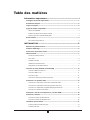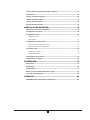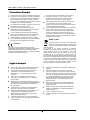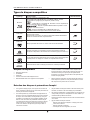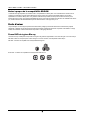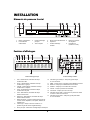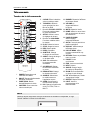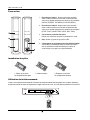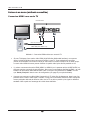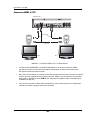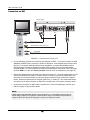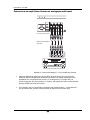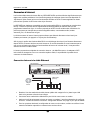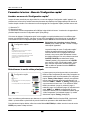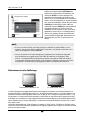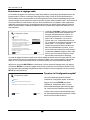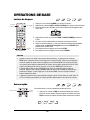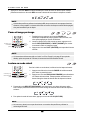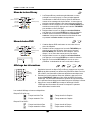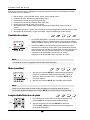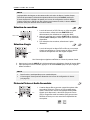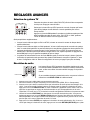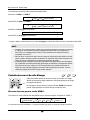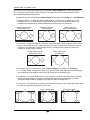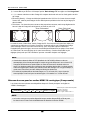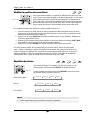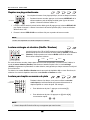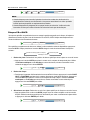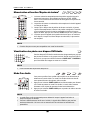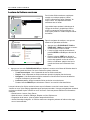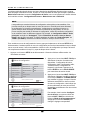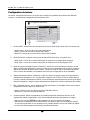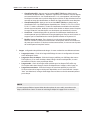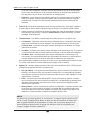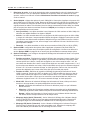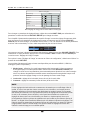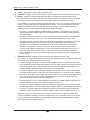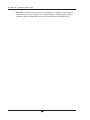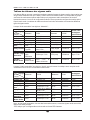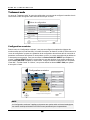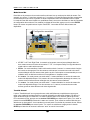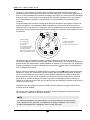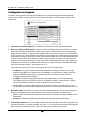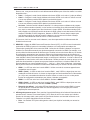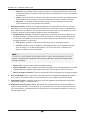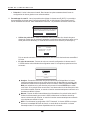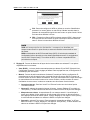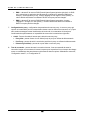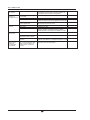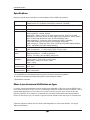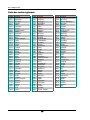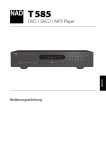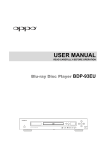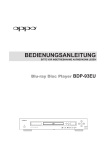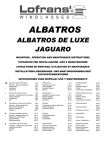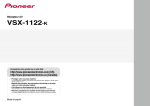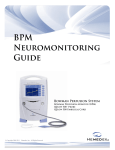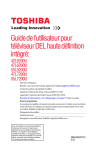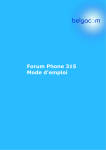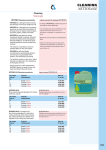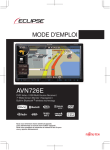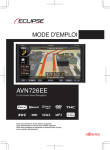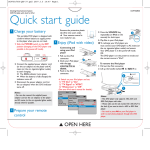Download MANUEL D`UTILISATION - OPPO Digital France
Transcript
® MANUEL D’UTILISATION A LIRE ATTENTIVEMENT AVANT UTILISATION Lecteur Blu-ray BDP-93EU/BDP-95EU Table des matières Informations importantes .......................................................... 1 Consignes de sécurité importantes ........................................................................... 1 Précautions d’emploi .................................................................................................. 2 Logos et marques........................................................................................................ 2 Types de disques compatibles ................................................................................... 3 Disques incompatibles ..................................................................................................................... 3 Entretien des disques et précautions d’emploi ............................................................................... 3 Notes à propos de la compatibilité BD-ROM............................. ........................... ........................... 4 Droits d’auteur............................................................................................................. 4 Zones DVD et régions Blu-ray ......................................................................................................... 4 INSTALLATION .......................................................................... 5 Eléments du panneau frontal ..................................................................................... 5 Fenêtres d’affichage ................................................................................................... 5 Connecteurs du panneau arrière ................................................................................ 6 Télécommande ............................................................................................................ 7 Touches de la télécommande .......................................................................................................... 7 Face arrière ..................................................................................................................................... 8 Installation des piles ........................................................................................................................ 8 Utilisation de la télécommande........................................................................................................ 8 Changement de code télécommande ...... ...... ...... ...... ...... ...... ...... .... ...... ...... ...... ...... ...... ...... ...... 9 Liaison à un écran (méthode recommandée) .......................................................... 10 Connexion HDMI à une seule TV... ... ... ... ... ... ... ... ... ... ... ... ... ... ... ... ... ... ... ... ... ... ... ... ... ... ... ... ... ... ...10 Connexion HDMI à 2 TV.. .. .. .. .. .. .. .. .... .. .. .. .. .. .. .. .. .... .. .. .. .. .. .. .. .. .... .. .. .. .. .. .. .. .. .... .. .. .. .. .. .. .. .. .. .. .. 11 Connexion en DVI .............. .............. .............. ...................... .............. .............. .............. .............. 12 Connexion en Vidéo Composante (Component) ........................................................................... 13 Connexion à un système audio ................................................................................ 14 Connexion à un ampli Home Cinéma avec entrée/sortie HDMI .................................................... 14 Connexion à un ampli Home Cinéma en analogique multi-canal .................................................. 15 Connexion à un amplificateur compatible Dolby Digital et/ou DTS ............................................... 16 Connexion à un système audio Stéréo ..........................................................................................17 Connexion à une TV et un ampli via les 2 sorties HDMI ........ ................................. 18 Connexion à Internet ................................................................................................ 19 Connexion à Internet via câble Ethernet ........................................................................................19 Connexion à Internet via adaptateur Wi-Fi .................................................................................... 20 Installation personnalisée ........................................................................................ 21 IR externe (télécommande infrarouge) ...........................................................................................21 Contrôle via RS-232 ....................................................................................................................... 21 i Paramétrer le lecteur - Menu de “Configuration rapide”......................................... 22 Accéder au menu de “Configuration rapide”...................................................................................22 Sélectionner la sortie vidéo principale ...........................................................................................22 Sélectionner la meilleure résolution de sortie.................................................................................23 Déterminer le ratio d’affichage.......................................................................................................24 Sélectionner le réglage audio ........................................................................................................26 Terminer la “Configuration rapide”.................................................................................................26 OPERATIONS DE BASE ........................................................... 27 Lecture de disques ................................................................................................... 27 Avance rapide........................................................................................................... 27 Pause et image par image ....................................................................................... 28 Lecture en mode ralenti........................................................................................... 28 Menu de lecture Blu-ray ........................................................................................... 29 Menu de lecture DVD ................................................................................................ 29 Affichage des informations ...................................................................................... 29 Contrôle du volume .................................................................................................. 30 Mute (sourdine)......................................................................................................... 30 Langue Audio/Sélection de piste ............................................................................. 30 Sélection de sous-titres ........................................................................................... 31 Sélection d’angle ...................................................................................................... 31 Picture-in-Picture et audio secondaire .................................................................... 31 BD-Live ...................................................................................................................... 32 REGLAGES AVANCES ............................................................. 33 Sélection du système TV ......................................................................................... 33 Résolution de sortie ................................................................................................. 33 Contrôle du zoom et du ratio d’image ..................................................................... 34 Niveaux de zoom pour la sortie HDMI 1 ........................................................................................34 Niveaux de zoom pour les sorties HDMI 2 et analogique (Composante) ......................................36 Modifier la position des sous-titres ......................................................................... 37 Répétition de lecture ............................................................................................... 37 Répéter une plage sélectionnée .............................................................................. 38 Lecture mélangée et aléatoire (Shuffle / Random) ............................................... 38 Lecture par chapitre ou numéro de piste ................................................................ 38 Lecture depuis une position spécifique ion .................................................................. 39 Disques DVD et Blu-ray.................................................................................................................39 Disques CD et SACD.....................................................................................................................40 Mémorisation et fonction “Reprise de lecture” ...................................................... 41 Visualisation des photos sur disques DVD-Audio ................................................... 41 Mode Pure Audio ...................................................................................................... 41 LECTURE MULTIMEDIA .......................................................... 42 ii Lecture depuis un périphérique USB ou e-SATA ..................................................... 42 Menu “Home” ............................................................................................................ 43 Lecture de fichiers musicaux ................................................................................... 44 Lecture de fichiers vidéo .......................................................................................... 45 Lecture de fichiers photo.......................................................................................... 46 Ajout de musique de fond ......................................................................................... 46 MENU DE CONFIGURATION..................................................... 47 Utilisation du menu de configuration ...................................................................... 47 Configuration de lecture........................................................................................... 50 Configuration vidéo................................................................................................... 52 Réglage de l’image ........................................................................................................................ 55 Options HDMI .............. .............. .............. .............. .............. .............. .............. .............. .............. 58 Configuration du format audio .................................................................................. 60 Tableau de référence des signaux audio ...................................................................................... 63 Options de formats audio recommandés ................................................................................. 64 Traitement audio....................................................................................................... 66 Configuration enceintes................................................................................................................. 66 Autres réglages audio.................................................................................................................... 70 Configuration de l’appareil ....................................................................................... 72 Configuration du réseau ........................................................................................... 75 REFERENCES ........................................................................... 79 Notes utiles ............................................................................................................... 79 Dépannage................................................................................................................. 79 Spécifications ........................................................................................................... 81 Mises à jour du manuel d’utilisation en ligne .......................................................... 81 Liste des codes régionaux ....................................................................................... 82 GARANTIE................................................................................ 83 OPPO BD UK Ltd. Limited Two Year Warranty ........................................................ 83 iii Informations importantes CAUTION: CAUTION RISK OF ELECTRIC SHOCK. DO NOT OPEN. DANGER OF EXPLOSION IF BATTERY IS INCORRECTLY REPLACED. REPLACE ONLY WITH THE SAME OR EQUIVALENT TYPE. CAUTION: TO REDUCE THE RISK OF ELECTRIC SHOCK, DO NOT REMOVE COVER (OR BACK). NO USER-SERVICEABLE PARTS INSIDE. REFER SERVICING TO QUALIFIED SERVICE PERSONNEL. THIS PRODUCT UTILIZES A LASER. USE OF CONTROLS OR ADJUSTMENTS OR PERFORMANCE OF PROCEDURES OTHER THAN THOSE SPECIFIED HEREIN MAY RESULT IN HAZARDOUS RADIATION EXPOSURE. DO NOT OPEN COVERS AND DO NOT REPAIR YOURSELF. REFER SERVICING TO QUALIFIED PERSONNEL. The lightning flash with arrowhead symbol, within an equilateral triangle, is intended to alert the user to the presence of uninsulated “dangerous voltage” within the product's enclosure that may be of sufficient magnitude to constitute a risk of electric shock to persons. CLASS I LASER PRODUCT The exclamation point within an equilateral triangle is intended to alert the user to the presence of important operation and maintenance (servicing) instruction in the literature accompanying the appliance. WARNING: TO REDUCE THE RISK OF FIRE OR ELECTRIC SHOCK, DO NOT EXPOSE THIS APPLIANCE TO RAIN OR MOISTURE. DANGEROUS HIGH VOLTAGES ARE PRESENT INSIDE THE ENCLOSURE. DO NOT OPEN THE CABINET. REFER SERVICING TO QUALIFIED PERSONNEL ONLY. Cette étiquette est apposée sur le boîtier protecteur du laser à l'intérieur de l’appareil. THE APPARATUS SHALL NOT BE EXPOSED TO DRIPPING OR SPLASHING AND THAT NO OBJECTS FILLED WITH LIQUIDS, SUCH AS VASES SHALL BE PLACED ON THE APPARATUS. Consignes de sécurité importantes 1) Lisez attentivement les instructions de ce manuel. 2) Conservez précieusement ce manuel. 3) Respectez toutes les recommandations. 4) Suivez toutes les instructions. 5) Ne pas utiliser cet appareil près de l’eau. 6) Nettoyer seulement avec un chiffon sec. 7) Ne pas bloquer les ouvertures de ventilation. Installer conformément aux instructions du manuel. 8) Ne pas installer près de sources de chaleur telles que radiateurs, poêles ou autres appareils (y compris les amplificateurs) produisant de la chaleur. 9) Ne supprimez jamais la fiche de terre. Si la prise du câble fournie ne rentre pas dans votre prise secteur, consultez un électricien pour remplacer la prise obsolète. 10) Protégez le cordon d'alimentation et vérifiez sont état. Le câble d’alimentation (tension) doit être correctement connecté aux 2 extrêmités. 11) Utilisez uniquement les fixations / accessoires spécifiés par le fabricant. 12) Utilisez uniquement les chariots, stands, trépieds, supports ou tables spécifiés par le fabricant ou vendu avec l’appareil. Lorsque vous utilisez un chariot, soyez prudent lorsque vous déplacez l’ensemble chariot / appareil pour éviter toute blessure en cas de chute. 13) Débranchez cet appareil pendant les orages ou lorsque l’appareil n’est pas utilisé pendant de longues périodes. 14) Confier toute réparation à un personnel qualifié. Une réparation est nécessaire lorsque l'appareil a été endommagé de quelque façon que ce soit : alimentation défectueuse, fiche d’entrée endommagée, ou lorsque du liquide a été renversé sur l’appareil, ou que des objets sont tombés à l’intérieur de l’appareil, lorque le lecteur a été exposé à la pluie ou l'humidité, lorsqu’il ne fonctionne pas normalement , ou s'il est tombé. 15) Les piles fournies ne doivent pas être exposées à une chaleur excessive comme le soleil, le feu, etc. 1 I N F O R M A T I O N S I M P O R T A N T E S Précautions d’emploi Avant de brancher le cordon d’alimentation de l’appareil, assurez-vous que la désignation de tension de l’appareil corresponde bien à la spécification de l’électricité locale. Si vous n’êtes pas sûr du type de courant, contactez votre compagnie d’électricité locale. Puissance d’entrée acceptable : AC ~ 100V-240V, 50/60Hz. Pour assurer une bonne ventilation, ne pas placer ce produit sur un canapé, un lit ou un tapis. Lors de l’installation de ce produit dans un rack ou sur une étagère, vous devez laisser un espace suffisant. Une température ambiante trop élevée peut amener à un fonctionnement anormal de l’appareil. Ne pas exposer cet appareil ou les piles directement au soleil ou à proximité d’appareils de chauffage. Cet appareil est de CLASSE I. Il doit être raccordé à une prise secteur avec une prise de terre. Le lecteur est toujours alimenté par la source d’alimentation secteur tant qu’il est connecté à la prise murale, même s’il a lui-même été éteint. Lors d'un déplacement du lecteur depuis un endroit froid vers un endroit chaud, ou vice versa, l’humidité peut générer de la condensation sur le bloc optique laser à l’intérieur de l’appareil. Le lecteur peut alors ne pas fonctionner correctement. Dans ce cas veuillez éteindre l’appareil pendant 1-2 heures (sans disque) pour faciliter l’évaporation de l’humidité. Si vous n’utilisez pas le produit pour une période de temps prolongée, débranchez le cordon d’alimentation. Ne tirez pas sur le cordon mais sur le connecteur. La prise principale est utilisée pour couper complètement l’alimentation. Assurez-vous donc qu’elle est facile d’accès pour pouvoir la débrancher au besoin. WEEE symbol Correct Disposal of This Product. (Waste Electrical & Electronic Equipment) Applicable in the European Union and other European countries with separate collection systems. This marking on the product, accessories or literature indicates that the product and its electronic accessories (e.g. remote handset) should not be disposed of with other household waste at the end of their working life. To prevent possible harm to the environment or human health from uncontrolled waste disposal, please separate these items from other types of household waste and recycle them responsibly to promote the sustainable reuse of material resources. Users should contact either the retailer where they purchased this product, or OPPO BD UK Ltd, for details of where and how they can arrange for environmentally safe recycling. CE mark This product compiles with European Low Voltage (2006/95/CE), Electromagnetic Compatibility (2004/108/EC) and Environmentally-friendly design of Energy-related Products (2009/125/EC) Directives when used and installed according to this instruction manual. Logos et marques “Blu-ray Disc”, “Blu-ray 3D”, “BONUSVIEW” and “BDLive” are trademarks of Blu-ray Disc Association. “Qdeo” and “QuietVideo” are trademarks of Marvell or its affiliates. Java and all Java-based trademarks and logos are trademarks or registered trademarks of Sun Microsystems, Inc. in the United States and other countries. Manufactured under license under U.S. Patent #’s: 5,451,942; 5,956,674; 5,974,380; 5,978,762; 6,226,616; 6,487,535; 7,392,195; 7,272,567; 7,333,929; 7,212,872 & other U.S. and worldwide patents issued & pending. DTS is a registered trademark and the DTS logos, Symbol, DTS-HD and DTS-HD Master Audio | Essential are trademarks of DTS, Inc. © 1996-2008 DTS, Inc. All Rights Reserved. DVD Logo is a trademark of DVD Format/Logo Licensing Corp., registered in the U.S., Japan and other countries. Super Audio CD, SACD and the SACD logo are joint trademarks of Sony Corporation and Philips Electronics N.V. Direct Stream Digital (DSD) is a trademark of Sony Corporation. Manufactured under license from Dolby Laboratories. “Dolby” and the double-D symbol are trademarks of Dolby Laboratories. HDMI, the HDMI logo and High-Definition Multimedia Interface are trademarks or registered trademarks of HDMI Licensing LLC. “AVCHD” and the “AVCHD” logo are trademarks of Panasonic Corporation and Sony Corporation. Designed for Windows Media, Microsoft, HDCD, and the HDCD logo are trademarks or registered trademarks of Microsoft Corporation in the United States and/or other countries. “DivX” is a trademark of DivX, Inc. All other trademarks are the properties of their respective owners. “480p/720p/1080i/1080p” up-converting arrow logo, “Source Direct” and “True 24p” logos are trademarks of OPPO Digital, Inc. 2 I N F O R M A T I O N S I M P O R T A N T E S Types de disques compatibles Type/Logo Fonctionnalités Icône du manuel Films et musique en Haute Définition (HD) Disques BD-ROM et BD-RE/BD-R en mode BDMV et BDAV, incluant les disques 8cm (single layer) et disques DL (double couche). BD-Video TM - Disques Blu-ray compatibles 3D. Nécessite un écran compatible 3D et des lunettes 3D actives ou passives. - Disques compatibles BONUSVIEW compatibles “Virtual packages” ou Picture-in-Picture. - Disques compatibles BD-Live (BD-ROM Profile 2.0) et fonctions interactives lorsque le lecteur est connecté à Internet. DVD-Video Disques vidéo et audio. Disques DVD du commerce, et disques gravés DVD+RW/DVD+R/DVD-RW/ DVD-R en format DVD-Video, disques finalisés. DVD-Audio Disque permettant de stocker un contenu audio de très haute fidélité. Super Audio CD CD AVCHD Support de musique d’une résolution sonore 64 fois supérieure à celle du CD Audio et disponible en format stéréo et/ou multicanal (jusqu'à 6 canaux 5.1). SACD Le CD Audio (Compact Digital Audio) est un support optique de stockage audio numérique avec un codage sur 14 bits et une capacité de 60 minutes. Format de fichiers vidéo numérique provenant d’un caméscope vidéo HD. Disques incompatibles • • • • • DVD-A BDs dans cartouches DVD-RAMs HD DVDs Section de données informatiques des CD BD-Video/DVD-Video avec region/zone incompatible • Certains “DualDisc” : Un “DualDisc” est un disque à deux faces avec DVD d’un côté et audio numérique de l'autre. Le côté audio numérique ne répond pas aux spécifications techniques du numérique Compact Disc Audio (CD-DA) et la lecture n'est pas garantie. • Disques audio encodés avec des technologies de protection : si les disques en question ne sont pas conformes à la norme CD, ils peuvent ne pas être lus sur ce lecteur. Entretien des disques et précautions d’emploi • • • Pour garder le disque propre, sans rayures ou de traces de doigts, manipulez le disque par son bord avec précaution. Ne touchez pas la surface enregistrée. • Sur les disques Blu-ray à forte densité d’enregistrement de données, la couche enregistrée est très proche de la surface du disque. Pour cette raison, les disques Blu-ray sont plus • sensibles à la poussière et aux empreintes digitales que les DVD. Si vous rencontrez des problèmes de lecture et que • vous détectez des taches de saleté sur la surface du disque, nettoyez-le avec un chiffon propre. Essuyez le disque du centre vers l’extérieur. Ne pas essuyer le disque dans un mouvement circulaire. 3 Ne pas utiliser de nettoyant volatile ou de solvants tels que le benzène, du diluant ou de l’anti-statique par pulvérisation. Ne collez pas d'étiquettes ou d'autocollants sur les disques car cela pourrait provoquer un déséquilibre lors de la rotation qui entraînerait des problèmes de lecture. Évitez d'exposer les disques à des sources de chaleur directes ou au soleil. Ne pas utiliser les disques suivants : o Disques avec adhésif ou étiquette. Le disque peut rester coincé dans le lecteur. o Disques gondolés ou fissurés. o Les disques de forme irrégulière, non ronde. I N F O R M A T I O N S I M P O R T A N T E S Notes à propos de la compatibilité BD-ROM Le firmware est le logiciel système qui contrôle le lecteur. Les spécifications du “Blu-ray Disc” sont continuellement en évolution et il est possible qu’un disque Blu-ray pressé après la fabrication du lecteur propose de nouvelles fonctionnalités basées sur de nouvelles spécifications du consortium “Blu-ray Disc”. Pour garantir la meilleure lecture possible, le lecteur peut avoir besoin de mises à jour du firmware de temps en temps. Pour vérifier la disponibilité des mises à jour firmware et visualiser les instructions sur l’installation des mises à jour, veuillez consulter le site OPPO BD britannique Ltd à l’adresse suivante : www.oppo-bluray.co.uk. Droits d’auteur Ce produit intègre une technologie de protection des droits d’auteur protégée par des brevets américains et autres droits de propriété intellectuelle. L’utilisation de cette technologie de droits d’auteur doit être autorisée par Macrovision Corporation et est destiné à un usage familial, sauf autorisation contraire de Macrovision Corporation. Le décryptage est interdit. Zones DVD et régions Blu-ray Ce lecteur est conçu et fabriqué afin de répondre aux exigences de gestion de régionalisation. Si le numéro de région ou zone d’un disque BD-Vidéo ou DVD ne correspond pas au numéro de région ou zone de ce lecteur, il sera impossible de lire le disque. BD-Vidéo : Ce lecteur est compatible avec les disques BD-Vidéo région B. DVD-Vidéo : Ce lecteur est compatible avec les disques DVD-Vidéo Zone 2. 4 INSTALLATION Eléments du panneau frontal 1 2 3 4 5 6 7 8 9 BLU-RAY DISC PLAYER BDP-93EU 1. Bouton d’alimentation 2. Led d’indication d’alimentation 3. 4. Fenêtre d’affichage principal 5. Bouton d’ouverture/fermeture 8. Tiroir à disques 6. Capteur IR 7. Fenêtre d’affichage auxilaire 9. Boutons de contrôle de navigation Port USB 2.0 (soulever le cache) Fenêtres d’affichages 1 2 3 4 6 5 8 7 9 10 11 15 Fenêtre d’affichage principal 12 16 13 14 17 Fenêtre d’affichage auxiliaire 1. Titre – Quand allumé, l’indicateur de temps est associé au titre 10. Indication Type de disque – Indique le type de disque en cours de lecture 2. Group – Quand allumé, l’indicateur de temps est associé à un groupe 11. HDMI – Indique qu'une ou plusieurs sorties HDMI sont actives 3. Chapter – Quand allumé, l’indicateur de temps est associé à un chapitre 13. Wireless – Indique qu’une clé Wi-Fi est connectée 4. Track – Quand allumé, l’indicateur de temps est associé à une piste 15. Icône Mute – Indique que le son est coupé 5. Total – Quand allumé, l’indicateur de temps affiche la durée totale 6. Remaining – Quand allumé, l’indicateur de temps affiche la durée restante 7. Statuts de lecture – Indique le mode de lecture tel que Lecture, Pause, Répétition, Tout répéter, Aléatoire, et répétition A-B 8. Icône Angle – Indique si la scène contient un ou plusieurs angles de caméra supplémentaire(s) 9. Ecran principal – Affiche des messages alpha-numériques 12. Network – Indique qu’un câble Ethernet est connecté 14. Internet – Indique qu’Internet est accessible 16. Indication canaux audio – Indique si le son joué est en stéréo 2 canaux ou multi-canal surround 17. Indication de type audio – Indique le type de pistes audio en cours de lecture 5 I N S T A L L A T I O N Connecteurs du panneau arrière 1 2 3 4 5 6 7 8 9 1. Port Ethernet LAN 6. Port USB 2.0 2. Sortie HDMI 2 (compatible 3D) 7. Port e-SATA 3. Sortie Vidéo Composite 8. Sortie HDMI 1 (compatible 3D) 4. Sortie Vidéo Composante 5. Entrée IR (Infrarouge) 10 11 9. Sorties audio numériques S/Pdif Coaxiale et Optique (Toslink) 10. Port RS-232C 11. Sorties audio analogiques 7.1 / 5.1 / Stéréo En plus des connecteurs ci-dessus, l’entrée d’alimentation CA est également située sur le panneau arrière. L’entrée est de type IEC60-320 C14. Seul le cordon d’alimentation secteur fourni ou un cordon d’alimentation approuvé de type IEC60-320 C13 doit être utilisé. 6 I N S T A L L A T I O N Télécommande Touches de la télécommande 5. CLEAR: Efface la dernière valeur numérique saisie 20 6. TOP MENU: Affiche le 21 22 menu principal d’un titre 23 Blu-ray ou DVD 24 7. Boutons FLECHES / ENTER: 25 Permet de naviguer dans le menu sélectionné 26 8. SETUP: Affiche le menu 27 de réglages du lecteur 28 9. Boutons de COULEURS: 29 Fonctions variables selon le contenu 10. PLAY: Débute la lecture 11. STOP: Stoppe la lecture 30 12. REV: Retour rapide 13. PREV: Précédent 31 14. SUBTITLE: Change 32 de langue de sous-titres 33 34 15. AUDIO: Change de langue 35 ou de piste audio 36 37 16. SAP: Active/désactive 38 le programme audio secondaire 17. A-B REPLAY: Répète la lecture de la sélection en cours 18. RESOLUTION: Change la résolution de sortie POWER: Passer du mode 19. SOURCE: Sélectionne VEILLE à ALLUMER le média internet ou ON/OFF: Boutons d’alimentation l’application source Allumage / Extinction 20. OPEN: Ouvre/ferme le PURE AUDIO: Bouton tiroir du lecteur optique Activer/Désactiver la vidéo 21. P/N: Change le système de CHIFFRES: Pour entrer des sortie TV: NTSC, PAL ou valeurs numériques MULTI 19 1 2 3 4 5 6 7 8 9 10 11 2 12 13 14 15 16 17 18 1. 2. 3. 4. 22. DIMMER: Désactive l’afficheur du panneau frontal 23. VOLUME +/-: Augmente/Diminue le volume 24. MUTE: Désactive l’audio 25. HOME: Affiche le menu Home afin de sélectionner la source de média à lire 26. PAGE UP/DOWN: Affiche la page suivante/précédente 27. GOTO: Lecture à partir d’une position spécifique 28. DISPLAY: Affiche/masque l’affichage écran 29. POP-UP MENU: Affiche le menu contextuel Blu-ray ou DVD 30. RETURN: Retour au précédent menu ou mode 31. PAUSE: Pause sur la lecture 32. FWD: Lecture en accéléré 33. NEXT: Suivant 34. ANGLE: Change l’angle de caméra (si disponible) 35. ZOOM: Zoom avant/arrière ou ajuste le ratio d’image 36. PIP: Affiche/Masque le mode “Image-dans-l’image” 37. REPEAT: Répète la lecture 38. LIGHT: Active le rétro-éclairage de la télécommande NOTE Quand un bouton est pressé, mais que sa fonction est invalide ou indisponible, un logo “interdit” s’affiche à l’écran sur le téléviseur: 7 I N S T A L L A T I O N Face arrière 1. Encoche pour Index 1: Quand votre index est placé dans à cette encoche tout en tenant la télécommande, votre pouce accède facilement aux boutons de navigation (flèches, ENTRER, TOP MENU et POP-UP MENU). 2. Encoche pour Index 2: Quand votre index est placé dans à cette encoche tout en tenant la télécommande, votre pouce accède facilement aux boutons de navigation (STOP, PLAY, PAUSE, PREV, NEXT, REV, FWD). 1 3. Couvercle de protection des piles: Retirer pour remplacer les piles ou paramétrer le code. 2 4. Piles: Utiliser (2) piles de type AA ou LR6. 5. Commutateur de changement de code télécommande: commutateur permettant d’ajuster la position du switch afin de paramétrer la télécommande pour utiliser le code indiqué (voir page 9 pour plus de détails). 4 3 5 Avec couvercle Sans couvercle Installation des piles 1. Retirer le couvercle du compartiment des piles 2. Insérez les piles 3. Replacez le couvercle du compartiment des piles Utilisation de la télécommande Lorsque vous utilisez la télécommande, l’émetteur de la télécommande doit être pointé vers le capteur infrarouge du panneau frontal du lecteur en respectant un angle maximum de ± 30 ° et à une distance maximum d’environ 8 m. BLU-RAY DISC PLAYER BDP-93EU jusqu’à 8 m 8 I N S T A L L A T I O N Changement de code télécommande La télécommande prend en charge trois codes à distance OPPO. La valeur par défaut est “Code 1”. Si vous avez d’autres produits OPPO placés à proximité du lecteur, ils peuvent par inadvertance répondre à la télécommande. Dans ce cas, vous pouvez sélectionner un code différent pour éviter les conflits. Pour sélectionner un nouveau code à distance, ouvrez le couvercle du compartiment des piles de la télécommande, puis utilisez un stylo à bille pour faire basculer le commutateur sur l'une des positions marquées en “1”, “2” ou “3”. Fermez le couvercle du compartiment des piles. Assurez-vous que le lecteur OPPO est allumé et que le tiroir du lecteur est ouvert. Dirigez la télécommande vers le lecteur. Appuyez sur le bouton ENTER pendant 5 secondes. Le lecteur est prêt à utiliser le nouveau code à distance. Compartiment des piles Commutateur de code télécommande ATTENTION ! • • • • • • Ne jamais laisser tomber la télécommande ou l’exposer à l’humidité. Ne jamais exposer le capteur infrarouge du panneau frontal à la lumière directe du soleil ou à d'autres sources de lumière forte. La télécommande peut ne pas fonctionner correctement lorsque les piles deviennent usées. Dans ce cas, remplacez-les. Si la télécommande n’est pas utilisée pendant une longue période, retirez les piles. Utilisez les piles correctement afin d’éviter toute fuite ou corrosion. Ne laissez pas les piles directement exposées au soleil ou dans un environnement à haute température durant une longue période. Ne pas chauffer ou exposer à une flamme. Ne pas mélanger piles neuves et anciennes. Ne pas utiliser des piles de types différents. Ne tentez pas de recharger les piles si elle ne sont pas rechargeables. En cas de fuite des piles, ne pas toucher le liquide à mains nues. Essuyez tout le liquide à l'intérieur du compartiment et insérez de nouvelles piles. 9 I N S T A L L A T I O N Liaison à un écran (méthode conseillée) Connexion HDMI à une seule TV Panneau arrière Video In Câble Vidéo Composite (optionnel) HDMI In Câble HDMI (vers HDMI 1 ou 2) Méthode 1 – Connexion HDMI en direct sur une seule TV • Si votre TV dispose d’une entrée vidéo HDMI (High-Definition Multimedia Interface), vous pouvez utiliser le câble HDMI fourni pour connecter le lecteur à votre TV. Cette méthode de connexion permet de transmettre à la fois les flux audio et vidéo dans un format numérique via un câble unique. La sortie vidéo HDMI du lecteur permet d’afficher la qualité vidéo la plus élevée possible en HD. • Il y a deux connecteurs de sortie HDMI (HDMI 1 et HDMI 2) sur le panneau arrière du BDP-93EU, les deux pouvant être connectés à votre téléviseur. Nous vous recommandons d'utiliser la HDMI 1 car elle bénéficie du processeur dédié Marvell Qdeo vidéo. Il faut pour cela paramétrer la “HDMI 1” en tant que “Sortie principale” dans le menu de configuration (voir page 52 pour plus de détails). • Vous pouvez connecter un câble Vidéo Composite à la TV à des fins de dépannage, dans le cas d’un problème avec la liaison vidéo HDMI. Toutefois, il n'est pas recommandé d'utiliser la Vidéo Composite comme principale méthode de diffusion vidéo vers la TV car elle ne produit qu’un signal en définition standard vidéo et perd tout l'avantage de la vidéo haute définition. 10 I N S T A L L A T I O N Connexion HDMI à 2 TV Panneau arrière Câbles HDMI HDMI In HDMI In Video In Video In Câble Vidéo Composite (optionnel) TV 2 TV 1 Méthode 2 – Connexion HDMI à 2 TV en liaison directe • Les deux sorties HDMI (HDMI 1 et HDMI 2) disponibles sur le panneau arrière de l’OPPO peuvent se connecter à deux téléviseurs dans le même temps, et chaque sortie peut fournir des signaux numériques vidéo et audio. • Nous vous recommandons de connecter votre téléviseur principal (celui avec l’écran le plus grand ou celui que vous regardez le plus souvent) à la sortie ”HDMI 1” afin de bénéficier du processeur vidéo dédié, et d’utiliser la sortie “HDMI 2” pour transmettre les signaux audio à haut débit (plus de détails à la page 52). • Vous pouvez connecter un câble Vidéo Composite à l’un de vos téléviseurs pour le dépannage. Veuillez vous référer à la page 10 pour plus de détails. 11 I N S T A L L A T I O N Connexion en DVI Panneau arrière Video In Câble Vidéo Composite (optionnel) DVI Câble HDMI-DVI (depuis HDMI 1 or 2) DVI Audio Audio Cable Méthode 3 – Connexion en DVI sur la TV • Si votre téléviseur possède une entrée DVI qui supporte le HDCP *, vous pouvez utiliser un câble adaptateur HDMI-DVI pour connecter le lecteur au téléviseur. Cette méthode de connexion vidéo offre à la TV un signal numérique sans aucune dégradation. La sortie vidéo HDMI du lecteur OPPO présente la meilleure résolution et qualité vidéo possible. Nous vous recommandons d‘utiliser l’HDMI 1 car il peut bénéficier du traitement du processeur vidéo dédié. Pour cela réglez la sortie “HDMI 1” en tant que “Sortie principale” dans le menu de configuration (voir page 52). • Utilisez des câbles audio rouge / blanc pour relier les borniers “FL” (enceinte avant gauche) et “FR” (enceinte avant droite) du lecteur à ceux du téléviseur. Assurez-vous que les câbles audio sont connectés aux borniers d’entrées du même groupe que l'entrée DVI sur le téléviseur. Habituellement, les borniers d’entrées sont marqués "audio DVI" ou "Audio PC". Sur certains téléviseurs, vous pouvez avoir besoin d'utiliser un câble RCA vers Mini-Jack 3,5 mm pour connecter l’audio. • Vous pouvez connecter un câble Vidéo Composite à la TV à but de dépannage. Veuillez vous référer à la page 10 pour plus de détails. NOTE HDCP signifie High-bandwidth Digital Content Protection. La sortie HDMI du lecteur Blu-ray OPPO utilise le HDCP pour crypter le contenu audio et vidéo. Le téléviseur doit prendre en charge le HDCP afin de pouvoir décrypter le contenu et l’afficher à l’écran. 12 I N S T A L L A T I O N Connexion en Vidéo Composante (Component) Panneau arrière Component Video Y Câbles Vidéo Composante Pb/Cb Pr/Cr Audio Câble Audio Méthode 3 – Connexion en Vidéo Composante sur la TV • Si votre téléviseur n’a pas d’entrée vidéo numérique, mais dispose d'entrées Vidéo Composante, (Component) vous pouvez utiliser un jeu de câbles Vidéo Composante pour connecter la sortie Vidéo Composante du lecteur à la TV. Pour cela, configurez la “Sortie principale” en “Analogique” dans le menu de configuration (voir page 52). Les connecteurs sont codés par couleur. Assurezvous que les connexions correspondent. La connexion Vidéo Composante produit une image très claire avec des couleurs précises. • Veuillez utiliser des câbles audio rouge / blanc pour connecter les borniers FL (avant gauche) et FR (avant droit) du panneau arrière du lecteur au téléviseur. Assurez-vous que les câbles audio sont connectés au même groupe que l’entrée Vidéo Composante choisie sur le téléviseur. • Quand la “Sortie principale” dans les "Réglages Vidéo” (Video Setup) du menu de configuration est réglée sur “HDMI 1” ou “HDMI 2” (voir page 52), la connexion Vidéo Composante ne sera pas active lors de la lecture d'un disque Blu-ray avec un contenu 1080p 24Hz, et affichera seulement une image en basse résolution (480i/576i) lors de la lecture d'un DVD. Ce n'est pas un dysfonctionnement. Vous devez définir la “Sortie principale” en “analogique” afin de pouvoir utiliser la connexion vidéo composante correctement. • Lors de la lecture d'un disque Blu-ray, la résolution vidéo sur la sortie composante peut aller jusqu'à 1080i. Les contenus 1080p seront entrelacés en signal 1080i pour la sortie Vidéo Composante. • L’upscaling vidéo sur la sortie Composante est uniquement disponible pour les disques non cryptés tels que les vidéos et créations personnelles. La plupart des disques DVD commerciaux sont cryptés (CSS) et seront limités à une résolution de sortie de 576i/576p/480i/480p. Cette restriction s'applique uniquement à la sortie Composante. La sortie HDMI est protégé par HDCP et n'a pas de telle restriction. • Vous pouvez connecter un câble Vidéo Composite à la TV à but de dépannage. Veuillez vous référer à la page 10 pour plus de détails. 13 I N S T A L L A T I O N Connexion à un système audio Connexion à un ampli Home Cinéma avec entrée/sortie HDMI Panneau arrière Câble HDMI (vers HDMI 1 ou 2) HDMI In Câble HDMI HDMI Out HDMI In AUDIO/VIDEO MULTI-CHANNEL RECEIVER Méthode 5 – Connexion HDMI sur la TV via l’Ampli Home Cinéma • Si vous avez un ampli compatible HDMI, vous pouvez simplement relier un câble HDMI du lecteur à votre ampli et activer l'audio HDMI sur ce dernier (voir manuel d’utilisation de votre ampli). Les amplis disposent généralement d’une sortie HDMI que vous pourrez connecter à votre téléviseur pour passer le signal vidéo. • Chacune des sorties HDMI (HDMI 1 et / ou HDMI 2) du panneau arrière de l’OPPO peut être connectée à votre ampli. Il est préférable d’utiliser la sortie HDMI 1 en tant que “Sortie principale” pour la vidéo car c'est la seule de la machine à bénéficier du traitement vidéo Marvell Qdeo (voir page 52). NOTE L’HDMI est une liaison numérique qui permet de transmettre à la fois l’audio et vidéo. Soyez conscient toutefois que l’HDMI est un standard évolutif. Il pourrait y avoir des problèmes de compatibilité. Pour bénéficier d’une liaison unique audio-vidéo, vous devez disposer d’un ampli HDMI qui supporte l’audio via l’HDMI. Certains récepteurs offrent en effet des ports HDMI uniquement dédiés à la vidéo ou ne disposent pas du tout d’entrée HDMI. Si votre récepteur ne dispose pas de capacités d’entrée audio HDMI, vous pouvez utiliser les sorties audio analogiques multi-canal (voir page suivante). Afin de pouvoir restituer l’audio multi-canal HD en numérique, votre ampli doit prendre en charge le HDMI v1.1 (PCM) ou ultérieur. Pour les Blu-ray, un ampli compatible HDMI v1.3 et capable de décoder les formats Dolby TrueHD et DTS-HD Master Audio est préférable (Bitstream). Les sorties HDMI sur l’OPPO sont HDMI v1.4 (3D), mais restent compatibles avec le HDMI v1.3 (2D) et versions antérieures. 14 I N S T A L L A T I O N Connexion à un ampli Home Cinéma en analogique multi-canal Panneau arrière de l’Oppo Câbles audio analogiques (type RCA) L L L CENTER R FRONT R R SURROUND SUBWOOFER S. BACK AUDIO/VIDEO MULTI-CHANNEL RECEIVER Entrées audio analogiques de l’ampli HC Méthode 6 – Connexion analogique 7.1 sur un ampli Home Cinéma • Utilisez 8 câbles audio analogique de type RCA (50 ou 60 Ohms) pour connecter les différents canaux analogiques du lecteur Blu-ray OPPO aux entrées analogiques correspondantes sur votre ampli Home Cinéma : FL (avant gauche), FR (avant droit), SL (surround gauche), SR (surround droit), C (Centre), SW (subwoofer), SBL (surround arrière gauche) et SBR (surround arrière droit). • Si le récepteur A/V ou l’amplificateur ne dispose que d’entrée audio 5.1, ne pas brancher les connecteurs SBL (surround arrière gauche) et SBR (surround arrière droit). 15 I N S T A L L A T I O N Connexion à un amplificateur compatible Dolby Digital et/ou DTS Panneau arrière de l’Oppo Connecter l’un de ces câbles : Câble audio numérique S/Pdif Optique (Toslink) Câble audio numérique S/Pdif Coaxial Optical In Coaxial In AUDIO/VIDEO MULTI-CHANNEL RECEIVER Ampli Home Cinéma avec décodeur Dolby Digital et/ou DTS Méthode 7 – Connexion audio numérique • Pour relier une des sorties audio numérique à la borne d'entrée correspondante sur votre ampli Home Cinéma, utilisez un câble audio numérique S/PDIF coaxial de type RCA de 75 ohms ou câble audio numérique S/PDIF optique (Toslink). Pour la configuration détaillée des signaux numériques coaxial / optique, veuillez vous référer à la page 61. NOTE • En raison de limitations de bande passante, les formats audio haute résolution tels que le Dolby Digital Plus, Dolby TrueHD, DTS-HD High Resolution et DTS-HD Master Audio ne peuvent pas transiter via la sortie optique ou coaxiale audio numérique. Une version réduite de la piste audio haute résolution sera envoyée à la place. Pour bénéficier des formats audio haute résolution dans leur meilleure qualité, il est impératif d’utiliser la connexion HDMI. Vous devez pour cela être équipé d’un ampli compatible HDMI (voir page 14) ou utiliser les sorties analogiques (voir page 15). • En raison de restrictions liées aux droits d’auteur, l’audio des SACD ne peut pas être envoyé par la sortie audio numérique coaxiale ou optique. Pour écouter des SACD, veuillez utiliser les sorties HDMI ou audio analogiques. • En raison de restrictions liées aux droits d'auteur et de limitations de bande passante, l’audio en pleine résolution des DVD-Audio ne peut pas être envoyé par la sortie audio numérique coaxiale ou optique. Pour écouter des DVD-Audio de manière optimale, veuillez utiliser les sorties HDMI ou audio analogiques. 16 I N S T A L L A T I O N Connexion à un système audio Stéréo Panneau arrière de l’Oppo L Câble audio analogique stéréo (RCA) R AUDIO IN AUDIO/VIDEO MUTIL CHANNEL RECEIVER Chaîne stéréo ou ampli Surround Méthode 8 – Connexion audio analogique stéréo • Si votre système audio ne propose que des entrées audio stéréo, ou si vous souhaitez connecter un système audio stéréo dédié en plus du système audio surround qui est déjà connecté aux sorties HDMI, coaxiale ou optique, vous pouvez connecter le lecteur Oppo au système audio stéréo via les sorties stéréo analogiques dédiées “FL” (avant gauche) et “FR” (avant droit). NOTE • Selon la capacité de votre système audio, vous pouvez configurer votre lecteur Blu-ray Oppo avec l'une des configurations suivantes : 1. Si le système audio ne dispose pas d'enceintes surround, spécifiez le mode de mixage en “Stéréo”. 2. Si votre système audio est équipé de mode surround, Dolby Pro Logic ou décodage similaire, utilisez le mode mixage “LT / RT” (voir page 67 pour plus de détails). 17 I N S T A L L A T I O N Connexion à une TV et un ampli via les 2 sorties HDMI Câble HDMI 2 Câble HDMI 1 Méthode 9 – Double connexion HDMI • La BDP-93EU est équipée d’une double sortie HDMI afin de proposer la meilleure qualité et définition vidéo possible, ainsi que du plus haut débit audio. Vous pouvez utiliser le câble HDMI fourni pour relier l’Oppo à votre TV. Connectez ensuite votre ampli à la sortie HDMI 2 de l’Oppo et définissez la sortie HDMI 1 en tant que “Sortie Principale” (voir page 52). Ainsi, vous pourrez profiter du processeur Qdeo pour la vidéo et utiliser un ampli Home Cinéma non compatible HDMI 1.4 sans aucune perte de signal en audio numérique. • Notez que cette utilisation de la double connexion HDMI est uniquement une recommandation. En effet, chacune des sortes HDMI de l’Oppo peut envoyer simultanément les signaux numériques audio et vidéo à un ampli de manière séparée (voir pages 10 et 14 pour plus de détails). NOTE • Veuillez vous référer aux notes concernant l’usage de l’HDMI disponibles à la page 14. • Si votre ampli n’est pas compatible HDMI, veuillez utiliser l’une des méthodes de connexion décrites dans les pages 15 à 17. 18 I N S T A L L A T I O N Connexion à Internet Les fonctionnalités réseau du lecteur Blu-ray OPPO BDP-93EU ont été améliorées significativement par rapport aux modèles précédents. Une fonction de partage de média par réseau local est disponible via “My Network” (Mon réseau) qui est une fonctionnalité similaire au DLNA. D’autres applications réseau pourront être ajoutées via de futures mises à jour firmware. La BDP-93EU est également compatible avec les fonctionnalités BD-Live, proposées par certains titres Blu-ray. Le BD-Live offre des bonus supplémentaires téléchargeables par Internet ainsi que des programmes interactifs en ligne. Le contenu proposé par le BD-Live est variable selon les éditeurs. Ils peuvent proposer par exemple des sous-titres supplémentaires, commentaires audio, bandes annonces, jeux, ou discussions en ligne. Le fait de connecter le lecteur à Internet permet d’autre part d’obtenir directement les mises à jour firmware par Internet (voir pages 4 et 72 pour plus d'informations). Afin de pouvoir profiter des fonctionnalités BD-Live ou télécharger les mises à jour firmware directement depuis l’OPPO, le lecteur doit être connecté à Internet. Si ces fonctionnalités ne vous interessent pas et que vous ne souhaitez pas utiliser les fonctionnalités de lecture via le réseau local, il n’est pas nécessaire de connecter un câble réseau. Le lecteur propose deux méthodes de connexion Internet : via câble Ethernet ou via adaptateur Wi-Fi inclus dans les accessoires. Pour une connexion rapide et fiable, il est préférable si possible de se connecter via câble Ethernet. Connexion Internet via câble Ethernet Panneau arrière Câble réseau (Ethernet) Connexion Internet Internet WAN 1 2 LAN 3 4 Routeur / Modem • Branchez l’une des extrêmités du câble réseau (câble droit catégorie 5 min.) dans le port LAN situé sur le panneau arrière du lecteur Oppo. • Connectez l’autre extrêmité du câble dans le port LAN de votre routeur ou modem. • Après avoir relié physiquement le lecteur au routeur ou modem, il peut être nécessaire de configurer le lecteur. Veuillez vous référer à la section “Configuration Réseau” à la page 75 pour plus de détails. • Pour les questions relatives à la configuration du routeur ou du modem, veuillez vous référer à leurs manuels d’utilisation respectifs ou contacter leurs services clients. 19 I N S T A L L A T I O N NOTE • Le port LAN du lecteur doit être impérativement connecté à un port Ethernet compatible 10BASE-T ou 100BASE-TX. Un autre type de port pourrait endommager le lecteur. • Les accès aux services de streaming tels que Netflix ou Blockbuster sont verrouillés et limités à une utilisation sur le territoire américain uniquement. Connexion à Internet via adatateur Wi-Fi Panneau arrière Entrée USB Adaptateur Wi-Fi Connexion Internet Internet Internet WiFi 1 2 LAN 3 4 Routeur Wi-Fi / Point d’accès Internet • L’adaptateur Wi-Fi inclus dans la boîte des accessoires est déjà pré-configuré pour fonctionner avec le lecteur OPPO. Il est compatible avec la norme Wi-Fi 802.11b/g/n 2.4GHz. • Assurez-vous que votre point d’accès Internet est allumé et que l’option Wi-Fi est bien activée, puis branchez l’adaptateur dans l’un des ports USB 2.0 disponible de votre lecteur. • Après connexion de l’adaptateur Wi-Fi, il peut être nécessaire de configurer le lecteur. Veuillez vous référer à la section “Configuration Réseau” à la page 75 pour plus de détails. • Un câble d’extension USB (ralonge) est fourni avec le lecteur. Si besoin, connectez-le entre le lecteur et l’adaptateur Wi-Fi. 20 I N S T A L L A T I O N Installation personnalisée IR externe (télécommande infrarouge) Le lecteur Blu-ray Oppo BDP-93EU propose une entrée IR (Infrarouge) à l’arrière de l'appareil. Si le lecteur doit être installé dans une baie technique située hors du champ d’action de la télécommande fournie, votre installateur Home Cinéma peut vous équiper d’une télécommande universelle dont le recepteur devra être connecté sur le port IR IN. Pour plus de renseignements veuillez consulter le manuel d’utilisation de votre télécommande universelle. Panneau arrière Câble mini jack 3.5mm mono Récepteur IR externe NOTE • Lorsqu’un récepteur IR externe est connecté, le capteur infrarouge du panneau frontal du lecteur est alors désactivé. • OPPO ne peut garantir la compatibilité du port IR IN avec les récepteurs infrarouges externes non fabriqués par OPPO. • Le port IR de la BDP-93EU n’est PAS compatible avec le capteur infrarouge externe (IR-ES1) utilisé sur la BDP-83. • Le fait de connecter au port IR IN un appareil incompatible avec l’Oppo peut endomager l’appareil externe ou le lecteur. • Si vous souhaitez intégrer le lecteur dans un système de distribution IR, veuillez contacter le service client OPPO. Le service client pourra vous aider à paramétrer correctement les codes infrarouges. Description du signal IR IN Mini Jack 3.5mm Mono Tip: IR carrier signal Manchon : terre Contrôle via RS-232 Le lecteur OPPO BDP-93EU est équipé d’un port RS-232 qui peut être connecté à la plupart des systèmes de contôles Home Cinéma. Pour toute question relative au protocole RS-232, veuillez demander à votre intégrateur de contacter OPPO. 21 I N S T A L L A T I O N Paramétrer le lecteur - Menu de “Configuration rapide” Accéder au menu de “Configuration rapide” Lorsque le lecteur est allumé pour la première fois, un menu de réglages “Configuration rapide” apparaît. Il se présente sous la forme d’une série d’instructions permettant de paramétrer les réglages basiques du lecteur de manière simple et intuitive. Pour démarrer le menu de réglages de “Configuration rapide” procédez comme suit : 1) Allumez la TV. 2) Allumez le lecteur. 3) Sélectionnez l’entrée correspondante afin d’afficher le signal vidéo du lecteur. Vous devriez voir apparaître la première étape du menu de “Configuration rapide” (Easy Setup). Si le menu de réglages “Configuration rapide” a été complété ou annulé précédemment, il ne s'affichera pas lorsque vous allumerez le lecteur. A la place, un logo OPPO sera affiché en fond d'écran avec un logo Blu-ray. Pour accéder au menu “Configuration rapide”, pressez la touche SETUP de la télécommande, sélectionnez Réinitialiser les paramètres d’usine (Factory Default). Enfin, validez par “OK”. Le menu “ConfiguConfiguration rapide ration rapide” apparaîtra. Etape : 1/6 La configuration rapide va vous aider à configurer les paramètres de base du lecteur. Veuillez svp choisir une langue d’affichage avant de commencer. Le changement de langue sera immédiat et mémorisé dans toute l’interface du lecteur (fenêtres, menus...) Sélectionner la sortie vidéo principale Configuration rapide HDMI 1 Step: 2/6 HDMI 2 Veuillez sélectionner la sortie vidéo principale que vous allez utiliser. La connectique HDMI offre de meilleurs résultats. Précédent Analogique Enter Suivant La première étape du menu “Configuration rapide” propose de passer entièrement la procédure. Si vous êtes familier avec les réglages audio/vidéo avancés, vous pouvez utiliser directement le menu de réglages classique. Pour cela, utilisez les touches GAUCHE / DROITE pour sélectionner l'option “Cancel” (annuler), puis pressez la touche ENTER pour annuler le menu “Configuration rapide”. Sinon, pour continuer la procédure, sélectionnez l'option “OK” et validez en pressant la touche ENTER de votre télécommande. Le lecteur peut envoyer les signaux vidéo via ses sorties HDMI et Vidéo Composante (la sortie Vidéo Composite est aussi disponible mais non recommandée). En configurant l’option “Primary Video Output”, le lecteur peut optimiser la sortie vidéo en fonction de la sortie sélectionnée. Les choix sont “HDMI 1”, “HDMI 2” et “Analog” (Analogique). Si vous connectez le lecteur à une TV en utilisant un câble HDMI (voir méthode 1 page 10, méthode 2 page 11, méthode 5 page 14 et méthode 9 page 18), sélectionnez la sortie “HDMI 1” ou “HDMI 2” correspondante. Si vous connectez le lecteur à la TV en utilisant des câbles de type “Vidéo Composante” (voir méthode 4 page 13), veuillez sélectionner l’option “Analog” (Analogique). Note : les meilleures performances sont obtenues via connexion HDMI. Parmi les 2 sorties HDMI, c’est la sortie HDMI 1 qui est à utiliser en priorité afin de pouvoir bénéficier du processeur vidéo dédié Marvel QDEO. Pour sélectionner l’option désirée, utiliser les touches flèches HAUT/BAS puis validez votre choix avec la touche ENTER pour passer à l'étape suivante. 22 I N S T A L L A T I O N Sélectionner la meilleure résolution de sortie L’un des points forts du lecteur Blu-ray OPPO est sa capacité à lire des Blu-ray en haute définition (HD) mais aussi de convertir la basse définition des DVD en haute définition (Upscaling ou mise à l'échelle). Le puissant processeur vidéo qui équipe le lecteur permet d'afficher la vidéo à la perfection que ce soit au niveau du rendu des couleurs, du détail ou de la fluidité. Le lecteur offre la possibilité d'afficher plusieurs résolutions classiques et hautes définitions. Pour obtenir le meilleur résultat, il est important de choisir la meilleure résolution en fonction de votre TV ou vidéoprojecteur. Le but du jeu est de respecter la résolution native de votre TV ou de s’en approcher le plus possible. La “résolution native” est le nombre de pixels (points) que peut réellement afficher la matrice de votre afficheur, que ce soit une dalle plasma, une matrice LCD, DLP™ ou toute autre technologie d’affichage. Les TV acceptent généralement des signaux aussi bien d’une résolution supérieures qu’inférieures à leur résolution native. Dans ce cas, l’électronique de la TV convertit le signal d'entrée afin de l'adapter à la résolution native (upscaling/downscaling). Malheureusement, dans la plupart des cas, ce processus procure une qualité d’image très moyenne. Ainsi, si vous paramétrez la résolution de sortie de l'OPPO au plus proche de la résolution native de votre TV, vous serez en mesure d’obtenir une image exceptionnelle. Pour les écrans de dernière génération, 1080p ou “Full HD”, le meilleur choix est nativement la résolution 1080p (attention, certains anciens modèles n'acceptent que le 1080i). Pour tous les autres modèles de TV numériques, le bon choix est généralement 720p. Pour les vidéoprojecteurs ou rétro-projecteurs CRT (tri-tubes), il est préférable de choisir du 1080i. Pour les télévisions numériques non HD (très rares), le choix sera 576p. Ce ne sont que des recommandations qui fonctionneront dans la plupart des cas mais il peut y avoir des exceptions. Les utilisateurs expérimentés pourront tester plusieurs résolutions afin de juger du meilleur résultat à l’image. Le lecteur Blu-ray OPPO dispose d’une fonction de résolution spéciale “Sortie directe” via la sortie HDMI. Cette résolution est recommandée pour les utilisateurs équipés d’un processeur externe de très haute qualité. Dans ce mode, le lecteur envoie le signal vidéo “tel quel” sans aucun traitement. La vidéo est décodée depuis le disque et envoyée nativement dans sa résolution et son format natifs sans traitement additionnel. Ainsi, la résolution de sortie varie suivant les contenus : Contenu DVD PAL DVD NTSC Films Blu-ray Blu-ray de concerts ou documentaires (sources vidéo) SACD et DVD-Audio Résolution en “Sortie directe” 576i 480i 1080p 23.976Hz ou 1080p 24Hz 1080i 1080i En fonction de votre “Sortie vidéo principale”, le nombre de résolutions disponibles peut varier. Pour les sorties HDMI 1 et HDMI 2, les résolutions suivantes sont disponibles : Auto, 1080p, 1080i, 720p, 480p/576p, 480i/576i et Sortie direct. Si “Auto” est sélectionné, le lecteur déterminera automatiquement la résolution de sortie en fonction de la plus haute résolution prise en charge par la TV. Pour la sortie analogique (Composante), les résolutions suivantes sont disponibles : 1080p, 1080i, 720p, 480p/576p, 480i/576i. Notez que le 1080p ne sera réellement actif qu’en HDMI. S’il est sélectionné pour la sortie Composante, il sera automatiquement converti en 1080i. Configuration rapide Etape: 3/6 Veuillez sélectionner la résolution vidéo de sortie correpondant le mieux aux caractéristiques de votre TV. Les changements seront appliqués immédiatement. Vous disposerez ensuite de 15 secondes pour confirmer ou annuler ces changements. Précédent Auto 1080p 1080i 720p 480p/576p 480i/576i Sortie directe Enter Suivant Pour connaître la meilleure résolution à utiliser, veuillez vous référer aux spécifications techniques de votre TV. 23 I N S T A L L A T I O N Utilisez les touches fléchées HAUT/BAS pour sélectionner la résolution de sortie désirée, puis validez par ENTER. Le lecteur appliquera les réglages et vous demandera de confirmer votre choix. Si votre TV est compatible avec la résolution choisie, vous verrez apparaître un compte à rebours avec une boîte de dialogue. Utilisez la touche flèche GAUCHE pour sélectionner l’option “OK” puis validez par la touche ENTER pour sauvegarder les réglages de résolution. Si votre TV n'est pas compatible avec la résolution choisie, vous verrez apparaître un écran noir ou un message d’erreur. Dans ce cas, patientez durant 15 secondes et le menu précédent ré-apparaîtra. Sélectionnez une autre résolution que votre TV pourra cette fois afficher. Configuration rapide Auto Etape: 3/6 Valider la résolution de sortie Veuillez corresp TV. La résolution de sortie a été changée 15s 1080p 1080i 720p Cliquez sur OK pour sauvegarder ce paramètre 480p/576p ou sur annuler pour revenir à la résolution de sortie précédente 480i/576i Les chan Vous dk confirme OK Précédent Annuler Source Directe Enter Suivant NOTE • Si vous ne pouvez obtenir une image à l'écran en utilisant les sorties HDMI ou Composante, vous pouvez utiliser la sortie Vidéo Composite , puis ajuster la résolution via le “Menu de configuration” (touche SETUP). • La mise à l’échelle via la sortie analogique (Composante) est uniquement disponible pour les disques non cryptés tels que les vidéos de vacances ou les disques “faits maison”. La plupart des DVD commerciaux pressés et encodés en CSS sont limités à une résolution maximale de 576i/576p. Cette restriction s’applique uniquement à la sortie Composante. La sortie HDMI est protégée par HDCP et n’a pas de telle restriction. Déterminer le ratio d’affichage TV de définition standard ou 4:3 TV “Wide Screen” ou 16:9 Le ratio d’affichage est le rapport proportionnel entre la largeur et la hauteur d’un écran de télévision. Les anciens téléviseurs ont généralement un ratio 4:3 - la largeur correspond à 4/3 (ou 1,33) fois la hauteur. Les téléviseurs récents à écran large (Wide Screen) ont un ratio de 16:9 - la largeur correspond à 16/9 (ou 1,78) fois la hauteur. Pour des performances optimales, la sortie vidéo de votre lecteur doit correspondre au ratio d’affichage de votre téléviseur. Puisque pratiquement tous les disques Blu-ray et de nombreux disques DVD sont enregistrés dans un format large (Wide), il est fortement recommandé d’utiliser le lecteur avec un téléviseur ayant ce ratio. Les options de réglages sont : Ratio d’image 4:3 Letterbox, 4:3 Pan & Scan, 16:9 Wide, et 16:9 Wide / Auto. Selon votre choix et le format vidéo enregistré sur les disques, l’apparence de l’image sur l’écran du téléviseur peut être une des suivantes : 24 I N S T A L L A T I O N Affichage à l’écran (TV) Contenu original 4:3 Letterbox 16:9 Pan & Scan Large Large/Auto 4:3 16:9 Si vous avez un écran 4:3 ou de définition standard, sélectionnez l'une de ces options : • • 4:3 Letterbox – 4:3 TV Letterbox. Choisissez cette option lorsque l’écran est au format 4:3. Les images panoramiques seront affichées avec des bandes noires en haut et en bas (généralement). 4:3 Recadrage auto – 4:3 TV Pan & Scan. Choisissez cette option lorsque l’écran est au format 4:3. Les deux côtés d’une image panoramique seront coupés (vous perdez environ 30% de l’image). Si vous avez un écran large (16:9) ou compatible HD, sélectionnez l’une de ces options : • • 16:9 Large – Les sources 16:9 (écran large) seront affichées dans leur format natif, et les sources 4:3 seront étirée horizontalement pour remplir l’écran. 16:9 Large/Auto – Les sources 16:9 (écran large) et 4:3 seront affichées dans leur format natif. Notez que dans le mode 4:3, les sources seront affichés avec des bandes noires sur les côtés gauche et droit pour maintenir un ratio 4:3 respecté. Appuyez sur les touches HAUT/BAS pour sélectionner le format approprié pour votre téléviseur, puis appuyez sur le bouton ENTER pour valider votre choix. Configuration rapide Step: 4/6 Veuillez choisir le ratio d’image de votre TV. 4:3 Letterbox 4:3 Recadr. Auto 4:3 Letterbox : Pour les TV 4:3. Les contenus au format 16:9 seront affichés en entier avec des 16:9 Large bandes noires horizontales. 4:3 Pan & Scan: Pour les TV 4:3.Les contenus au 16:9 Large/Auto format 16:9 seront coupés sur les côtés. 16:9 Large: Pour les TV 16:9. 16:9 Large/Auto: Pour les TV 16:9. Les contenus au format 4:3 apparaîtront avec des bandes noires sur les côtés. Précédent Enter Suivant 25 I N S T A L L A T I O N Sélectionner le réglage audio Le format Blu-ray apporte non seulement la vidéo haute définition, mais aussi l’audio haut débit tels que les formats suivants : PCM non compressé, Dolby Digital Plus, Dolby TrueHD, DTS-HD High Resolution et DTS-HD Master Audio. Les disques Blu-ray peuvent également inclure d’autres caractéristiques audio tels que des bruitages sur les boutons des menus et la lecture de pistes audio secondaires (SAP - audio associé à la vidéo secondaire en mode Picture-in-Picture). Selon les préférences de l’utilisateur et des équipements audio/vidéo connectés au lecteur, les paramètres audio peuvent avoir besoin d’être ajustés pour obtenir le meilleur résultat possible. L’assistant d'installation facile vous propose deux sélections de base pour vous aider à démarrer. Le réglage “Compatible” configure la sortie audio d’une manière généralement compatible avec tous types d’équipements et de contenu. Ce mode est recommandé si vous connectez le lecteur à la TV directement, ou à un Home Cinéma “tout en un” connecté directement à la TV, ou encore à un ampli home cinéma avec une entrée HDMI 1.1/1.2 ou optique / coaxiale. Lorsque les sons des boutons et l’audio secondaire sont présentés dans le contenu, ceux-ci seront mixés avec les autres flux audio sortants. Configuration rapide Etape: 5/6 Veuillez définir les paramètres audio. Compatible: Pour les TV et amplificateurs disposant d’une connectique HDMI 1.1/1.2 ou pour les liaisons Optique ou Coaxiale. Compatible Avancé Advancé: Uniquement pour les amplificateurs HDMI 1.3 et plus récents. L’audio secondaire est déssactivé par défaut. Les paramètres audio peuvent ensuite être paramétrés de façon plus détaillée et précise dans le menu de configuration. Le paramètre “Avancé” configure la sortie audio pour envoyer le flux audio principal à un ampli home cinéma connecté pour le décodage. Ce mode de réglage nécessite un ampli home cinéma capable de décoder tous les formats audio HD. Vous devez connecter le lecteur à un ampli prenant en charge le HDMI 1.3 ou version supérieure et les formats audio HD. Les sons des boutons des menus et l’audio secondaire SAP seront désactivés par défaut. Précédent Enter Suivant Appuyez sur les touches HAUT/BAS pour sélectionner l’une des options de réglages audio, puis appuyez sur le bouton ENTER. Les 2 options réglages audio de base ne peuvent couvrir toutes les situations. Vous pouvez personnaliser davantage les paramètres audio à l'aide du menu de configuration du lecteur (touche SETUP de la télécommande). Terminer la “Configuration rapide” Configuration rapide Une fois les paramétrages audio effectués, l’assistant de “Configuration rapide” est terminé. Etape: 6/6 L’assistant de configuration rapide est maintenant terminé. Appuyez sur le bouton ENTER pour fermer l’assistant de “Configuration rapide”. Un fond d’écran affichant les logos Oppo et Blu-ray apparaît. Votre lecteur est maintenant prêt à l’emploi. Veuillez appuyer sur le bouton Enter pour sortir de l’assistant. Précédent Enter Veuillez suivre le reste du manuel d'utilisation pour les autres opérations de base et avancées. Profitez bien de votre lecteur Blu-ray OPPO ! Terminer 26 OPERATIONS DE BASE Lecture de disques ALLUMAGE/ EXTINCTION OUVERTURE STOP LECTURE (PLAY) DVD-A SACD 1.Appuyez sur le bouton POWER pour allumer le lecteur. 2.Appuyez sur le bouton OPEN / CLOSE (OUVRIR) pour éjecter le tiroir du disque. 3.Placez le disque avec l’étiquette vers le haut et les données enregistrées face vers le bas. 4.Appuyez de nouveau sur le bouton OPEN / CLOSE (FERMER) pour fermer le tiroir. 5.Le lecteur va lire les informations du disque et commencer la lecture. 6.Selon le contenu du disque, un menu ou écran de navigation peut apparaître. Veuillez utiliser les flèches de navigation et les boutons SELECT pour sélectionner le contenu à lire. 7.Pour arrêter la lecture, appuyez sur la touche STOP. 8.Pour éteindre le lecteur, appuyez sur le bouton POWER. NOTES • • • Pendant la lecture de DVD et de certains disques Blu-ray, en appuyant sur le bouton STOP pour la première fois le lecteur apporte un mode pré-stop. Vous pouvez reprendre la lecture à partir du point d’arrêt en appuyant sur la touche PLAY. Ce mode de pré-stop vous permet de changer les paramètres du lecteur pour ensuite reprendre la lecture. Pour arrêter complètement la lecture, appuyez sur le bouton STOP deux fois de suite. Certains disques Blu-ray avec BD-technologie Java ne supportent pas le mode de pré-arrêt. Appuyer sur le bouton STOP pendant la lecture de ces disques arrêtera complètement le disque. Le fait d’appuyer sur le bouton PLAY une fois le disque arrêté le relancera depuis le début. L’appareil consomme une petite quantité d’énergie, même s’il est éteint en mode veille. Si vous ne l’utilisez pas pendant une longue période, débranchez-le de la prise de courant. Avance rapide DVD-A SACD Permet d’avancer ou reculer rapidement pendant la lecture. RETOUR RAPIDE AVANCE RAPIDE 1. Appuyez sur le bouton FWD de la télécommande pour activer la lecture en avance rapide. Chaque pression successive du bouton FWD commutera la vitesse de lecture dans la séquence suivante : 1 5 4 27 2 3 O P E R A T I O N S DE BASE 2. Appuyez sur le bouton REV de la télécommande pour activer la lecture en retrour rapide. Chaque pression successive sur la touche REV commute la vitesse de lecture dans la séquence suivante : 1 5 2 4 3 NOTE • Certains disques Blu-ray utilisant la technologie BD-Java peuvent avoir leurs propres fonctions d’avance et retour rapide. La vitesse réelle varie en fonction du disque et une échelle de progression peut être affichée par le disque. Pause et image par image LECTURE (PLAY) PAUSE SUIVANT (NEXT) PRECEDENT (PREV) DVD-A SACD 1. Pendant la lecture, appuyez sur la touche PAUSE pour interrompre temporairement le programme. Dans ce mode, une icône pause apparaît sur l’écran du téléviseur. 2. Lorsqu’un disque DVD ou Blu-ray est en pause, appuyez sur le bouton PREV (PRECEDENT) ou NEXT (SUIVANT) pour reculer ou avancer la vidéo en image par image. 3. Appuyez sur le bouton PLAY (LECTURE) pour reprendre la lecture normale. NOTE • Si l’économiseur d’écran est réglé sur “Activé” ou “Eco. Energie” (voir page 55 pour plus de détails), après une pause de 3 minutes, le lecteur activera l’économiseur d’écran. Lecture en mode ralenti Pour lire la vidéo en mode ralenti, veuillez suivre les étapes suivantes : 1. Appuyez tout d’abord sur la touche PAUSE de la télécommande pour mettre en pause la lecture . LECTURE (PLAY) PAUSE RETOUR RAPIDE (REV) AVANCE RAPIDE (FWD) 2. Appuyez sur le bouton FWD (AVANCE RAPIDE) pour sélectionner une vitesse de lecture lente. Chaque pression successive sur le bouton change la vitesse de lecture dans la séquence suivante : 1/16 1/2 1/8 1/4 3. Pressez la touche REV (RETOUR RAPIDE) pour sélectionner une vitesse de lecture arrière lente. Chaque pression successive sur la touche change la vitesse de lecture dans la séquence suivante : 1/16 1/2 1/8 1/4 4. Pour quitter le mode de lecture lente, appuyez sur la touche PLAY (LECTURE). NOTE • La lecture au ralenti peut ne pas fonctionner sur certains disques Blu-ray utilisant la technologie BD-Java. 28 O P E R A T I O N S D E B A S E Menu de lecture Blu-ray TOP MENU (MENU PRINCIPAL) POP-UP MENU TOUCHES FLECHEES ENTRER (ENTER) TOUCHES DE COULEURS 1. Les Disques Blu-ray contiennent généralement un menu principal et un menu pop-up. Le menu principal apparaît normalement au début de la lecture, après les bandes annonces et les messages de droits d’auteur. Le menu pop-up peut être consulté pendant le film sans interrompre la lecture. 2. Pendant la lecture, appuyez sur le bouton POP-UP MENU pour accéder au menu pop-up. Appuyez sur la touche TOP MENU pour accéder au menu principal. 3. Naviguez dans le menu en utilisant les touches fléchées, puis appuyez sur le bouton ENTER pour valider la sélection. 4. Certains menus nécessitent l’utilisation des touches de couleurs. Vous pouvez sélectionner les fonctions du menu en pressant la touche couleur correspondante. Menu de lecture DVD DVD-A 1. POP-UP MENU (Chapitres) TOP MENU (Titre) TOUCHES FLECHEES ENTRER (ENTER) RETOUR Certains disques DVD contiennent un menu titre et/ou un menu de chapitres. 2. Pendant la lecture, appuyez sur la touche TOP MENU pour revenir au menu titre du disque. Appuyez sur le bouton POP-UP MENU pour afficher le menu chapitre. Selon le disque, l’un ou l’autre des menus peut ne pas exister. 3. Naviguez dans le menu en utilisant les touches fléchées, puis appuyez sur le bouton ENTER pour valider la sélection. 4. Appuyez sur la touche RETOUR pour revenir au menu précédent. La destination de retour varie selon le disque. Affichage des informations PAGE HAUT/BAS) (UP/DOWN) INFO DVD-A 1. SACD Pendant la lecture d’un disque DVD ou Blu-ray, appuyez sur la touche INFO de la télécommande pour afficher les informations d’état. Pour les CD et SACD, les informations d’état sont affichées automatiquement. 2. Pendant que les informations d’état sont affichées, appuyez sur les touches PAGE HAUT / BAS pour faire défiler les différents formats d’affichage. Les informations de durée et position de lecture affichées sur le panneau frontal changent simultanément avec l’affichage à l'écran. 3. Appuyez sur la touche INFO pour masquer l’affichage à l’écran. L’affichage des informations de lecture du temps sur le panneau avant restera dans le mode choisi. Les modes d’affichage suivant sont disponibles : Disques DVD et Blu-ray : - Temps écoulé du Titre - Temps écoulé du Chapitre - Temps restant du Titre - Temps restant du Chapitre Disques CD et SACD : - Temps écoulé de la Piste - Temps écoulé du Disque - Temps restant de la Piste - Temps restant du Disque 29 O P E R A T I O N S D E B A S E En plus de la durée de lecture, l’affichage à l’écran peut également contenir les informations suivantes sur le contenu en cours de lecture : Etat de lecture : icône indiquant lecture, pause, avance rapide / retour. Compteur de débit : indication du débit audio et vidéo. Nombre actuel et total des titres (DVD et Blu-ray). Nombre actuel et total des chapitres (DVD et Blu-ray). Nombre actuel et total de pistes (CD et SACD). Informations audio : nombre actuel et total de pistes audio disponibles, langue, format et canaux. Information sous-titres : nombre actuel et total de sous-titres disponibles et langue des sous-titres. Information de format vidéo : le type d’encodage, fréquence d’affichage et ratio d'image. • • • • • • • • Contrôle du volume DVD-A SACD 1. Sur les BDP-93EU/95EU, le contrôle du volume ne concerne que la sortie audio analogique. Elle ne s’applique pas à la sortie audio numérique (HDMI, coaxiale et optique), que ce soit au format bitstream ou LPCM. VOL + VOL - 2. Les boutons VOL +/- du lecteur sont proposés comme un moyen alternatif pour contrôler le volume audio. Il est recommandé d’utiliser cette commande pour rendre le volume audio du lecteur identique aux autres sources, tels qu’un lecteur LaserDisc ou un magnétoscope. • Appuyez sur la touche VOL - pour diminuer le volume. • Appuyez sur le bouton VOL + pour augmenter le volume. NOTE Le contrôle du volume ne s’applique pas à la sortie audio numérique. Mute (sourdine) DVD-A MUTE SACD 1. Appuyez sur la touche MUTE de la télécommande pendant la lecture de contenu pour désactiver la sortie audio. L’écran du téléviseur affiche une icône “muet”. L’indicateur MUTE de la face avant s’allume. 2. Appuyez sur le bouton MUTE pour reprendre la sortie audio. NOTE Lorsqu’il n’y a pas d’audio en sortie vérifiez l’état Muet sur le panneau avant du lecteur. Vous pouvez également appuyer sur la touche MUTE pour vérifier l’état du mode sourdine. Langue Audio/Sélection de piste DVD-A SACD 1. Pour sélectionner la piste audio ou la langue, appuyez sur la touche AUDIO de la télécommande pendant la lecture. AUDIO 2. Appuyez à nouveau sur la touche AUDIO ou utilisez les boutons HAUT / BAS pour choisir parmi toutes les langues ou pistes audio disponibles. 30 O P E R A T I O N S D E B A S E NOTE La disponibilité des langues et des canaux audio varie selon le disque. Certains disques DVD-Audio permettent la sélection des pistes audio avec la touche AUDIO, tandis que d’autres imposent à l’utilisateur de passer par le menu de configuration audio du disque. Lorsque vous lisez un SACD avec des contenus multi-canaux et stéréo, le bouton AUDIO peut être utilisé pour basculer entre les deux formats. Sélection de sous-titres 1. Lors de la lecture d’un DVD, Blu-ray ou vidéo enregistré avec sous-titres, utilisez la touche SUBTITLE de la télécommande pour sélectionner le sous-titre désiré. 2. Appuyez à nouveau sur la touche SUBTITLE ou utilisez les boutons HAUT / BAS pour choisir parmi tous les sous-titres disponibles. 3. Pour désactiver les sous-titres, sélectionnez l’option “Désactivé”. SOUS-TITRES Sélection d’angle 1. Lors de la lecture d’un disque DVD ou Blu-ray, une marque d’angle sera affichée sur l’écran lorsque le lecteur détecte les scènes enregistrées avec des angles multiples : ANGLE Une icône angle est également affichée sur l’écran du panneau frontal. 2. Appuyez sur la touche ANGLE de la télécommande pour sélectionner l’angle de lecture désiré. 3. Pour reprendre la lecture normale, appuyer sur la touche ANGLE jusqu’à ce que l’angle par défaut soit affiché. NOTE • • Cette fonction n’est disponible que sur certains disques. L’icône angle à l’écran peut être désactivée via le menu de configuration du lecteur (voir page 54). Picture-in-Picture et Audio Secondaire SAP PIP 1. Certains disques Blu-ray peuvent contenir des pistes vidéo secondaires (Picture-in-Picture, ou PIP) et audio secondaires. Cette fonction est souvent appelée BONUSVIEW. Quand un tel disque est lu, des icônes Picture-in-Picture (PIP) et Programme audio secondaire (SAP) peuvent être affichées à l’écran pour vous avertir de la disponibilité de ces options. 31 B A S I C O P E R A T I O N S 2. Le menu du disque dispose généralement d’options pour activer / désactiver les modes vidéo Picture-in-Picture et la piste audio secondaire (SAP). Veuillez utiliser ces commandes pour sélectionner le mode désiré. 3. La télécommande dispose d'une touche PIP. Si le menu du disque ne propose pas d'option d'activation du mode Picture-in-Picture, utilisez ce bouton pour activer / désactiver le mode Picture-in-Picture ou faite-le à partir de l'une des pistes vidéo secondaires. 4. La télécommande propose aussi une touche SAP. Si le menu du disque ne propose pas d'option de gestion de l'audio secondaire, utilisez ce bouton l’activer / désactiver ou faites-le à partir de l'une des pistes audio secondaires. Le mode audio secondaire (SAP) n’est généralement disponible que lorsque le mode Picture-in-Picture est actif. NOTE • • • Cette fonction n’est disponible que lorsque les disques sont enregistrés avec la vidéo et l’audio secondaire (PIP / SAP). Sur certains disques les boutons PIP et SAP ne sont pas actifs. Les indications PIP et SAP à l’écran peuvent être désactivées via le menu de configuration de l’OPPO (voir page 54). BD-Live Certains titres Blu-ray proposent la fonction BD-Live. Le BD-Live offre des contenus supplémentaires téléchargeables et des programmes en ligne interactifs. Les fonctionnalités BD-Live disponibles varient selon le contenu des disques et selon les studios. Ils peuvent inclure des sous-titres supplémentaires, des commentaires, des bandesannonces, jeux et discussion en ligne. Le lecteur nécessite d'être connecté à Internet pour pouvoir lire le contenu BD-Live (voir page 19). Selon la façon dont les studios organisent leurs contenus BD-Live, certains disques Blu-ray peuvent commencer à télécharger le contenu BD-Live lorsque la lecture commence. Certains proposent une option BD-Live sur leur menu principal. D’autres peuvent afficher une invitation au démarrage avant de commencer le téléchargement. Enfin, certains peuvent vous demander de signer pour un abonnement ou d'ouvrir un compte en ligne. Pour profiter de contenus BD-Live, veuillez suivre les instructions en fonction des disques. Votre vitesse de connexion Internet, la situation globale du trafic d’Internet et la capacité des serveurs de contenus BD-Live peuvent affecter la vitesse à laquelle les contenus BD-Live sont téléchargés. Si vous rencontrez des problèmes de lenteur de lecture ou lancement de disque, déconnectez le lecteur d'Internet ou réessayez à un autre moment. Lorsque vous utilisez la fonction BD-Live, l’identifiant du lecteur ou du disque et votre adresse IP (Internet Protocol) peuvent être envoyés au fournisseur de contenus via Internet. En général, aucune information personnelle identifiable n’est envoyée. Cependant, l'adresse IP pourra être utilisée pour localiser votre zone géographique. Votre fournisseur de services Internet a également connaissance des personnes qui utilisent l’adresse IP. Si le fournisseur de contenus BD-Live vous oblige à vous connecter en utilisant un abonnement ou un compte, le fournisseur de contenus aura accès à votre adhésion ou votre compte. Pour toute question relative à la sécurité, veuillez vous référer aux politiques de confidentialité de votre fournisseur d’ccès Internet et des fournisseurs de contenus BD-Live. Vous pouvez choisir de restreindre l’accès BD-Live à l’aide du “Menu de configuration” du lecteur (voir page 75). 32 REGLAGES AVANCES Sélection du système TV Paramètre le système de sortie vidéo (PAL/NTSC) afin de le faire correspondre à celui pris en charge par votre téléviseur. P/N Sachez que le lecteur Blu-ray OPPO permet de convertir n’importe quel format vidéo afin de l'adapter à votre téléviseur. La sortie par défaut pour la zone Europe est PAL. Appuyez sur la touche P/N pendant 5 secondes sur la télécommande pour faire défiler les différents modes de sortie vidéo : PAL, NTSC ou “Multi” systèmes. L’écran du téléviseur affiche le nom du système choisi. Quelques précisions supplémentaires : • Lorsque la sortie vidéo est réglée sur PAL ou NTSC, le lecteur va convertir le contenu du disque dans le système sélectionné. • Lorsque la sortie vidéo est réglée sur “Multi-systèmes”, le lecteur n’effectura pas de conversion du système vidéo. Le mode “Multi-systèmes” ne peut être utilisé que si votre téléviseur supporte les deux systèmes PAL • La plupart des téléviseurs ne supportent que l’un des systèmes PAL ou NTSC. Si la mauvaise sortie est sélectionnée, le téléviseur peut ne pas afficher d’image. Dans ce cas, répéter l’opération en appuyant sur la touche P/N jusqu’à ce qu’un système compatible soit pris en charge. • Le système de sortie sélectionné avec la touche P/N sera gardé en mémoire lorsque le lecteur s’éteindra. La sélection du système de sortie peut aussi être ajustée en définissant le sous-menu “Système TV” dans le menu “Configuration vidéo” du “Menu de configuration” du lecteur (voir page 53 pour plus de détails). Résolution de sortie Les lecteurs Blu-ray OPPO supportent de multiples résolutions de sortie. Pour des informations détaillées sur le choix de la meilleure résolution de sortie, veuillez vous référer à la section dédiée à la page 23 du présent manuel. RESOLUTION Si vous souhaitez changer la résolution de sortie, vous pouvez le faire en utilisant la touche RESOLUTION de la télécommande : 1. Assurez-vous que le câble vidéo est correctement connecté. 2. Allumez le téléviseur. Réglez le téléviseur sur la bonne entrée (HDMI, DVI ou Composante). 3. Assurez-vous que le lecteur est allumé. Bien que la résolution de sortie puisse être changée “à la volée”, il est recommandé d’arrêter la lecture du disque avant de changer la résolution de sortie. Appuyez sur la touche RESOLUTION. Un menu “Résolution” apparaît à l’écran. Dans le cas où le téléviseur ne prend pas en charge la résolution actuelle et qu’il est impossible de voir le menu “Résolution” à l’écran (sur la TV), la résolution actuelle est également affichée sur le panneau avant. 4. Utilisez les boutons HAUT/BAS pour sélectionner la nouvelle résolution de sortie. Vous pouvez également appuyer sur la touche RESOLUTION plusieurs fois pour faire défiler les résolutions de sortie disponibles. La nouvelle résolution est affichée sur le panneau avant, juste au cas où vous ne pourriez pas voir le menu “Résolution de sortie” à l’écran. 4. Appuyez sur le bouton ENTER pour appliquer la résolution de sortie sélectionnée. Ou, si vous ne voulez pas changer la résolution de sortie, appuyez sur la touche RETURN (RETOUR) pour quitter. 33 R E G L A G E S A V A N C E S Les résolutions de sorties vidéo suivantes sont disponibles: Sortie PAL via HDMI 1 ou HDMI 2 : Auto 1080p(50Hz/24Hz) 576p 576i 1080i 50Hz 720p 50Hz Source Directe Sortie NTSC via HDMI 1 ou HDMI 2 : Auto 1080p(60Hz/24Hz) 480p 480i 1080i 60Hz 720p 60Hz Source Directe Sortie PAL via Analogique (Composante) : 1080p 50Hz* 1080i 50Hz 720p 50Hz 576p 576i 720p 60Hz 480p 480i Sortie NTSC via Analogique (Composante) : 1080p 60Hz* 1080i 60Hz * Lorsque 1080p est sélectionné pour la sortie analogique, la résolution réelle de sortie composante sera 1080i. NOTE • Certaines TV ne prennent pas en charge une ou plusieurs résolutions de sortie (en particulier le 1080p). Si une résolution de sortie incompatible est sélectionnée, vous obtiendrez un écran noir ou un message d’erreur. Dans ce cas, sélectionnez une résolution de sortie compatible avec votre TV. • Dans le cas où vous n’arrivez pas à avoir une image en utilisant les sorties HDMI ou Composantes, veuillez connecter le lecteur au téléviseur en utilisant la sortie Vidéo Composite, puis utilisez le menu de configuration pour ajuster les paramètres du lecteur. • L’upscaling (mise à l’échelle) via la sortie Composante n’est disponible que pour les disques non cryptés tels que vidéos personnelles gravées par les utilisateurs. La plupart des disques DVD du commerce sont cryptés en CSS et seront limités à une résolution maximale de 576i/576p. Cette restriction s’applique à la sortie Vidéo Composante seulement. La sortie HDMI est protégée par HDCP et n’a pas de telle restriction. Contrôle du zoom et du ratio d’image ZOOM DVD-A Cette fonctionnalité permet de zoomer en avant ou en arrière sur l’image affichée et permet de changer également le ratio d’image (largeur de l’image par rapport à la hauteur). Pour changer le niveau de zoom, pressez le bouton ZOOM de la télécommande. Chaque pression du bouton change le niveau de zoom. Niveaux de zoom pour la sortie HDMI 1 Les niveaux de zoom suivants sont disponibles lorsque “Sortie principale” est réglée sur “HDMI 1”: 1:1 (sans zoom) bords coupés 1.2 déformé/écrasé 1.3 1.5 2.0 plein écran ½ retour à 1:1 Le niveau de zoom est réinitialisé à 1:1 quand le disque est éjecté, ou lorsque le lecteur est éteint. 34 A D V A N C E D O P E R A T I O N S Les niveaux de zoom disponibles dépendent du paramètre “Ratio d’image TV” du “Menu de configuration” et le ratio d’image du disque DVD ou Blu-ray. Les niveaux de zoom suivants peuvent être utiles pour certaines applications particulières : 1) Lecture Blu-ray 16:9 ou DVD lorsque “Ratio d’image TV” est réglé sur “16:9 Large” ou “16:9 Large/Auto” • Etirement (Stretch) - L’image est étirée verticalement de 1,33 fois. Pour les films avec un ratio d’image de 2.35:1, ce niveau de zoom coupe les bords noirs en haut et en bas de l’image. Les utilisateurs de projecteur avec lentille anamorphique peuvent trouver ce mode utile. Image originale du film au ratio large 2.35:1 “Etirement” d’image anamorphique Rendu final avec lentille anamorphique • Plein écran - L’image est étirée de 1,33 fois au niveau de la largeur et de la hauteur. Pour les films avec un ratio d’image de 2.35:1, cette option de zoom coupe les bords noirs en haut et en bas de l’image tout en conservant un ratio d’image correct. Les côtés gauche et droit de l’image sont légèrement coupés (image recadrée). Image originale du film au ratio large 2.35:1 Zoom “Plein écran” (Full Screen) 2) Lecture Blu-ray 4:3 ou DVD lorsque l’option “Ratio d’image TV” est réglée sur “16:9 Large” • 1:1 - L’image remplit l’ensemble de l’écran 16:9, mais est étirée horizontalement. Les personnages du film diffusé peuvent paraître moins haut et plus large qu’ils ne devraient l’être. • Compression - Le lecteur maintient le bon ratio d’image 4:3 et ajoute des bords noirs sur les côtés droit et gauche de l’image. Le niveau de luminosité des bords noirs peut être réglé via l’option “Niveau des bords” dans les “Réglages de l’image” du “Menu de configuration”. • Plein écran - Ce niveau de zoom conserve les proportions correctes, mais coupe légèrement le haut et le bas de l’image afin de l’ajuster à l’écran 16:9. 1:1 Zoom “Compression” 35 Zoom “Plein écran” R E G L A G E S A V A N C E S 3) Lecture Blu-ray ou DVD en 4:3 lorsque l’option “Ratio d’image TV” est réglée sur “16:9 Large/Auto” • 1:1 - Le lecteur maintient un ratio d’image 4:3 et ajoute des bords noirs sur les côtés gauche et droit de l’image. • Etirement (Stretch) - L’image est étirée horizontalement de 1,33 fois. Ce niveau de zoom remplit l’écran 16:9, mais les personnages du film diffusé peuvent paraître moins haut et plus large que dans la réalité. • Plein écran - Ce niveau de zoom conserve des proportions correctes, mais coupe légèrement le haut et le bas de l’image afin de l’ajuster à un écran au ratio 16:9. 1:1 Zoom “Déformation” Zoom “Plein écran” Le mode de zoom “Under Scan” rétrécit l’image de 5%. Ce niveau de zoom peut être utilisé pour compenser les téléviseurs où l’option “Over Scan” est activée afin de voir l’intégralité de l'image, sans recadrage. Dans le cas d’une lecture Blu-ray, pour une qualité optimum conservant l’intégralité des pixels d’origine, nous vous recommandons de désactiver les options “Over Scan” et “Under Scan” de votre téléviseur et de votre lecteur Blu-ray. Certains disques Blu-ray de réglages (mires) tels que “DVE HD Basics” peuvent vous aider à ajuster ces réglages. NOTE • Certains titres datant du début du DVD (distribués de 1997 à 2000) utilisent un ratio non anamorphique 4:3 au format panoramique. Lorsque ce type de disque est lu sur un écran 16:9, l’image est affichée dans une petite fenêtre au centre de l’écran avec des bords noirs tout autour. Les bordures supérieures et inférieures sont encodées dans la vidéo. Les bords gauche et droit sont ajoutés par le lecteur pour maintenir le bon ratio d’image. Pour ce type de disque, le mode zoom “Plein écran” peut être utilisé pour éliminer les bords noirs. • En raison de la prédominance des écrans larges, ou TV au format 16:9 , aucun niveau de zoom spécifique n’est fourni pour les ratios de types “4:3 Letterbox” ou “4:3 Pan & Scan”. Niveaux de zoom pour les sorties HDMI 2 & analogique (Composante) Les niveaux de zoom suivants sont disponibles lorsque la “Sortie principale” est réglée sur “HDMI 2 & analogique” : Stretch/Compress 1:1 (Sans zoom) Under Scan 1.2 1.3 1.5 2.0 ½ Full Screen Back to 1:1 again Stretch/Compress = Déformation/Compression Full Screen = Plein écran Under Scan = Recadrage Back to 1:1 again = Retour au ratio 1:1 NOTE • La fonction zoom peut ne pas être disponible lorsque certains disques DVD ou Blu-ray sont lus dans le cas où l’auteur a choisi délibérément de désactiver la fonction ZOOM. 36 R E G L A G E S A V A N C E S Modifier la position des sous-titres Pour les personnes utilisant un système de vidéoprojection avec un écran 2.35:1 à hauteur constante d’image (“Constant Image Height”), il peut arriver que les sous-titres soient coupés s’ils sont positionnés à l’extérieur de la zone vidéo active. La fonction de modification de la position des sous-titres peut s’avérer alors être d’une grande utilité. Ainsi, le lecteur peut déplacer les sous-titres de sorte qu'ils soient affichés dans la zone vidéo active. SOUS-TITRES Pour modifier la position des sous-titres, veuillez procéder comme suit : 1. Lors de la lecture d’un DVD, Blu-ray ou autres programmes vidéo enregistrés avec sous-titres, sélectionnez le sous-titre désiré à partir du menu du disque ou directement en utilisant la touche dédiée de la télécommande (voir page 31). 2. Appuyez sur la touche SUBTITLE de la télécommande jusqu’à ce que l’indication “Déplacer les sous-titres” apparaisse à l’écran. 3. Attendez que le texte des sous-titres soit affiché à l’écran puis utilisez les boutons HAUT / BAS pour déplacer le texte des sous-titres jusqu’à la position désirée. 4. Appuyez sur le bouton ENTER pour valider la position d’affichage des sous-titres. Une fois la position validée, elle est mémorisée par le lecteur dans le “Menu de configuration vidéo” > Options d’affichage > Options de modification de position des sous-titres. A partir de cet instant, le réglage sera appliqué aux sous-titres de tous les disques DVD et Blu-ray. Vous pouvez également accéder au menu de configuration directement. Veuillez vous référer au paragraphe “Configuration video” à partir de la page 54 de ce manuel pour plus de détails. Répétition de lecture DVD-A SACD Pour répéter la lecture d’un chapitre, d’un titre, d’une piste ou d’un disque complet, utilisez la touche REPEAT de la télécommande. REPETITION DVD et DVD-Audio : Chaque pression successive de la touche REPEAT commute le mode de répétition dans la séquence suivante : Repeat Chapter Repeat Title Repeat All Repeat Off Répétition des chapitres / Répétition titre / Tout répéter / Répétition désactivée Repeat Chapter Blu-ray : Repeat Title Repeat Off Répétition des chapitres / Répétition titre / Répétition désactivée CD et SACD : Repeat One Repeat All Repeat Off Répétition unique / Tout répéter / Répétition désactivée NOTE • Certain disques Blu-ray peuvent refuser la fonction “Répétition”. 37 R E G L A G E S A V A N C E S Repéter une plage sélectionnée DVD-A SACD Pour répéter la lecture d’une plage spécifique, suivez les étapes suivantes : 1. Pendant la lecture normale, appuyez sur le bouton AB REPLAY de la télécommande au point de départ souhaité (point A) pour la lecture répétée. L’écran du téléviseur affiche “A-”. LECTURE AB 1. Lorsque la lecture atteint le point d’arrivée désiré (point B), appuyez sur le bouton REPLAY AB pour répéter la lecture. Le lecteur lira en boucle la section spécifiée (AB). L’écran du téléviseur affichera alors “A-B”. 3. Pressez le bouton REPLAY AB une troisième fois pour reprendre la lecture normale. NOTE Fonction non disponible sur certains disques ou contenus. Lecture mélangée et aléatoire (Shuffle / Random) BLEU SACD Lors de la lecture d’un CD ou SACD, appuyez sur le bouton BLEU de la télécommande pour activer la lecture en mode mélange (Shuffle) ou aléatoire (Random). Chaque pression sur le bouton BLEU commute le mode de lecture dans la séquence suivante : Shuffle Random Normal En mode de lecture normale, chaque piste est lue en ordre séquentielle. Comme son nom l’indique, le mode de lecture aléatoire (Random) sélectionne au hasard une piste à lire. Le mode mélange (Shuffle) lit également les pistes dans un ordre aléatoire, mais garantit que chaque morceau ne soit joué qu’une seule fois. La sélection les modes Shuffle et Random annule tout mode de répétition déjà en cours. De même, la sélection d’un mode de répétition annule les modes Shuffle et Random en cours. Lecture par chapitre ou numéro de piste DVD-A Pendant la lecture d’un disque, vous pouvez utiliser les touches numériques de la télécommande pour passer directement à un chapitre spécifié ou numéro de piste. Par exemple : TOUCHES NUMERIQUES • Pour sélectionner la piste 7, appuyez sur la touche [7] : • Pour sélectionner la piste 16, appuyez sur [1] suivi de [6] en succession rapide : + NOTE • SACD Certain disques DVD-Audio et Blu-ray ne supportent pas cette fonction. 38 A D V A N C E D O P E R A T I O N S Lecture depuis une position spécifique DVD-A SACD Disques DVD et Blu-ray Pendant la lecture d'un disque DVD ou Blu-ray, vous pouvez spécifier un emplacement afin de lancer la lecture d’un titre, chapitre ou position de lecture particulière. Pressez la touche GOTO pour afficher l’interface dédiée à l'écran. 1/7 PAGE HAUT/BAS NUMEROS INFO GOTO ENTER FLECHES 5 / 25 00:22:14 00:40:06 En haut de l’écran, l’interface propose des informations comportant les éléments suivants (de gauche à droite) : Indicateur de lecture, Titre, Chapitre, Compteur de temps, Indicateur de progression, et Durée totale. Après avoir appuyé sur la touche GOTO pour la première fois, le curseur sera positionné sur le compteur de temps. C’est le mode “Recherche”. Chaque pression successive du bouton GOTO change le mode de recherche de position de lecture dans la séquence suivante : (Titre ou chapitre) Recherche Chapitre Titre Affichage à l’écran 1. Recherche par Titre. Recherche d’une position de lecture spécifique dans le titre en cours de lecture. • Appuyez sur la touche GOTO pour afficher les informations à l’écran. Le curseur sera positionné sur le compteur de temps. Utilisez les touches numériques ou de direction pour entrer les heures, minutes et secondes et appuyez sur le bouton ENTER pour lancer la recherche. 1/7 2. 5 / 25 00:22:14 00:40:06 Rechercher dans le chapitre. Recherche d’une position de lecture spécifique dans le chapitre en cours de lecture. • Appuyez sur la touche DISPLAY pour faire apparaître les informations à l’écran. Utilisez PAGE HAUT ou PAGE BAS pour basculer l’affichage en mode “Recherche temporelle de chapitre”. Vous verrez que l’icône “Titre” à gauche du compteur de temps changera pour une icône de “Chapitre”. Appuyez sur la touche GOTO pour positionner le curseur sur le compteur de temps. Utilisez les touches numériques ou de direction pour entrer les heures, minutes et secondes et appuyez sur le bouton ENTER pour lancer la recherche. 1/7 5 / 25 00:06:48 00:08:33 3. Recherche de chapitre. Par exemple, la recherche du chapitre 7 dans le titre en cours de lecture. • Appuyez plusieurs fois sur la touche GOTO jusqu’à ce que le curseur soit positionné sur l’emplacement “Chapitre”. Utilisez les touches numériques ou les flèches pour saisir ou sélectionner le chapitre 7 et appuyez sur le bouton ENTER. 1/7 4 5 / 25 00:22:14 00:40:06 Recherche par titre. Par exemple, la recherche du titre 6 dans le disque en cours de lecture. • Appuyez plusieurs fois sur la touche GOTO jusqu’à ce que le curseur soit positionné sur “Titre”. Utilisez les touches numériques ou de direction pour entrer ou sélectionner Titre 6 et appuyez sur le bouton ENTER. 39 R E G L A G E S A V A N C E S 1/7 5 / 25 00:22:14 00:40:06 NOTE • Certains disques peuvent interdire l’opération de recherche rendant alors la sélection d’un emplacement de recherche non fonctionnelle. Vous pourrez aussi obtenir une icône “opération invalide” après avoir spécifié un emplacement de recherche. • Certains disques Blu-ray disposent de leur propre fonction de recherche. Veuillez suivre les instructions à l’écran pour utiliser la fonction de recherche fournie par de tels disques. Disques CD et SACD Vous pouvez spécifier une position de lecture en entrant la position temporelle sur le disque, de la piste ou directement le numéro de piste. Lors de la lecture de CD et SACD, l’OPPO indique automatiquement sur l’écran du téléviseur les informations suivantes : 1/8 00:08:16 00:12:33 Pour spécifier un emplacement de lecture en utilisant l’un des modes de recherche disponibles, appuyez sur la touche GOTO. Chaque pression sur la touche GOTO change le mode de recherche dans la séquence suivante : Recherche temps (piste ou disque) Recherche piste Affichage à l’écran 1. Recherche piste. Recherche d’une position de lecture spécifique dans la piste en cours de lecture. • Appuyez sur la touche GOTO pour placer le curseur sur le compteur de temps de la piste. Utilisez les touches numériques ou de direction pour entrer les heures, minutes et secondes à votre recherche et appuyez sur le bouton ENTER. 1/8 00:08:16 00:12:33 2. Recherche disque • Pendant que le panneau d’information de lecture est affiché à l’écran, appuyez sur la touche PAGE HAUT ou PAGE BAS pour basculer le compteur de temps en mode durée de disque. Appuyez sur la touche GOTO pour placer le curseur sur le compteur de temps “disque”. Utilisez les touches numériques ou de direction pour entrer heure, minutes et secondes à votre recherche puis appuyez sur le bouton ENTER pour valider. 5/8 00:40:46 01:02:33 3. Sélectionner une piste. Recherche au sein d’une piste spécifique du disque en cours de lecture. • Appuyez plusieurs fois sur la touche GOTO jusqu’à ce que le curseur soit placé sur le bon numéro de piste. Utilisez les touches numériques ou de direction pour entrer ou sélectionner la piste choisie et appuyez sur le bouton ENTER pour valider. 1/8 00:08:16 40 00:12:33 R E G L A G E S A V A N C E S Mémorisation et fonction “Reprise de lecture” DVD-A SACD 1. Le lecteur mémorise automatiquement la position actuelle lorsque la lecture est interrompue. Des opérations telles que STOP, OPEN / EJECT ou la mise hors tension lancent la sauvegarde de la position de lecture actuelle. 2. La position de lecture est mémorisée même après avoir éteint l’appareil ou changé de disque. 3. Lorsque qu’un disque dont la position de lecture est inséré, le lecteur reprend automatiquement la lecture à la position enregistrée. Toutefois, si vous souhaitez annuler la reprise automatique et lancer la lecture depuis le début, appuyez sur la touche STOP lorsque vous y êtes invité. 4. Le lecteur peut se rappeler de la position de lecture pour un maximum de 5 disques. Lorsque le sixième disque est mémorisé, le plus ancien LECTURE est remplacé. ALLUMER/ ETEINDRE OUVRIR STOP NOTE • Certains disques ne sont pas compatibles avec cette fonctionnalité. Visualisation des photos sur disques DVD-Audio PAGE HAUT/BAS DVD-A Certains disques DVD-Audio contiennent des images statiques, tels que des photos de l’album ou du groupe musical. Quand une piste DVD-Audio est lue, vous pouvez utiliser les boutons PAGE HAUT / PAGE BAS pour faire défiler les images en avant ou en arrière. NOTE • Cette fonctionnalité dépend des disques lus. Mode Pure Audio DVD-A SACD Vous pouvez profiter d’une qualité audio supérieure en désactivant le traitement et la sortie vidéo. Le mode Pure Audio réduit toute interférence potentielle entre les signaux vidéo et audio. 1. Appuyez sur le bouton PURE AUDIO de la télécommande pour désactiver la vidéo et passer en mode Pure Audio. La sortie vidéo cessera d’émettre et les voyants du panneau frontal seront désactivés. 2. Appuyez sur le bouton PURE AUDIO pour reprendre la vidéo et annuler le mode Pure Audio. PURE AUDIO NOTE • • Le mode Pure Audio est automatiquement désactivé lorsque l’appareil est éteint ou lorsque la lecture est arrêtée. Comme le HDMI transmet l’audio avec la vidéo, le signal vidéo HDMI ne peut pas être totalement désactivé. Un écran noir est transmis afin de minimiser les interférences potentielles. 41 Lecture multimédia En plus de lire les disques optiques tels que les Blu-ray, Pure Audio Blu-ray, DVD, CD Audio, HDCD, CD-DTS et SACD, l’OPPO BDP-93EU est capable de lire des fichiers multimédia. Ainsi, vous pouvez écouter de la musique numérique, des vidéos et photos stockés sur un disque optique (CD ou DVD enregistrable), un disque dur externe USB ou e-SATA ou une clé USB. En raison de la variation des médias, des logiciels d’encodage et des techniques utilisées, la compatibilité avec les tous les fichiers n’est pas garantie. Lecture depuis un périphérique USB ou e-SATA Disque dur e-SATA Clé USB Le lecteur Blu-ray OPPO BDP-93EU est équipé de deux ports USB (un sur le panneau frontal et l’autre à l’arrière de l’appareil) et un port e-SATA sur le panneau arrière. Vous pouvez utiliser l’un des ports USB pour brancher un périphérique USB ou le port e-SATA pour connecter un disque dur e-SATA. Les ports USB sont prévus pour fournir un maximum de 5 V, 1000 mA pour un périphérique externe USB. C’est suffisant pour les clés USB et lecteurs de cartes mémoire, mais cela peut-être insuffisant pour les disques durs externe USB. Pour cette raison, il est recommandé de vérifier la puissance de votre périphérique avant connexion, ou d'utiliser une alimentation externe. Pour le port e-SATA, vous devez utiliser impérativement un disque dur e-SATA équipé d'une alimentation externe. Le port e-SATA de l’OPPO ne supporte pas l’échange à chaud (“hot-plug”). Pour éviter tout dommage sur votre disque et sur la carte d’entrée e-SATA, ne branchez ou débranchez le disque que lorsque celui-ci est éteint. NOTE • • • • • Cet appareil prend en charge uniquement les périphériques USB de type “USB Mass Storage Class Bulk-Only Transport”. La plupart des disques durs externes USB et lecteurs de cartes sont conformes à cette normalisation de périphérique. Mais quelques périphériques USB tels que les lecteurs MP3, appareils photo numériques ou téléphones mobiles peuvent ne pas être compatibles. Les périphériques de stockage USB formatés en FAT (File Allocation Table), FAT32 ou NTFS (New Technology File System) sont pris en charge. Dans certains cas, une incompatibilité de l’appareil USB / e-SATA peut provoquer un blocage du lecteur. Si cela se produit, éteignez tout simplement l’appareil, retirez le périphérique USB et redémarrez le lecteur. Le lecteur ne peut accéder au périphérique USB qu’en mode lecture seulement (pas d’écriture possible). Afin de minimiser le risque de corruption des données, il est recommandé de ne débrancher le périphérique USB que lorsque la lecture est complètement arrêtée. NE PAS essayer de brancher un connecteur USB sur le port e-SATA, ou de brancher un connecteur e-SATA à l’un des ports USB. Cela pourrait endommager à la fois votre lecteur et le port concerné. 42 L E C T U R E M U L T I M E D I A Menu “Home” Quand un disque USB / e-SATA ou un disque optique contenant des fichiers multimédia est inséré, le lecteur affiche un menu “Home” permettant d’accéder aux fichiers. Vous pouvez également faire apparaître le menu “Home” avec le bouton HOME de la télécommande. Le menu “Home” est le point d'accès de départ pour accéder aux fichiers multimédia. HOME Plusieurs options sont proposées : • • • • Choisissez parmi les catégories “Musique”, “Film” et “Photo” selon le type de fichiers multimédia que vous souhaitez lire. L’option “Internet” permet d'accéder aux applications réseau. “Mon réseau” est pour le moment une fonctionnalité expérimentale. Elle permet au lecteur de lire des fichiers audio, vidéo et photo stockés sur un disque partagé en réseau. L’option “Menu de Configuration” vous amènera au menu de configuration du lecteur, comme le permet la touche SETUP de la télécommande. NOTE • • Les fonctionnalités expérimentales ne sont pas officiellement supportées. OPPO n’offre pas de support technique via email ou par téléphone pour ces fonctionnalités. Le Wiki OPPO situé à l'adresse www.oppo-bluray.co.uk peut permettre de trouver des réponses aux questions concernant ces fonctionnalités expérimentales. Les applications de streaming sur Internet peuvent proposer des fonctions spécifiques différentes de celles proposées par défaut sur la BDP-93EU. Pour sortir de Netflix, appuyez sur le bouton RETURN ou CLEAR. Pour sortir de Blockbuster, appuyez plusieurs fois sur le bouton RETOUR jusqu’à ce que le menu “Home” s’affiche. Pour plus de renseignements, veuillez contacter le support technique. 43 L E C T U R E M U L T I M E D I A Lecture de fichiers musicaux Musique Pour lire des fichiers musicaux numériques stockés sur un disque optique, USB ou e-SATA, sélectionnez l’option “Musique” du menu “Home”. Un explorateur de fichier s’affichera alors à l’écran. 1 / 3 éléments Disque de données La première étape consiste à sélectionner le “Disque de données”, périphérique USB ou e-SATA contenant les fichiers musicaux. Le lecteur peut prendre un certain temps à indexer les fichiers. Retour Musique Titre: Prelude I C major Artiste: Various Album: J.S. Bach Genre: Classical Dans le navigateur de musique, vous pouvez effectuer les opérations suivantes : 1 / 11 éléments USB1 • .. Prelude I C major Prelude II C minor • C sharp major Toutes les musiques Playlist 0 Navigateur Lecture en cours C sharp minor D major • D minor E flat major Ajouter à la liste de lecture • Retour Appuyez sur la FLECHE HAUT / BAS ou PAGE HAUT / BAS pour déplacer le curseur et sélectionner un fichier musical. Lorsqu’un fichier musical est sélectionné, pressez ENTER ou PLAY pour démarrer la lecture. Pressez le bouton VERT pour ajouter le fichier musical sélectionné à la Playlist. Une coche verte apparaît en face du nom de fichier, et l’indicateur “playlist” situé sur la gauche de l'écran sera incrémenté d’une unité. Appuyez sur la touche FLECHE GAUCHE pour déplacer le curseur sur le Menu de Sélection dans le coin inférieur gauche de l’écran. Ce menu contient les options suivantes : o Toutes les musiques - Liste l’ensemble de tous les fichiers musicaux. o Playlist - Liste uniquement les fichiers musicaux ajoutés à la playlist (liste de lecture). o Navigateur - Liste les dossiers et fichiers musicaux en fonction de la structure de dossiers d’origine du disque ou du lecteur USB. o Lecture en cours - Affiche le statut du fichier musical en cours de lecture. o Pressez la flèche DROITE pour sélectionner “Retour” et revenir à la liste des fichiers. Lorsque la lecture d’un fichier musical se lance et que l’utilisateur ne touche à aucun bouton, l’écran “Lecture en cours” (Now Playing) apparaîtra après quelques secondes. Vous pouvez également accéder à cet écran en utilisant l’option “Lecture en cours” du menu. Cet écran permet d’afficher les informations suivantes : • Etat de lecture : Lecture, Stop, Pause. • Mode de lecture : Aléatoire, Mélanger, Répéter une fois, Répéter tout. • Progression de la lecture : piste et position temporelle de lecture. • Autres informations intégrées : si le fichier contient une image de pochette de l’album et des tags, ceux-ci seront affichés. 44 L E C T U R E M U L T I M E D I A Les opérations suivantes sont disponibles losrque l’écran “Lecture en cours” est affiché : Prelude I C major • 00:02:40 / 00:05:38 • Play 1 / 11 Titre: Prelude I C major Artiste: Various Album: J.S. Bach Genre: Classical • • Shuffle/Random Options de contrôle de lecture : PLAY, STOP, PAUSE, PREV / NEXT, REV / FWD. Modes de lecture avancés : répétition et aléatoire / mélangé (bouton BLEU). Retour au navigateur sans arrêter la musique: RETOUR. Arrêtez la lecture et revenir au Navigateur: Appuyez deux fois sur STOP. Retour Lecture de fichiers vidéo Pour lire des fichiers vidéo stockés sur un disque optique, disque dur USB ou e-SATA, sélectionnez “Film” à partir du menu d'accueil. Un navigateur de fichiers apparaît pour vous aider à naviguer dans les fichiers et dossiers. Movie La première étape consiste à sélectionner le “Disque de données”, périphérique USB ou e-SATA qui contient les fichiers vidéo. Le lecteur va alors indexer les médias et la liste des dossiers et des fichiers vidéo. 1 / 3 éléments Data Disc USB1 HDD1 Retour Movie 04 / 11 éléments USB1 .. CD-R Total Time: Resolution: Frame Rate: Format: 3:00:35 640x352 24 fps AVI Classic Action New Year Concert Soccer Match Jul-08 Kingdom Hitchhiker Retour 45 Dans le navigateur film, vous pouvez effectuer les opérations suivantes : • Appuyez sur les FLÈCHES HAUT / BAS ou PAGE HAUT / BAS pour déplacer le curseur et sélectionner les fichiers vidéo. • Lorsqu'un fichier film est mis en évidence par le curseur, pressez ENTER ou PLAY pour démarrer la lecture. Lorsqu’un fichier vidéo commence à être lu, les fonctions normales de contrôle de lecture sont disponibles. Pour arrêter le film et revenir à l’explorateur de fichiers, appuyez deux fois de suite sur la touche STOP. Vous pouvez également appuyer sur le bouton HOME à tout moment pour revenir au menu d'accueil. M E D I A F I L E P L A Y B A C K Lecture de fichiers photo Pour lire des fichiers photo stockés sur un disque optique, périphérique USB ou e-SATA, sélectionnez “Photo” à partir du menu d’accueil. Un navigateur de fichiers apparaît alors pour vous aider à naviguer dans les fichiers et dossiers. La première étape consiste à sélectionner le “Disque de données”, périphérique USB ou Photo 1 / 3 Eléments e-SATA qui contient les fichiers photo. Le lecteur va prendre un moment pour lire les médias et la Disque de données liste des dossiers et des fichiers photo. USB1 HDD1 Dans le navigateur photo, vous pouvez effectuer les opérations suivantes : Retour Photo Format: JPG Taille: 0.27M Résolution: 1024x768 Date/heure: Modèle: 04 / 11 Eléments USB1 • Appuyez sur les FLÈCHES HAUT / BAS ou PAGE HAUT / BAS pour déplacer le curseur et sélectionner les fichiers photo. • Quand un fichier photo est mise en évidence par le curseur, appuyez sur ENTER ou PLAY pour démarrer la lecture en mode diaporama plein écran. Les opérations suivantes sont disponibles pendant le diaporama : • • .. Yellow Stone Yosemite • New Year Parade Dunes de sable DSCF1023 • DSCF1024 DSCF1025 • Retour • • • • • • Afficher l’écran d’aide : DISPLAY Contrôle de lecture : PLAY, STOP, PAUSE, et PRECEDENT / SUIVANT Ajuster la vitesse du diaporama : AVANCE RAPIDE et RETOUR RAPIDE Zoom : ZOOM. Une fois dans un mode zoom, utilisez les boutons FLECHE pour déplacer la photo. Réflection (retournement de la photo le long de son axe horizontal pour la mettre à l'envers) : HAUT Miroir (retournement de la photo le long de son axe vertical à la manière d'une image miroir) : BAS • Tournez à gauche (sens antihoraire) : GAUCHE Tournez à droite (sens horaire) : DROITE Afficher les photos dans le mode “Vignettes” : touche de couleur ROUGE. Le mode “Vignettes” (“Digest”) affiche 9 vignettes photo dans un écran pour rendre la navigation visuelle et ergonomique. Montrer les informations EXIF : touche de couleur VERTE. Lire dans un ordre aléatoire : bouton de couleur BLEUE. Changement d’effet de transition sur le diaporama : bouton de couleur JAUNE. Ajout de musique de fond Vous pouvez ajouter une musique de fond pour le diaporama photo. Pour se faire, vous aurez besoin de préparer des fichiers de musique numérique. Les fichiers musicaux peuvent être stockés sur le même disque que les photos, ou sur un autre périphérique USB / e-SATA. Lancez d'abord la lecture de la musique via la sélection “Musique” du menu d'accueil. Lorsque la musique est en cours de lecture, appuyez sur la touche HOME pour revenir au menu d'accueil, et lancez le diaporama photos en sélectionnant “Photo” de la manière habituelle. 46 MENU DE CONFIGURATION Le menu de configuration du lecteur Blu-ray OPPO propose de nombreuses options de réglages. Pour la plupart des utilisateurs, la configuration par défaut sera suffisante et ne nécessitera pas de modifications particulières apportées aux paramètres. Toutefois, si vous avez besoin de configurer le lecteur afin de le faire correspondre parfaitement à votre installation home cinéma et à vos goûts personnels, veuillez vous référer aux sections suivantes pour plus de détails sur chaque option de configuration. Utilisation du menu de configuration Dans de nombreux endroits de ce guide, le menu de configuration du lecteur doit être ajusté pour correspondre à vos besoins spécifiques de configuration audio / vidéo. Lorsque vous effectuerez des ajustements de menu, la terminologie suivante sera utilisée pour indiquer l’emplacement de la fonction souhaitée : Section du menu de configuration > Sous-sections > Sélection La section du menu de configuration est le niveau le plus haut du menu de configuration. Avec le OPPO BDP-93EU il y a six (6) sections du menu de configuration répertoriées dans la colonne de gauche de l’écran du menu de configuration : Configuration de lecture, Configuration vidéo, Configuration audio, Traitement audio, Configuration de l'appareil, et Configuration du réseau. La sous-section est le paramètre à régler qui apparaît dans la colonne centrale du menu de configuration. Une fois que vous entrez dans une sous-section du menu de configuration, la liste des éléments du menu et leur valeur actuelle sont affichés dans une boîte. La sélection est l'élément numérique réel ou descriptif qui représente le changement en cours pour le paramètre sélectionné. Il est l'élément situé à la droite de son élément de menu correspondant. Un indicateur de défilement apparaît au dessus ou en dessous du menu lorsqu'il y a plus d'éléments de menu ou sélections que ce que peut contenir une page d’écran. Vous pouvez alors utiliser les boutons HAUT et BAS pour faire défiler l’affichage afin d'accéder à des éléments supplémentaires masqués. Sections du menu de configuration Sous-sections Valeur actuelle Sélection Menu de configuration Configuration lecture Priorité SACD Activé Configuration vidéo Mode DVD-Audio Désactivé Configuration audio Mode lecture auto Traitement audio Reprise automatique Config. de l’appareil PBC Config. du réseau Contrôle parental Quitter Langue Définir le mode de lecture pour le CD et le SACD Navigation Aide contextuelle Indicateur de défillement 47 Quitter M E N U D E C O N F I G U R A T I O N Le schéma précédent devrait donner une bonne description des différents éléments et leur contexte. Dans les pages suivantes du manuel, lorsque l’on vous proposera de définir par exemple le paramètre Mode lecture auto dans la section Configuration de lecture, nous vous indiquerons le chemin d’accès de la manière suivante : Configuration de lecture > Mode lecture auto > Désactivé. NOTE Il est possible que certains éléments de configuration soient grisés et inaccessibles. Cela peut être causé par un disque resté en cours de lecture ou verrouillé par d'autres éléments de configuration qui s'excluent mutuellement. Veuillez dans ce cas arrêter la lecture ou éjecter le disque avant d'essayer de modifier ces éléments de configuration. Si vous ne pouvez toujours pas accéder à l’élément de configuration, vérifiez les conflits de configuration et de cohérence entre les différents réglages. Par exemple, si “Configuration Vidéo > Sortie principale” est réglé sur “Analogique”, l’option “Résolution de sortie > Auto (ou Source Direct)” dans le menu sera grisé. Le fait de paramétrer le réglage de “Sortie principale” sur “HDMI 1 (ou HDMI 2)” réactivera le mode de résolution “Auto (ou Source Direct)”. Pour accéder au menu de configuration du lecteur, appuyez simplement sur le bouton SETUP de la télécommande. Certaines options du menu de configuration peuvent être inaccessibles lorsqu'un disque est en cours de lecture. Il est recommandé de n’utiliser le menu de configuration que lorsque la lecture est complètement arrêtée ou lorsqu'il n’y a pas de disque dans le lecteur. 1. Appuyez sur le bouton SETUP de la télécommande. L’écran du téléviseur affichera alors les informations suivantes : 2. Appuyez sur les touches HAUT / BAS pour sélectionner la section. 6 sections sont disponibles : Configuration de lecture, Configuration vidéo, Configuration audio, Traitement audio, Configuration de l’appareil, et du réseau. Appuyez sur le bouton ENTER ou sur la flèche DROITE pour entrer dans la section choisie. Menu de configuration Configuration de lecture Priorité SACD Multi-canaux Configuration vidéo Mode DVD-Audio DVD-Audio Configuration audio Mode lecture auto Activé Traitement audio Reprise automatique Activé Config. de l’appareil PBC Config. du réseau Contrôle parental Quitter Langue Définitir les préférences de lecture Quitter Menu de configuration Configuration de lecture SACD Priority Multi-canaux Configuration vidéo DVD-Audio Mode DVD-Audio Configuration audio Mode lecture auto Activé Traitement audio Reprise automatique Activé Config. de l’appareil PBC Config. du réseau Contrôle parental Quitter Langue Définir le mode de lecture pour le CD et le SACD 3. Appuyez sur les touches HAUT / BAS pour sélectionner l’élément à modifier et appuyez sur le bouton ENTER ou FLÈCHE DROITE pour modifier le réglage. Lorsque l’icône de défilement est affichée en haut ou en bas du menu de configuration, cela indique que plusieurs éléments de menu peuvent être accessibles par défilement avec les touches HAUT / BAS. Par exemple, dans la section Configuration de lecture, vous pouvez utiliser les boutons HAUT / BAS pour sélectionner l’élément “Mode de lecture automatique” et appuyez sur le bouton ENTER pour changer le réglage correspondant. Quitter 48 M E N U D E C O N F I G U R A T I O N 4. Pour sélectionner une valeur dans la liste des paramètres disponibles, appuyez sur les touches HAUT / BAS et appuyez sur le bouton ENTER pour confirmer. Par exemple, pour sélectionner “Désactivé” pour “Mode lecture auto”, utilisez les boutons HAUT / BAS pour sélectionner l'option “Désactiver” et appuyez sur le bouton ENTER. Menu de configuration Configuration de lecture Priorité SACD Activé Configuration vidéo Mode DVD-Audio Désactivé Configuration audio Mode lecture auto Traitement audio Reprise automatique Config. de l’appareil PBC Config. du réseau Contrôle parental Quitter Langue La lecture débute lorsque la touche PLAY est pressée Quitter 5. Pour quitter le menu de configuration à tout moment, appuyez sur le bouton SETUP de la télécommande ou sélectionnez Quitter dans les sections du “Menu de configuration”. Les réglages sont sauvegardés de façon permanente lorsque le lecteur est éteint en utilisant le bouton d’alimentation du panneau frontal ou celui de la télécommande. Si l’alimentation est interrompue avant que le lecteur n’entre en mode veille, les paramètres ne seront pas sauvegardés. Afin de garantir la sauvegarde du fichier des paramètres du “Menu de configuration”, veuillez éteindre le lecteur puis rallumez-le après avoir effectué des changements majeurs dans les options du “Menu de configuration”. 49 M E N U D E C O N F I G U R A T I O N Configuration de lecture La section “Configuration de lecture” est conçue pour configurer les préférences de lecture des différents contenus. Les éléments de configuration de cette section sont : Configuration de lecture Configuration de lecture Priorité SACD Multi-Canaux Configuration vidéo Mode DVD-Audio DVD-Audio Configuration audio Mode lecture auto Activé Traitement audio Reprise automatique Activé Config. de l’appareil PBC Config. du réseau Contrôle parental Quitter Langue Choissez la piste SACD à lire 1. Quitter Priorité SACD : sélection de la couche audio à lire pour le SACD (Super Audio CD). Les options sont : • Multi-Canaux - lecture de la couche audio multi-canaux • Stéréo - lecture de la couche 2 canaux audio stéréo • Mode CD - lecture de la couche CD d'un disque SACD hybride 2. Mode DVD-Audio : sélection d'une portion de disque DVD-Audio à lire. Les options sont : • DVD-Audio - Lecture de la section DVD-Audio du disque avec de l'audio haute-résolution • DVD-Vidéo - Lecture de la section DVD-Vidéo du disque avec son Dolby Digital ou DTS 3. Mode de lecture automatique (Activé / Désactivé) : définit si le lecteur doit lancer la lecture d’un CD audio ou SACD automatiquement. Lorsque le mode de lecture automatique est en marche, la lecture débute dès l'insertion du disque dans le lecteur. Lorsque le mode de lecture automatique est désactivée, le lecteur doit attendre que l'utilisateur lance la lecture en appuyant sur la touche PLAY. 4. Reprise automatique (Activé / Désactivé) : definit si la lecture du disque commence à partir du point précédemment enregistré ou non. Ce paramètre s’applique aux CD, SACD, DVD et certains Blu-ray. Lorsque la reprise automatique est activée, la lecture démarre automatiquement à partir du point précédemment enregistré. Lorsque la reprise automatique est désactivée, la lecture commence dès le début. 5. PBC - Play Back Control : active / désactive le Play Back Control. Le Play Back Control est une forme simplifiée du menu du disque. Les options sont : • Activé - Affiche le menu si le disque propose le Play Back Control • Désactivé - Lecture du contenu par séquence 6. Contrôle parental : définit les paramètres de contrôle parental afin d'empêcher les mineurs de regarder des contenus inappropriés. Cette fonction dépend des disques (évaluation et codage). • Appuyer sur la touche ENTER pour faire apparaître le menu de sélection de notation. • Pour ajuster les paramètres de contrôle parental, vous devez entrer le mot de passe de contrôle. Si vous n'avez pas défini un mot de passe pour le contrôle parental, celui-ci sera "0000" par défaut. • Le menu de contrôle parental contient les sous-éléments suivants : 50 M E N U D E C O N F I G U R A T I O N • Classifications BD - Appuyez sur les touches HAUT / BAS pour sélectionner le classement de disques Blu-ray. “Désactivé” signifie aucun contrôle et tous les disques sont autorisés à être lus. Les classifications de 1 à 21 correspondent à la limite d’âge. Les disques encodés avec une limite d’âge égal ou inférieur à l’âge sélectionné seront autorisés et toutes les classifications au-dessus de l’âge sélectionné seront bloquées. • Classifications DVD - Appuyez sur les touches HAUT / BAS pour sélectionner la classification DVD. Les classifications disponibles sont : Enfant, G, PG, PG-13, RPG, R, NC-17, Adulte, et Désactivé. Toutes les classifications au-dessous de celle sélectionnée seront autorisées, tandis que toutes celles situées au-dessus seront bloquées. Lorsque “Désactivé” est sélectionné, tous les disques sont autorisés à la lecture. • Code Zone - Certains disques Blu-ray peuvent avoir différentes classifications de contrôle parental pour les différentes zones géographiques. Dans ce cas le lecteur ne supporte que les classifications de contrôle parental utilisées au Royaume-Uni. • Modifier le mot de passe - Pour changer le mot de passe de contrôle parental, entrez un numéro à 4 chiffres comme nouveau mot de passe. Entrez le nouveau mot de passe pour confirmer. Si les deux entrées sont assorties, le nouveau mot de passe de contrôle parental remplace l’ancien. 7. Langue : configuration des préférences de langue. Le menu contient les sous-éléments suivants : • Langue du lecteur - Choix de la langue d'affichage du menu de configuration du lecteur et de l’affichage à l’écran. • Langue du menu du disque - Choix de la langue préférée pour l'affichage des menus DVD et Blu-ray. Si un menu de disque dans la langue choisie est disponible, ce menu sera affiché au lieu du menu proposé par défaut. • Langue audio - Choix de la langue audio préférée pour les disques DVD et Blu-ray. Si une piste audio dans la langue choisie est disponible sur le disque, celle-ci sera lue. Langue des sous-titres - Choix de la langue de sous-titres préférée pour les DVD. Si les sous-titres de la langue choisie sont disponibles, ceux-ci seront affichés. Lorsque “Auto” est sélectionné, la langue d’affichage des sous-titres est choisie automatiquement par le disque. • NOTE Si votre langue préférée n’est pas listée dans les options du menu audio, sous-titres ou de disque, sélectionnez “Autre” et entrez le code langue indiqué à la page 82 de ce manuel. 51 S E T U P M E N U O P T I O N S Configuration vidéo Les réglages du menu de Configuration vidéo vous permet de configurer les options de sortie vidéo. Les éléments du menu de cette section sont : Menu de configuration Configuration de lecture Réglage de l’image Configuration vidéo Sortie principale HDMI 1 Configuration audio Mode 3D Auto Traitement audio Taille TV 3D 46 Config. de l’appareil Ratio d’image TV 16:9 Wide Config. du réseau Système TV NTSC Quitter Résolution de sortie Auto Régler les paramètres de contrôle d’image Quitter 1. Réglages de l’image : Ajustement des paramètres de contrôle d’image. Le lecteur Blu-ray OPPO BDP-93EU offre de vastes possibilités de contrôles d'image. Veuillez vous référer à la section Réglages de l'image à la page 55 de ce manuel pour plus de détails. 1. Sortie principale : sélection du port vidéo de sortie principale. Les options sont : • HDMI 1 - Utilisation du port HDMI 1 en tant que sortie vidéo principale. Ce paramètre permet d’obtenir la meilleure qualité d'image possible via la sortie HDMI 1. Le processeur vidéo dédié Qdeo DE2750 sera utilisé à moins que “Sortie directe” ne soit sélectionnée pour la résolution de sortie. Dans ce cas, le processeur vidéo Qdeo DE2750 est contourné. Les sorties Vidéo Composante et Vidéo Composite peuvent ne pas être disponibles ou peuvent être limitées à une résolution inférieure en raison de limitations de certaines sources de contenus. • HDMI 2 - Utilisation du port HDMI 2 en tant que sortie vidéo principale. Similaire à “HDMI 1”, ce paramètre permet d’obtenir une excellente qualité d'image via la sortie HDMI 2 mais utilise le décodeur vidéo du lecteur pour effectuer le traitement vidéo nécessaire, et non pas le processeur vidéo Qdeo DE2750 . • Analogique - Utilisation des ports Vidéo Composante en tant que sortie vidéo principale. Ce paramètre fait en sorte que la sortie Composante soit toujours active et affiche les signaux vidéo de manière correcte. C’est le décodeur vidéo du lecteur qui effectue la conversion nécessaire. Le processeur vidéo Qdeo DE2750 est complètement contourné. NOTE Les mécanismes de contrôle du droit d'auteur codés sur le disque peuvent limiter la résolution de sortie de la sortie Vidéo Composante. Pour les DVD, si le cryptage CSS est utilisé, la résolution de sortie est alors limitée à une résolution maximale de 480p/576p. Pour les disques Blu-ray, la résolution de sortie est limitée à une résolution maximale de 1080i et peut être inférieure dans certains cas (“Image Constraint Token”). 1. Mode 3D : choix du mode de sortie vidéo pour les contenus 3D. Les options sont : • Auto - Sortie 3D si le contenu du disque et l’écran sont compatibles 3D. Le lecteur vérifie automatiquement l’existence de contenus 3D sur le disque et la compatibilité 3D de la TV ou du projecteur. 52 M E N U D E C O N F I G U R A T I O N Si les deux sont compatibles, le lecteur envoie le signal vidéo en 3D via les sorties HDMI, sinon la vidéo est envoyée en 2D. Des lunettes 3D actives ou passives sont nécessaires pour apprécier le film en 3D sur votre téléviseur ou vidéoprojecteur. • Désactivé - envoie toujours le flux vidéo de sortie en 2D y compris lorsqu’un flux vidéo 3D existe sur le disque. Cela peut garantir la qualité vidéo lorsque votre téléviseur n'est pas compatible 3D, ou lorsque l'un des éléments nécessaires (tels que les lunettes 3D) est manquant. 4. Taille TV 3D : Saisie de la diagonale de l'écran de votre téléviseur HD. Cette option s’applique au mode 3D pour aider le lecteur à ajuster l'image en 3D pour une meilleure qualité visuelle. • Utilisez les touches numériques de la télécommande pour entrer la diagonale de l’écran de votre téléviseur (en pouces), ou utilisez le bouton BAS pour effacer les chiffres. La valeur par défaut est de 46 pouces. 5. TV Aspect Ratio : Pour définir le ratio d’image de la sortie du lecteur. Les options sont : • 4:3 Letterbox - Choisissez cette option lorsque l’affichage est en 4:3 standard. Une image grand écran est affichée en format “letterbox” avec des bandes noires en haut et en bas. • 4:3 Pan & Scan - Choisissez cette option lorsque l’affichage est 4:3 standard. Une image grand écran sera étirée. • 16:9 Wide - Choisissez cette option lorsque l’affichage est en format large 16:9. Les contenus 16:9 seront affichés dans leur format natif et les contenus 4:3 seront étirés horizontalement. • 16:9 Wide / Auto - Choisissez cette option lorsque l’affichage est en format large 16:9. Les contenus 16:9 seront affichés dans leur format natif et les contenus 4:3 seront affichés avec des bordures noires sur les deux côtés afin de maintenir le ratio original 4:3. Pour une description détaillée sur la façon de choisir un bon ratio d’affichage en fonction de votre TV, veuillez vous référer à la section dédié située à la page 24 de ce manuel. 6. Système TV : choix du système de sortie vidéo ou de norme de diffusion (PAL / NTSC) afin de correspondre au type de téléviseur. Les options sont : • PAL (par défaut) - Lors de la lecture des disques PAL, aucune conversion du système n’est effectuée. Les contenus NTSC sont convertis en format PAL. Les disques Blu-ray encodés avec fréquence d’image de 24Hz sont convertis en 50Hz si aucune sortie 1080p24 ou mode “Sortie directe” n’est activé. • NTSC - Lors de la lecture des disques NTSC, aucune conversion du système n’est effectuée. Les contenus PAL sont convertis en format NTSC. Les disques Blu-ray encodés avec fréquence d’image de 24Hz sont convertis en 60Hz si aucune sortie 1080p24 ou mode “Sortie directe” n’est activé. • Multi-systèmes - Aucune conversion du système n’est effectuée. Le système de sortie vidéo est le même que celui encodé sur le disque. Les disques Blu-ray encodés en 24Hz sont convertis en 60Hz si aucune sortie 1080p24 n’est activé et si le mode “Sortie directe” est désactivé. Ce mode nécessite un téléviseur compatible NTSC et PAL. NOTE Ne sélectionnez pas “Multi-systèmes” si votre téléviseur ne supporte pas les systèmes NTSC et PAL. L’écran du téléviseur peut afficher un écran noir lors de l’insertion d'un disque codé dans un système différent de votre téléviseur. Si c’est le cas, vous pouvez appuyer sur le bouton OPEN pour éjecter le tiroir du disque, puis utilisez le menu de configuration pour corriger le réglage via l'option “Système TV”. 53 M E N U D E C O N F I G U R A T I O N 7. Résolution de sortie : choix de la résolution de sortie correspondant le mieux à la résolution native de votre téléviseur. Pour une description détaillée sur la façon de choisir une résolution de sortie correcte, veuillez vous référer à la section Sélectionner la meilleure résolution de sortie à la page 23 de ce manuel. 8. Sortie 1080p24 : réglage des options de sortie 1080p 24Hz. Cette option s'applique uniquement à la sortie HDMI avec une résolution 1080p. Beaucoup de films tournés en pellicule sont encodés pour le Blu-ray en utilisant une fréquence de 24Hz, soit le même nombre d’images par seconde que le film original présenté en salles. Si le téléviseur prend en charge correctement le 24Hz 1080p, une fluidité plus douce peut être obtenue en activant la sortie en 1080p24 pour les disques concernés. Les options disponibles sont les suivantes : • Auto (par défaut) - Les vidéos encodées à une fréquence de 24Hz sortiront en 24Hz 1080p si le téléviseur est capable d’afficher les signaux 1080p24. • Activée - Une vidéo encodée dans avec une fréquence de 24Hz sortira toujours en 24Hz 1080p y compris si le téléviseur n’est pas capable d’afficher les signaux 1080p24. Cette option est utile si le téléviseur est effectivement compatible 1080p24 mais que son EDID est incorrect. Veuillez cependant noter que dans ce cas, aucune image ne sera affichée à l’écran si le téléviseur n’est pas compatible 1080p24. • Désactivé - Les vidéos encodées en 24Hz seront converties en 50Hz (PAL) ou 60 Hz (NTSC). 9. Options HDMI : configuration des options vidéo s’appliquant uniquement à la sortie HDMI. Ce menu contient un sous-menu avec de multiples options de configuration. Veuillez vous référer à la section Options HDMI à la page 58 de ce manuel pour plus de détails concernant chaque option. 10. Options d'affichage : pour configurer les options d’affichage des informations à l’écran. Les options suivantes sont disponibles : • • • • • Position sous-titres - Réglage de la position d’affichage des sous-titres. Lorsque l’option “Position des sous-titres” est réglée à 0 (par défaut), les sous-titres sont affichés à la position initiale comme spécifié sur le disque. Lorsqu’elle est réglée sur une valeur comprise entre 1 et 5, les sous-titres sont décalés vers le haut. Lorsqu’elle est réglée sur une valeur comprise entre -1 et -5, les sous-titres sont décalés vers le bas. Cette fonctionnalité est utile pour les utilisateurs équipés d’écran 2.35:1 à “hauteur constante d’image” en vidéo projection. Dans ce cas, les sous-titres peuvent être déplacés vers la zone vidéo active afin qu’ils ne soient pas coupés. Position de l’OSD - Définition de la position d'affichage du panneau d’information à l’écran (OSD). Lorsque la “Position de l’OSD” est réglée sur 0, l’OSD est affiché en haut et en bas de l’écran vidéo. Quand il est réglé sur une valeur comprise entre 1 et 5, l’OSD est déplacé vers le centre de l’écran vidéo. Comme pour les sous-titres, cette fonctionnalité est utile pour les utilisateurs équipés d’écran 2.35:1 à “hauteur constante d’image” en vidéo projection. Mode OSD - Sélection de la durée d’affichage des informations à l’écran, telles que la durée écoulée ou le temps restant. Les options disponibles sont les suivantes : • Normal - Affiche des informations fixes à l’écran du téléviseur jusqu’à ce que l’utilisateur décide d’annuler. • Silencieux - Affiche des informations pendant quelques secondes puis les fait disparaître. L’affichage du panneau avant maintient toujours les informations d’affichage sélectionnées. • Restant - Affiche des informations à l’écran jusqu’à ce que l’utilisateur décide d’annuler. Par défaut, affiche le temps restant au lieu du temps écoulé. Marquage Angle (Activé / Désactivé) - Active / désactive l’affichage d’un indicateur d'angle lorsqu’un disque DVD ou Blu-ray avec des angles multiples disponibles est lu. Désactiver le marquage d’angle évite d’être distrait par l’indicateur lors du visionnage d’un film normal. Marquage PIP (Activé / Désactivé) - Active / désactive l’affichage d’un indicateur Picture-inPicture lorsqu’un disque Blu-ray avec vidéo secondaire est lu. Désactiver le marquage PIP évite d’être distrait par l’indicateur lors du visionnage d’un film normal. 54 M E N U D E C O N F I G U R A T I O N • Marquage SAP (Activé / Désactivé) - active / désactive l’affichage d’un indicateur de “Programme Audio Secondaire” (SAP) lorsqu’un disque Blu-ray avec vidéo et audio secondaire est lu. Désactiver le marquage SAP évite d’être distrait par l’indicateur lors du visionnage d’un film normal. • Économiseur d’écran (Activé / Désactivé) - active / désactive la fonction “économiseur d’écran”. L’économiseur d’écran est conçu pour minimiser les effets de marquage sur les écrans à base de technologie plasma ou tube cathodique. Les options disponibles sont les suivantes : • Activé - après environ 3 minutes d’inactivité, le lecteur affichera un logo animé OPPO se déplaçant sur un fond noir. Cela permet à la plupart des zones de l'écran de se raffraichir de manière régulière et uniforme. • Désactivé - l’économiseur d'écran ne sera pas activé. Utilisez cette option si votre téléviseur est exempté de problème de rodage ou de marquage. • Économie d'énergie - la sortie vidéo sera désactivé après 3 minutes d’inactivité. De nombreux projecteurs et téléviseurs LCD passent ainsi en mode veille ou veille profonde et éteignent leur lampe de projection ou rétroéclairage LCD, ce qui économise l’énergie et prolonge la vie de la lampe ou du système de rétroéclairage. Lorsque vous appuyez sur n’importe quelle touche de la télécommande ou du panneau frontal du lecteur OPPO, l’économiseur d’écran sera annulé et la sortie vidéo sera restaurée. Si votre téléviseur est déjà en mode veille ou veille profonde, vous pourrez avoir besoin de réveiller le téléviseur en appuyant sur un bouton de la télécommande ou du panneau frontal du lecteur. Réglage de l’image “Réglage de l'image” est une section spéciale du menu de configuration vidéo. Elle vous permet d'ajuster de nombreux paramètres de contrôle afin d'obtenir une qualité d'image optimale et un résultat visuel personnalisé selon vos goûts. Pour utiliser “Réglage de l’image”, appuyez sur le bouton SETUP de la télécommande pour accéder au menu de configuration du lecteur et choisissez “Configuration vidéo” puis “Réglage de l'image”, et enfin sélectionnez votre sortie vidéo principale : Réglage de l’image Veuillez sélectionnez votre sortie vidéo HDMI 1 HDMI 2 et analogique Pour plus d'informations sur la façon de choisir votre sortie vidéo principale, veuillez vous référer à la page 52. Vous pouvez utiliser les flèches GAUCHE / DROITE pour sélectionner votre choix, puis valider avec le bouton ENTER pour faire apparaître le menu “Réglage de l'image”. En fonction de votre sortie vidéo principale, le menu “Réglage de l’image” peut être légèrement différent : HDMI 1 Mode 1 Mode d’image Luminosité Contraste Teinte Saturation Netteté Réduction du bruit Accentuation de couleurs Accentuer le contraste Quitter Menu Réglage de l’image pour la sortie HDMI 1 55 M E N U D E C O N F I G U R A T I O N HDMI 2 et analogique Mode 1 Mode d’image Luminosité Contraste Teinte Saturation Netteté Réduction du bruit Quitter Menu Réglage de l’image pour les sorties HDMI 2 et analogique Pour changer un paramètre de réglage d'image, utilisez les touches HAUT / BAS pour sélectionner le paramètre et utilisez les flèches GAUCHE / DROITE pour changer sa valeur. Pour simplifier l’ajustement des paramètres de contrôle d’image, le menu de réglage d’image sera réduit pour ne montrer que le paramètre de réglage actif lorsque vous appuyez sur les touches GAUCHE / DROITE (sauf le mode d’image, qui commute entre le mode 1, 2 et 3, et affiche tous les autres paramètres avec leur valeur mémorisée). Le menu réduit est positionné près du bas de l’écran. Luminosité 0 -16 +16 Vous pouvez continuer à ajuster le paramètre sélectionné en utilisant les touches GAUCHE / DROITE. Pour sélectionner un autre paramètre, appuyez sur les touches HAUT / BAS. Pressez la touche ENTER pour revenir au menu “Réglage de l'image” complet. Pour quitter le menu “Réglage de l'image” et retourner au “Menu de configuration”, sélectionnez “Quitter” ou pressez la touche RETURN. Les contrôles d’ajustement d’image suivants sont disponibles pour les sorties HDMI 1, HDMI 2 et analogique (Vidéo Composante) : 1. Modes image : utilisation d’un mode image personnalisé sauvegardé. L’Oppo vous permet d’enregistrer jusqu’à 3 modes personnalisés. Utilisez les touches GAUCHE / DROITE pour changer le mode et tous les paramètres seront automatiquement ajustés à leurs valeurs enregistrées. Les valeurs des paramètres modifiés seront automatiquement enregistrées lorsque vous quitterez l’écran de réglage d’image ou lors du passage à un autre mode image. 2. Luminosité : réglage de la luminosité (niveau de noir) de la sortie vidéo. 3. Contraste : réglage du contraste (niveau de blanc) de la sortie vidéo. NOTE De bon réglages de luminosité et de contraste sont nécessaires pour un affichage vidéo de qualité. Si vous n’avez pas des niveaux corrects de noir et de blanc, vos images peuvent apparaître délavées ou peuvent perdre des détails dans les ombres lorsque vous regardez des scènes plus sombres. Les TV proposent des menus de réglages de la luminosité (niveau de noir) et du contraste (niveau de blanc), mais il peut être nécessaire de combiner les réglages du lecteur avec ceux du téléviseur pour obtenir un résultat optimal. Nous vous recommandons d’utiliser un disque de calibration tels que les Blu-ray de référence Spears & Munsil™ ou Digital Video Essentials HD Basics qui vous aideront à ajuster les réglages. Tout d'abord, ajustez les paramètres de réglages d’image de la télévision pour obtenir la meilleure image possible. Dans un second temps, vous pouvez utiliser les réglages du lecteur afin d’affiner le rendu d’image pour un résultat optimal. 56 M E N U D E C O N F I G U R A T I O N 4. Teinte : réglage de la teinte (HUE) de la sortie vidéo. 5. Saturation : réglage du niveau de saturation (niveau d’intensité des couleurs) de la sortie vidéo. 6. Netteté : réglage du niveau netteté de sortie vidéo. La netteté (aussi appelé Détail / Edge Enhancement) est une fonction de traitement vidéo qui permet de contrôler le niveau de netteté de l’image, mais qui peut causer en même temps des artefacts indésirables à l’image. Pour la HDMI 1, le niveau de netteté peut être réglé entre -16 et +16. La valeur par défaut est au niveau 0, ce qui désactive le filtre d’amélioration de netteté. Les niveaux négatifs peuvent être utilisés pour réduire ou éliminer l’effet trop aiguisé de l’image. Toutefois, l’image peut alors paraître molle. Les niveaux positifs augmentent le niveau de netteté. • Au niveau 1, le lecteur applique un faible niveau de netteté. Le processeur vidéo isole les parties détaillées de l'image originale, les traite séparément et les réintègre avant de sortir le flux vidéo finalisé. • Au niveau 2, le lecteur augmente le niveau de netteté à un niveau supérieur. Généralement, pour obtenir une image “nette”, nous vous recommandons d’utiliser les niveaux 1 et 2. • Au niveau 3 et plus, le lecteur ajoute une amélioration de transition de luminance (LTI) et une amélioration de transition de chroma (CTI), qui a pour effet d’affiner les transitions de luminance et de chrominance. Cependant, nous ne recommandons pas l’utilisation des niveaux 3 et au-dessus à moins que le contenu de la source ne soit mal produit et flou. Pour les sorties HDMI 2 et analogique, le niveau de netteté peut être réglé entre 0 et 2. La valeur par défaut est le niveau 0. Plus le niveau est élevé, plus le traitement d’image est élevé. Toutefois, un niveau trop élevé peut provoquer des doubles contours et augmenter le niveau de bruit. 7. Réduction du bruit : réglage du filtre de traitement de réduction de bruit vidéo. Pour HDMI 1, le niveau de réduction de bruit peut être réglé entre 0 et 8. La valeur par défaut est le niveau 0, ce qui désactive la réduction de bruit. • Lorsqu’il est réglé au niveau 1, le lecteur ajuste la qualité d’image en réduisant le “mosquito noise” (artefacts sur les contours des objets) et le “block noise” (effets de mosaïque provoqués par la compression vidéo). Ces deux filtres de réductions de bruits sont aussi appelés “Compression Artifacts Reduction” (RCA) et ont plusieurs niveaux d’action. • Lorsqu'il est réglé au niveau 2, le lecteur applique une réduction du bruit vidéo “Motion Adaptive Video Noise Reduction” (VNR), qui gère le bruit aléatoire et le “film-grain noise” (variation naturelle de l’intensité d’image causée par le grain du film). Son niveau est automatique car il y a un circuit d’estimation de bruit dans le processeur vidéo qui calcule la quantité de bruit présent et ajuste le niveau de VNR en conséquence. • Lorsque réglé sur 3 ou 4, le lecteur applique les filtres RCA et Motion Adaptive VNR, avec en plus une réduction du “bloc noise” lors de l’utilisation du niveau 4. • Au niveau 5, le lecteur applique les filtres de manière plus agressive pour les contenus vidéo de mauvaise qualité, et y ajoute le filtre “Motion Adaptive VNR” lors de l’utilisation du niveau 6. • Au niveau 7, le lecteur applique les filtre de la manière la plus agressive pour les vidéos de qualité très faible, et y ajoute le filtre “Motion Adaptive VNR” lors de l’utilisation du niveau 8. Rappelez-vous qu’une réduction de bruit excessive peut entraîner une perte de détails. Nous vous recommandons d’utiliser la fonction de réduction du bruit uniquement lorsque vous rencontrez des problèmes d’encodage ou de compression visibles avec des artefacts de bruit apparents et gênants sur les vidéos affichées. 57 M E N U D E C O N F I G U R A T I O N Les contrôles d’ajustement de l'image suivants ne sont disponibles que pour la sortie vidéo HDMI 1: 8. Accentuation de couleurs : choix du niveau d’amélioration des couleurs sur la sortie vidéo. Cela améliore certaines couleurs dans le spectre et produit des couleurs vives dans les scènes d’extérieur sans causer de changements de teinte, de perte de détails ou de changements de tons de peau. 9. Accentuer le contraste : sélection du niveau de contraste sur la sortie vidéo. Ce filtre permet d’augmenter le niveau de détails dans les ombres. Options HDMI Le menu d’options HDMI est accessible via le menu de configuration vidéo. Il vous permet de configurer certains paramètres vidéo dédiés à la sortie HDMI. Pour accéder à ce sous-menu, sélectionnez “Options HDMI” dans le menu de configuration vidéo. Pour quitter ce sous-menu, appuyez sur le bouton RETURN ou sur la touche flèche GAUCHE. Les options HDMI suivantes sont disponibles : 1. Espace colorimétrique (HDMI 1) : sélection de l’espace couleur pour la sortie HDMI 1. Les options disponibles sont les suivantes : • Auto (Recommandé) - Le lecteur teste le téléviseur pour déterminer automatiquement l’espace couleur à utiliser. Si le téléviseur ou le vidéoprojecteur connecté supporte le YCbCr 4:4:4, il sera alors utilisé afin d’éviter des conversions supplémentaires de l'espace couleur. • Niveau RVB vidéo - Le lecteur applique la formule de dématriçage couleur et utilise l’espace couleur vidéo en RVB sur la sortie HDMI. • Niveau RVB PC - La sortie HDMI utilise l'espace couleur RVB en Full Range. La plage étendue du signal vidéo Full Range est adaptée à l’affichage d’un ordinateur (PC/Mac/Linux) ou de certaines consoles de jeux. Certains téléviseurs sont conçus pour être utilisés en tant que moniteur PC et demandent un signal RVB (Full Range) à plage étendue lorsque l'entrée DVI est sélectionné. Pour ces écrans, si le signal vidéo utilise une plage vidéo normale en RVB, le contraste et la luminosité seront réduits. Vous pouvez dans ce cas définir la plage de sortie vidéo en tant que “Niveau RVB PC” pour profiter de niveaux de contraste / luminosité adaptés. • YCbCr 4:4:4 - La sortie HDMI utilise l’espace de couleur YCbCr 4:4:4. • YCbCr 4:2:2 - La sortie HDMI utilise l'espace de couleur YCbCr 4:2:2. Généralement, c'est l’espace de couleur le plus proche de celui encodé sur les disques vidéo (tous les disques sont encodés dans l’espace YCbCr couleur 4:2:0, et le décodeur vidéo décode en YCbCr 4:2:2). 2. Espace colorimétrique (HDMI 2) : sélection de l'espace couleur pour la sortie HDMI 2. Les options disponibles sont les mêmes que celles proposées pour la sortie HDMI 1. 3. Deep Color HDMI (1) : sélection du mode Deep Color pour la sortie HDMI 1. Le Deep Color est une option compatible avec certains téléviseurs ou projecteurs équipés d’entrée HDMI v1.3 ou supérieure. Normalement, chaque pixel de l'image vidéo est transmise en flux 24 bits (8 bits par canal pour R, G, B ou Y, Cb, Cr). Si le Deep Color est utilisé, chaque pixel de l'image vidéo peut être transmis en 30 bits (10 bits par canal) ou 36 bits (12 bits par canal). Une profondeur de bits accrue se traduit par des transitions de couleurs plus douces et mieux dégradées. Les options disponibles sont les suivantes : • 36 Bits - Utilise le mode Deep Color 36 bits par pixel. • 30 Bits (anticont.) - Utilise le mode Deep Color 30 bits par pixel avec technique de tramage. 58 M E N U D E C O N F I G U R A T I O N • 30 Bits - Utilise le mode Deep Color 30 bits par pixel. • Désactivé (anticont.) - Désactive le mode Deep Color mais active la technique de tramage. • Désactivé (par défaut) - Désactive le mode Deep Color. 4. Deep Color (HDMI 2) : sélection du mode Deep Color pour la sortie HDMI 2. Les options Deep Color disponibles sont les mêmes que celles proposées pour la sortie HDMI 1. NOTE La fonction Deep Color est facultative et peut ne pas être prise en charge par tous les téléviseurs. Utiliser cette fonction sur un téléviseur non compatible ne produira aucun effet sur l’image mais peut aussi entrainer l’affichage d’un écran noir. A ce jour, aucun disque vidéo n’est encodé avec la fonction Deep Color. Activer le Deep Color ne va pas rendre magiquement les couleurs plus riches, mais contribuera à préserver le maximum de précision en raison du traitement vidéo et des réglages de contrôle d'image. Le tramage est une technique visant à améliorer la profondeur de couleur d'image avec requantification limitée des couleurs . 5. Mode Démo : active un mode spécial démonstration en écran partagé. Cette fonction a été conçue pour démontrer la puissance de la technologie de traitement vidéo Qdeo. Elle peut également être utilisée comme aide aux réglages d’image tels que : réduction de bruit, accentuation des couleurs et du contraste. Il ne doit PAS être utilisé pour regarder des films normaux. Les options disponibles sont les suivantes : • Activé - L’écran vidéo est divisé en deux. Le côté gauche montre la vidéo sans traitement vidéo Qdeo tandis que le côté droit montre le résultat du traitement vidéo Qdeo. • Désactivé - Mode d’affichage normal. NOTE Le mode démo est automatiquement désactivé lorsque la machine a été mise hors tension puis rédémarrée (pas de mémorisation). 6. Vidéo uniquement (HDMI 1) : choix de l’envoi du signal vidéo seul (pas de signal audio) ou non via la sortie HDMI 1. Les options disponibles sont les suivantes: • Non (par défaut) - Les deux signaux vidéo et audio sont envoyés à HDMI 1. • Oui (par défaut) - Seul le signal vidéo est envoyé via la sortie HDMI 1. Cela peut être utile si vous souhaitez faire transiter le son via la HDMI 2 ou analogique. Ainsi, la qualité du signal vidéo sera optimale. 59 M E N U D E C O N F I G U R A T I O N Configuration du format audio Le panneau "Config. format audio" du menu de configuration vous permet de configurer les préférences de formats de sortie audio. Les éléments du menu de cette section sont : Menu de configuration Configuration lecture Audio secondaire Désactivé Configuration vidéo Audio HDMI LPCM Config. format audio Sortie coaxiale/optique LPCM Traintement audio Limite du taux LPCM 48k Config. de l’appareil Sortie SACD PCM Config. réseau Décodage HDCD Activé Quitter Configurer l’option de mixage des pistes audio secondaires Quitter 1. Audio secondaire : configuration de l’option de programme de mixage audio secondaire. Certains disques Blu-ray contiennent une piste audio ou vidéo secondaire tels que les commentaires du réalisateur. Certains disques Blu-ray proposent des effets sonores sur les menus. Cet élément du menu de configuration vous permet de choisir de mélanger le programme secondaire audio avec les sons des boutons des menus. Les options sont : • Activé - Le son du Programme audio secondaire et des boutons des menus sont mixés avec le flux audio principal. Généralement, le volume audio principal peut être légèrement réduit. • Desactivé - Le son du Programme audio secondaire et des boutons des menus ne sont pas mixés avec le flux audio principal. Le son du Programme audio secondaire et des boutons des menus n’est pas actif. Ce paramètre préserve la qualité audio la plus élevée possible pour le flux audio principal. 2. Audio HDMI : sélection du format de sortie audio numérique pour l’HDMI. Les options sont : • Auto (par défaut) - Le lecteur vérifie la compatibilité de l’appareil connecté en HDMI afin de déterminer automatiquement le format audio à utiliser. • LPCM - Sortie audio multi-canaux numérique via HDMI en format PCM linéaire. Lorsque cette option est sélectionnée, les flux audio compressés seront décodés par le lecteur. Ce réglage est recommandé lorsque la sortie HDMI est reliée directement à un téléviseur ou à un amplificateur home cinéma sans fonctionnalités de décodage audio avancées. • Bitstream - Sortie audio numérique via le port HDMI en format bitstream. Cette option est recommandée lorsque la sortie HDMI est reliée à un amplificateur home cinéma ou un pré-ampli / processeur qui propose les décodages audio HD, tels que les formats Dolby TrueHD ou DTS-HD Master Audio. • Désactivé - Pas de sortie audio numérique via HDMI. NOTE Si vous utilisez l’HDMI pour connecter le lecteur à un amplificateur home cinéma ou un pré-ampli compatible HDMI, il est important de choisir une résolution 720p ou supérieure lors de la lecture de contenus audio haute résolution (DVD-Audio, SACD, Pure Audio Blu-ray, Dolby TrueHD et DTS-HD Master audio). En effet, conformément aux spécifications HDMI, la bande passante disponible pour l’audio est proportionnelle à la bande passante totale 60 M E N U D E C O N F I G U R A T I O N En résolution 480p/576p, la norme HDMI ne peut supporter que deux canaux audio avec des taux d’échantillonnage élevés (jusqu'à 192 kHz), ou en 8 canaux audio mais avec des taux d'échantillonnage standard (jusqu'à 48 kHz). Si vous lisez des contenus audio haute résolution en 480p/576p, la résolution audio peut être réduite, la restitution des canaux audio partielle, voire même pas de sortie audio / vidéo du tout. Choisir une résolution de sortie plus élevée, comme 720p ou au-dessus permet une bande passante suffisante pour tous les canaux à haut échantillonnage audio et haut débit. 3. Sortie Coaxiale / optique : réglage du format de sortie pour les connexions numériques S/Pdif coaxiale et optique pour une utilisation avec un amplificateur home cinéma compatible Dolby Digital et DTS. Les options sont : • • LPCM - Force le downmix stéréo sur la sortie audio numérique. Choisissez ce réglage si votre récepteur / amplificateur numérique ne supporte que l’audio en stéréo (PCM). Bitstream - Force l’audio au format bitstream compressé pour un décodage via le récepteur / amplificateur. Choisissez ce réglage si votre récepteur / amplificateur est capable de décoder les flux Dolby Digital et / ou DTS. 4. Limite du taux LPCM : réglage de la fréquence maximale du PCM Linéaire pour les sorties numériques coaxiale / optique . Ce menu est destiné à s'assurer que la sortie audio est compatible avec les équipements qui ne peuvent pas supporter les taux d’échantillonnage élevés. Il fixe une limite supérieure afin d’évaluer si le lecteur doit sous-échantillonner l’audio. Le lecteur ne sur-échantillonne pas l’audio à des taux supérieurs. Les options sont : • • • 48K - Compatible avec la plupart des équipements. 96K - Permet un taux d’échantillonnage et de réponse en fréquence plus élevé. Il peut en résulter une meilleure qualité audio. Assurez-vous que votre amplificateur / récepteur est compatible. 192K (par défaut) - Permet un taux d’échantillonnage et de réponse en fréquence plus élevé. Il peut en résulter une meilleure qualité audio. Assurez-vous que votre amplificateur / récepteur est compatible. NOTE Sur l’OPPO, la “Limite du taux LPCM” peut également affecter les performances audio analogiques. Un réglage sur “192K” peut contribuer à obtenir une meilleure qualité audio analogique. 5. Sortie SACD : réglage du format de sortie audio pour le SACD. Les options sont : • • PCM - Le flux de données SACD Direct Stream Digital (DSD) est converti en PCM multicanal haute résolution. Le flux converti en PCM transite alors via la sortie HDMI ou le DAC interne (convertisseur numérique-analogique) afin de pouvoir sortir en audio analogique. Si vous utilisez un récepteur compatible HDMI v1.1 pour écouter du SACD, sélectionnez cette option. Vous pouvez également sélectionner cette option si vous préférez la qualité sonore des convertisseurs de l’OPPO. DSD - Le flux de données SACD Direct Stream Digital (DSD) est envoyé en HDMI sans aucune conversion. Pour les sorties audio analogiques, le flux DSD est converti en signal analogique directement par le DAC interne de l’OPPO. Si vous utilisez un récepteur compatible DSD via HDMI v1.2a minimum, ou si vous préférez la qualité sonore de la convertion directe du DSD en analogique, sélectionnez cette option. 6. HDCD Décodage : réglage des options de décodage des disques audio HDCD (High Definition Compatible Digital) . Les options sont : • Activé - Le HDCD est décodé par le lecteur pour profiter d’une plage de dynamique étendue et d’une meilleure résolution audio. 61 M E N U D E • C O N F I G U R A T I O N Désactivé - Le HDCD est traité comme un CD ordinaire. Ce réglage est utile lorsque le lecteur est connecté à un récepteur A/V compatible HDCD via liaison audio numérique (coaxiale, optique ou HDMI) afin que celui-ci puisse effectuer le décodage HDCD. 62 M E N U D E C O N F I G U R A T I O N Tableau de référence des signaux audio Les disques Blu-ray peuvent contenir de nombreux types de formats de signaux audio, dont certains sont de type haute résolution tels que le Dolby TrueHD et DTS-HD Master Audio. Les disques Blu-ray proposent aussi de nombreuses options audio telles que le programme audio secondaire et le son des boutons des menus. Le menu de configuration audio du lecteur permet de configurer de manière spécifique la sortie audio. Le tableau de référence suivant fournit des informations concernant les différents types de signaux audio. Lorsque “Audio secondaire” est réglé sur “désactivé” : Sorties HDMI Réglage Source Format LPCM 2ch LPCM 5.1ch LPCM 7.1ch Dolby Digital Dolby Digital Plus Dolby TrueHD DTS DTS-HD High Resolution DTS-HD Master Audio Sorties Coaxial/Optique Sortie audio analogique multi-canaux Bitstream LPCM Bitstream LPCM LPCM 2ch LPCM 5.1ch LPCM 7.1ch Dolby Digital Dolby Digital Plus Dolby TrueHD DTS DTS-HD High Resolution LPCM 2ch LPCM 5.1ch LPCM 7.1ch LPCM 5.1ch LPCM 2ch LPCM 2ch LPCM 2ch Dolby Digital LPCM 2ch LPCM 2ch LPCM 2ch LPCM 2ch 2ch 5.1ch 7.1ch 5.1ch LPCM up to 7.1ch Dolby Digital LPCM 2ch Up to 7.1ch DTS-HD Master Audio LPCM up to 192kHz 24-bit 7.1ch LPCM up to 7.1ch Dolby Digital LPCM 2ch Up to 7.1ch DTS LPCM 2ch Up to 7.1ch LPCM up to 7.1ch DTS (core) LPCM 2ch Up to 7.1ch LPCM up to 96kHz 24-bit 7.1ch or 192kHz 24-bit 2ch DTS (core) LPCM 2ch Up to 7.1ch Lorsque l’“Audio secondaire” est réglé sur “Activé” et que le lecteur lit un disque avec une piste audio secondaire ou avec du son sur les boutons des menus : Réglage Sorties HDMI Sorties Coaxial/Optique Sortie audio analogique multi-canaux Source Format LPCM 2ch LPCM 5.1ch LPCM 7.1ch Dolby Digital Dolby Digital Plus Bitstream LPCM Bitstream LPCM DTS* 2ch DTS* DTS* DTS* LPCM 2ch LPCM 5.1ch LPCM 7.1ch LPCM 5.1ch DTS* DTS* DTS* DTS* LPCM 2ch LPCM 2ch LPCM 2ch LPCM 2ch 2ch 5.1ch 7.1ch 5.1ch DTS* LPCM up to 7.1ch DTS* LPCM 2ch Up to 7.1ch Dolby TrueHD DTS* DTS DTS-HD High Resolution DTS-HD Master Audio DTS* LPCM 2ch Up to 7.1ch DTS* LPCM up to 192kHz 24-bit 7.1ch LPCM up to 7.1ch DTS* LPCM 2ch Up to 7.1ch DTS* LPCM up to 7.1ch DTS* LPCM 2ch Up to 7.1ch DTS* LPCM up to 7.1ch DTS* LPCM 2ch Up to 7.1ch Note : la piste audio secondaire, les sons des boutons des menus, et tous les signaux audio sont mixés dans le flux audio principal. *DTS indique que le mixage audio est ré-encodé en format DTS bitstream. 63 M E N U D E C O N F I G U R A T I O N Options de formats audio recommandés Selon le mode de connexion audio / vidéo spécifié, les options de format audio du lecteur Blu-ray OPPO peuvent avoir besoin d’être ajustées pour correspondre à votre configuration. Veuillez vous référer aux différentes sections dédiées aux méthodes de connexion vidéo et audio précédemment décrites dans ce guide et les directives de configuration audio suivantes : Connexion audio au téléviseur Si le lecteur est connecté directement au téléviseur via HDMI (comme décrit dans la “Méthode 1” de la page 10), via DVI et audio analogique stéréo (comme décrit dans la “Méthode 2” de la page 11), ou via Vidéo Composante et audio analogique stéréo (comme décrit dans la “Méthode 4” de la page 13), il est recommandé d’utiliser les options de format audio suivantes : o o o o o o Audio secondaire Audio HDMI Sortie SACD Décodage HDCD Sortie Coaxiale / Optique Limite du taux LPCM Activé LPCM PCM Activé (peu importe - non utilisé) (peu importe - non utilisé) Connexion audio multi-canal numérique à l’ampli via HDMI Si le lecteur est connecté à un récepteur A/V ou processeur avec entrées HDMI pour une haute résolution audio numérique multi-canaux, il est possible d’envoyer tous les formats audio actuels à votre récepteur sous leur forme numérique pure non décodée. Connectez votre lecteur comme décrit dans la “Méthode 5” située à la page 14 de ce guide. Pour obtenir la meilleure qualité audio via la sortie HDMI, vous pouvez avoir besoin de définir certaines options audio dans le menu de configuration du format audio, selon les capacités de votre récepteur compatible HDMI : • Si votre récepteur est compatible HDMI v1.3 avec une capacité de décodage de l’audio haute résolution Lossless sans perte tels que le Dolby TrueHD et DTS-HD Master Audio, veuillez définir les options de format audio comme suit : o o o o o o • Audio secondaire Audio HDMI Sortie SACD Décodage HDCD Sortie Coaxiale / Optique Limite du taux LPCM Désactivé (sauf si vous souhaitez l’audio secondaire) Bitstream PCM Activé (peu importe - non utilisé) (peu importe - non utilisé) Si votre récepteur est compatible HDMI v1.1/1.2 et audio multi-canaux PCM, mais incompatible avec l’audio haute résolution lossless sans perte des formats tels que Dolby TrueHD et DTS-HD Master Audio, veuillez définir les options de format audio comme suit : o o o o o o Audio secondaire Audio HDMI Sortie SACD Décodage HDCD Sortie Coaxiale / Optique Limite du taux LPCM Désactivé (sauf si vous souhaitez l’audio secondaire) LPCM PCM (ou DSD si le récepteur supporte ce format via HDMI) Activé (ou désactivé si le récepteur peut décoder le HDCD) (peu importe - non utilisé) (peu importe - non utilisé) Dans cette configuration, vous pouvez profiter de tous les formats audio en utilisant la connexion HDMI. 64 M E N U D E C O N F I G U R A T I O N Connexion audio analogique multi-canaux à l’ampli Si le lecteur est connecté à un récepteur A/V 7.1 via les prises audio analogiques 5.1 en utilisant 8 ou 6 câbles RCA (comme décrit dans "Méthode 6" à la page 15), vous pouvez lire tous les formats audio pris en charge et les écouter via votre ampli avec système de son surround. Les options suivantes de configuration audio de format sont recommandées : o o o o o o Audio secondaire Audio HDMI Sortie SACD Décodage HDCD Sortie Coaxiale / Optique Limite du taux LPCM Désactivé (sauf si vous souhaitez l’audio secondaire) Désactivé PCM ou DSD (dépend de vos préférences) Activé (peu importe - non utilisé) (peu importe - un paramétrage sur 192k peut aider à obtenir la meilleure qualité audio) L’assistant de configuration audio dans le menu “traitement audio” propose les options suivantes : • • Paramètre le Down Mix en “7.1” ou “5.1”. Règle la taille des enceintes et du caisson de basses correctement en fonction de votre matériel audio (voir page 66). • Active ou sélectionne les entrées analogiques multi-canaux sur votre récepteur. Connexion audio numérique coaxiale ou optique à l’ampli Si votre connexion audio est telle que décrite dans “Méthode 7” de la page 16 de ce guide, et que l’ampli est compatible Dolby Digital et DTS, les options suivantes de configuration de format audio sont recommandées : o o o Audio secondaire Audio HDMI Sortie SACD o Décodage HDCD o o Sortie Coaxiale / Optique Limite du taux LPCM Désactivé (sauf si vous souhaitez l’audio secondaire) Désactivé (aucune - le son du SACD n'est pas disponible via les sorties audio numériques coaxiale et optique) Activé (sauf si votre ampli ne peut pas décoder le son du HDCD Bitstream 48k (ou supérieur si supporté par votre ampli) Connexion audio stéréo analogique à l’ampli Si vous écoutez principalement des contenus stéréo ou que votre ampli ne propose que des connexions audio stéréo, veuillez utiliser les connecteurs RCA analogiques stéréo dédiés du lecteur à ceux de votre récepteur afin de connecter l’audio stéréo comme décrit dans “Méthode 8” de la page 17 du présent guide. Les options suivantes de format audio sont recommandées : o o o o o o Audio secondaire Audio HDMI Sortie SACD Décodage HDCD Sortie Coaxiale / Optique Limite du taux LPCM Désactivé (sauf si vous souhaitez l’audio secondaire) Désactivé PCM ou DSD (dépend de vos préférences) Activé (peu importe - non utilisé) (peu importe - un paramétrage sur 192k peut aider à obtenir la meilleure qualité audio analogique) 65 M E N U D E C O N F I G U R A T I O N Traitement audio Le menu de “Traitement audio” du menu de configuration vous permet de configurer la manière dont le lecteur aura à traiter les signaux audio avant de les envoyer en sortie. Menu de configuration Configuration lecture Configuration enceintes Configuration vidéo Fréq. crossover 80Hz Configuration audio Contrôle plage dynamique Auto Traitement audio Volume de sortie Variable Config. de l’appareil Config. du réseau Quitter Configurer les paramètres de traitement audio Quitter Configuration enceintes Dans le menu de “Configuration enceintes”, vous pouvez configurer les options de réglages des enceintes telles que le mode Down Mix, le nombre d’enceintes, la distance, la taille et niveau sonore. Le “menu de configuration” propose une illustration de la configuration des enceintes afin de vous aider à paramétrer correctement les options. En entrant dans ce menu, le curseur est positionné par défaut sur le haut-parleur avant gauche. Vous pouvez utiliser les flèches GAUCHE / DROITE pour déplacer le curseur. La flèche DROITE déplace le curseur dans le sens des aiguilles d’une montre, tandis que le bouton flèche GAUCHE le déplace en sens inverse. Lorsque le curseur est positionné sur les options “Down Mix”, “Tonalité d’essai” ou “Quitter”, vous pouvez utiliser les bouton HAUT / BAS pour passer d’une option à l’autre. Configuration enceintes FL Enceinte avant gauche FR C SW SR SL SBL SBR Taille: Grande Distance: 12.00 ft Niveau: 0.0 dB Enc. Suiv. Quitter Tonalité d’es... Quitter Ton. essai : arrêt Mode Down Mix: 7.1Ch Configurer l’enceinte avant-gauche Quitter NOTE La “Configuration enceintes” s'applique uniquement aux sorties audio multi-canal analogiques. Les sorties numériques bitstream et LPCM ne sont pas affectés par ces paramètres. 66 M E N U D E C O N F I G U R A T I O N Mode Down Mix Down Mix est le processus de conversion audio multi-canal vers un nombre plus réduit de canaux. Par exemple, une source 7.1 peut être convertie en 5.1 ou stéréo. Le Down Mix permet de faire correspondre la sortie audio du lecteur avec le nombre de canaux disponibles dans votre installation home cinéma. Le mode de Down Mix actuel s’affiche en surbrillance dans le sous-menu situé dans en bas de l’illustration de configuration des enceintes. Pour modifier le réglage de Down Mix, appuyez sur le bouton ENTER lorsque le curseur est positionné sur l’option “Down Mix”. Les modes de Down Mix suivants sont disponibles : Configuration enceintes FL C Down Mix FR SW LT/RT SR SL Stéréo SBL SBR 5.1Ch 7.1Ch Ton. essai : arrêt Mode Down Mix: 7.1Ch Choisissez le mode de Down Mix Quitter • LT / RT - Left Total / Right Total. La centrale et les canaux surround sont mélangés dans les deux canaux avant en fonction de la matrice LT / RT. Un récepteur Dolby Pro Logic décodera le signal audio en audio stéréo surround. • Stéréo - Ce mode transforme l’audio multi-canal en stéréo 2 canaux. Le contenu stéréo d’origine de la sortie ne change pas. Pour les contenus multi-canaux, les canaux surround et du centre seront mélangés avec les canaux avant gauche et droit. Cette option est recommandée pour une utilisation avec un téléviseur en direct ou un amplificateur / récepteur stéréo. • 5.1 canaux - Ce mode permet une sortie audio 5.1 canaux décodés. Le nombre de canaux de sortie réels dépend du disque. Si le contenu de la source dispose de davantage de canaux, les canaux surround arrières seront mélangés avec les canaux surround latéraux. • 7.1 canaux - Ce mode permet une sortie audio 7.1 canaux décodés. Le nombre de canaux de sortie réels dépend du disque. Pour les contenus en 6.1 canaux, les canaux de surrounds arrières gauche et droite diffuseront le même signal audio. Tonalité d’essai L’option “Tonalité d’essai” est un groupe de sons créés artificiellement et spécialement conçus pour tester votre système d’enceintes audio et vous aider à identifier les défauts de câblage. Par défaut, le signal de test est réglé sur “Désactivé”. Le statut est affiché dans le coin inférieur gauche de l'écran. Pour commencer le test, appuyez sur les touches FLECHEES pour sélectionner l’option “Ton. essai” et pressez la touche ENTER pour basculer le statut sur “marche”. Puis, utilisez les touches fléchées pour sélectionner un haut-parleur. Vous entendrez les sons d’essai. Pour arrêter le processus de test, utilisez les touches FLECHEES pour mettre l’option “Ton. essai” en surbrillance et appuyez sur le bouton ENTER pour basculer de nouveau le statut sur “arrêt” et revenir à la normale. 67 M E N U D E C O N F I G U R A T I O N Configuration des enceintes Pour chaque haut-parleur de votre système home cinéma, vous pouvez définir sa taille, la distance et le niveau sonore. Pour configurer un haut-parleur, utilisez les flèches GAUCHE / DROITE pour déplacer le curseur et sélectionner un haut-parleur puis pressez le bouton ENTER. Le menu “Réglages enceintes” situé sur le côté droit de l'écran sera activé. Dans le menu “Configuration enceintes”, utilisez les touches HAUT / BAS pour sélectionner un paramètre, puis pressez le bouton ENTER pour effectuer les réglages. Pour quitter le menu “Réglages enceintes” et revenir à l’illustration de “Configuration enceintes” principale, pressez le bouton GAUCHE ou sélectionnez l’option “Quitter”. Vous pouvez également passer à l’enceinte suivante en sélectionnant l’option “Enceinte suivante”. Configuration enceintes FL Enceinte avant gauche FR C SW SR SL SBL SBR Taille: Grande Distance: 12ft Niveau: 0.0dB Enceinte suivante Quitter Tonalité d’es... Test Tone Quitter Ton. essai : arrêt Down Mix Mode: 7.1Ch Configurer l’enceinte avant gauche Quitter Les paramètres suivants peuvent être configurés : 1. Taille : le paramètre de taille des enceintes détermine le filtrage ou non des basses. Les options sont : • Grande - Les basses fréquences sont transmises aux enceintes. La fréquence des graves est définie dans l’option “Fréquence de Crossover” du menu “Audio Processing” dans le “Menu de configuration” (voir page 70 pour plus de détails). • Petite - Les basses fréquences ne sont pas transmises aux enceintes pour éviter les possibles distorsions sonores. Les graves sont redirigés vers le caisson de basses. • Activé (pour caisson de basses uniquement) - Active le caisson de basses. • Desactivé - L’enceinte sélectionnée est désactivée. L’audio de l’enceinte manquante est redirigé vers d’autres enceintes ou désactivé si la redirection n’est pas possible. Dans le cas de l’abscence d’enceinte centrale, l’audio est redirigé vers les voix principales avant gauche et avant droite. NOTE Les enceintes frontales, les surround latérales et surround arrières sont configurées en tant que paires. La modification de la taille d’un haut-parleur changera automatiquement l’autre enceinte de la paire. 2. Distance : la distance des enceintes règle automatiquement le délai de retard pour le canal audio correspondant. Le délai permet de compenser la différence de temps de propagation audio causée par le positionnement des enceintes. La compensation de la distance des enceintes n’est pas nécessaire si votre ampli home cinéma a la capacité d’effectuer cette opération ainsi que d’ajuster les délais par canal. 68 M E N U D E C O N F I G U R A T I O N Toutefois, si votre récepteur ne dispose pas d’une telle fonction (la plupart des récepteurs ne proposent pas ces fonctions pour leur entrée multi-canal analogique), vous pouvez les régler dans le lecteur. Le délai de distance des enceintes est appliqué uniquement si le lecteur effectue le décodage audio multi-canal. Si vous utilisez la sortie audio en flux numérique “bitstream” vers votre récepteur A/V, l’audio bitstream n’est dans ce cas pas ajusté au niveau des délais, liés aux distances des enceintes. Comme les délais sont calculés sur la base de la différence de distance entre chaque enceinte et la position de l’auditeur, il est important de définir la distance pour les enceintes avant en premier et seulement ensuite pour les autres. Chaque fois que vous modifiez la distance des enceintes avant, la distance des autres enceintes sera automatiquement ajustée pour maintenir la même différence entre les distances. FL FR C SW 2 Icônes enceintes : FL - Avant gauche FR - Avant droite C - Centrale SW - Caisson de basses SL - Surround gauche SR - Surround droite SBL - Surround arrière gauche SBR - Surround arrière droite Distances : 1 SL 1 - Auditeur à Principales 2 - Auditeur à Centrale 3 - Auditeur à Surround gauche SR 3 SBL SBR Par exemple, dans le diagramme ci-dessus, mesurez la distance (en pieds) de la position de l’auditeur par rapport à l’enceinte frontale Avant gauche ou Avant droite. Vos enceintes Avant droite et gauche doivent être positionnées à la même distance de l’auditeur. Si ce n’est pas le cas, ajustez leur position (si possible), puis entrez la distance des enceintes avant ( dans la photo ci-dessus) dans le menu “Configuration enceintes”. Ensuite, mesurez la distance (en pieds) depuis le haut-parleur central ( ) jusqu’à la position d'écoute. Déplacez le curseur pour sélectionner l’enceinte centrale dans la page de configuration du délai du canal, et entrez la distance (au plus près) en pieds. Répétez l'opération pour chaque haut-parleur dans le système (Centrale, Surround gauche, Surround droite, Surround arrière gauche, Surround arrière droite et Caisson de basses). Le lecteur va générer un délai approprié pour la Centrale, le Caisson et les Canaux surround afin que les ondes sonores des différentes enceintes arrivent jusqu’à l’auditeur en même temps. La distance entre les enceintes surround et l’auditeur doit être inférieure ou égale à celle entre les enceintes avant et l'auditeur. Dans le cas d’une utilisation en Bitstream, paramétrez toutes les distances à l’identique et utilisez votre récepteur / amplificateur pour régler les délais. NOTE Les enceintes principales avant gauche/droite, les surround latérales et surround arrières sont configurés en tant que paires. La modification du réglage de distance d’une enceinte changera automatiquement le réglage de l’autre enceinte de la paire. 69 M E N U D E C O N F I G U R A T I O N Exemple d’ajustement des delais : Configuration compatible Configuration incompatible 14ft 10ft 12ft 10ft 9ft 12ft 14ft 9ft 8ft 12ft 12ft 18ft 18ft 8ft 16ft Paramètres : Enceintes avant – 12ft Enceinte centrale – 10ft Caisson de basses – 10ft Surround gauche – 9ft Surround droite – 9ft Surround arrière gauche – 8ft Surround arrière droite – 8ft 16ft Paramètres : Enceintes avant – 12ft Enceinte centrale – 14ft Caisson de basses – 14ft Surround gauche – 18ft Surround droite – 18ft Surround arrière gauche – 16ft Surround arrière droite – 16ft 3. Niveau (Trim Level) : paramètrage du niveau sonore de chaque canal individuel. Le paramétrage du niveau sonore de chaque enceinte n'est généralement pas indispensable car la plupart des récepteurs A/V disposent de cette fonction. Toutefois, si votre récepteur ne propose pas cette fonction (de nombreux récepteurs ne supportent pas de réglage fin pour les entrées analogiques multi-canal), vous pouvez ajuster les canaux via le lecteur. Pour des résultats précis, il est recommandé d’utiliser des tonalités de test d’un disque de calibration, tels que Digital Video HD Basics Essentials, et un analyseur SPL (Sound Pressure Level). Le niveau peut être réglé jusqu’à -10dB par incréments de 0,5 dB. Autres réglages audio En plus de la configuration des enceintes, d’autres paramètres de traitement audio tels que la fréquence de coupure et la plage de dynamique sont proposés : 1. Fréquence de coupure : gestion de la fréquence de coupure des basses fréquences pour tous les haut-parleurs. Lorsque la taille des enceintes est réglée sur “Small” dans “Configuration des enceintes” (voir page 68), les basses qui passent en dessous de cette fréquence ne sont pas transmises aux enceintes afin de réduire les possibles distorsions sonores. Dans ce cas, les basses fréquences seront redirigées vers le caisson de basses si celui-ci est actif. Les options disponibles sont les suivantes : • 40Hz / 60Hz / 80Hz / 90Hz / 100Hz / 110Hz / 120Hz / 150Hz / 200Hz / 250Hz - Choix de la fréquence de recouvrement. Utilisez les boutons HAUT / BAS pour sélectionner votre choix et le bouton ENTER pour valider. Cette option s'applique à toutes les enceintes (centrale, avant gauche et droite, surround lattérales droite et gauche et surround arrières). Par défaut la fréquence de coupure est réglée sur 80Hz. 70 M E N U D E C O N F I G U R A T I O N 2. Contrôle de plage de dynamique : définition de la compression de plage dynamique (DRC). Le RDC permet de lisser les pics et les creux du volume sonore des larges plages de dynamique de l'audio numérique. L’activation du RDC rend les sons audibles à bas niveau d’écoute. Couper la RDC restaure la dynamique sonore présente dans l’enregistrement original. Les options disponibles sont les suivantes : • Auto - Toute la plage de dynamique spécifiée par le disque est délivrée. Cette option s'applique aux disques Blu-ray uniquement. Pour les autres types de disques, aucune compression de plage dynamique n’est appliqué. Activé - Force la compression de plage dynamique. • Désactivé - Aucune compression de plage dynamique n’est appliquée. • NOTE La compression de plage dynamique est appliquée sur la sortie audio analogique mais également sur les sorties audio numériques (HDMI, coaxiale et optique) lorsque le format audio est réglé sur PCM. 71 M E N U D E C O N F I G U R A T I O N Configuration de l’appareil Le section “Config. appareil” du menu de configuration vous permet de régler les options supplémentaires du lecteur liées à l’aspect matériel et aux fonctions de contrôle. Les éléments du menu de cette section sont : Menu de configuration Configuration de lecture Info. sur le Micrologiciel Configuration vidéo MAJ Micrologiciel Configuration audio Notification MAJ Activé Traitement audio Code de télécommande Code 1 Config. de l’appareil HDMI CEC Désactivé Config. du réseau Affich. panneau avant Standard Quitter Stockage persistant Informations sur le Micrologiciel Quitter 1. Informations sur le Micrologiciel : Pour afficher la version du firmware actuellement installé. 2. Mise à jour (MAJ) du Micrologiciel : mettre à niveau le micrologiciel (firmware) du lecteur. La mise à niveau doit être effectuée sans aucun disque chargé, le tiroir du disque fermé et aucun périphérique USB connecté au lecteur. Le firmware est le logiciel système qui contrôle le lecteur. Les spécifications du “Blu-ray Disc” sont continuellement en évolution et il est possible qu’un disque Blu-ray pressé après la fabrication du lecteur propose de nouvelles fonctionnalités basées sur de nouvelles spécifications du consortium “Blu-ray Disc”. Pour garantir la meilleure lecture possible, le lecteur peut avoir besoin de mises à jour du firmware de temps en temps. Pour vérifier la disponibilité des mises à jour firmware et visualiser les instructions sur l’installation des mises à jour, veuillez consulter le site OPPO BD britannique Ltd à l’adresse suivante : www.oppo-bluray.co.uk. Il y a trois façons de mettre à niveau le micrologiciel du lecteur. Les options sont : • Via Disque - Vous pouvez faire une demande d’expédition de disque de mise à jour firmware auprès d’OPPO BD Ltd. au Royaume-Uni ou télécharger une image disque à partir du site Web britannique OPPO BD Ltd et graver vos propres CD de mise à niveau. Veuillez suivre les indications proposées avec le disque. • Via USB - Vous pouvez télécharger les fichiers du firmware à partir du site Web britannique OPPO BD Ltd sur une clé USB, puis utiliser la clé USB pour mettre à niveau le lecteur. Veuillez suivre les instructions situées sur la page de téléchargement du firmware. • Via le réseau - Si le lecteur dispose d’une connexion Internet active (voir page 19 et 75), vous pouvez mettre à niveau le lecteur directement par Internet. Veuillez suivre les instructions à l’écran. 3. Notification MAJ : Pour définir si le lecteur doit vérifier automatiquement si de nouvelles versions du firmware sont disponibles sur le serveur Internet et en informer l’utilisateur. Les options sont : • • Activé - Vérifie la sortie d’une éventuelle nouvelle version du firmware et informe l’utilisateur de sa disponibilité. Désactivé - Désactive la vérification automatique des nouvelles versions de firmware. 4. Code de télécommande : Les lecteurs Blu-ray OPPO peuvent répondre à l'une des 4 séries de codes de contrôle à distance. La valeur par défaut est “Code 1”. Si vous avez d’autres produits OPPO placés dans le champ de contrôle du lecteur, ceux-ci peuvent entrer en conflit avec le lecteur. 72 M E N U D E C O N F I G U R A T I O N Dans ce cas, vous pouvez choisir un code télécommande différent pour éviter les conflits. Les codes disponibles sont : • Code 1 - Configure le code d’accès à distance du lecteur OPPO sur la valeur 1 (code par défaut). • • • Code 2 - Configure le code d’accès à distance du lecteur OPPO sur la valeur 2. Utilisez ce code si vous avez d’autres produits OPPO placés à proximité du lecteur. Code 3 - Configure le code d’accès à distance du lecteur OPPO sur la valeur 3. Utilisez ce code si vous avez d’autres produits OPPO placés à proximité du lecteur. Alt. Code - Code de contrôle à distance alternatif. Ce code permet aux utilisateurs de programmer leur télécommande universelle, ou les fonctions universelles d’une télécommande de projecteur, ampli ou autre appareil pour faire fonctionner le lecteur OPPO. Si la télécommande universelle possède une fonction de contrôle de lecteur de DVD, utilisez le code des lecteurs DVD des marques TOSHIBA, PHILIPS, Magnavox, Marantz ou ZENITH. Comme chaque marque peut avoir plusieurs séries de codes de contrôle à distance, vous pourrez avoir besoin d’essayer plusieurs codes différents avant de trouver un code fonctionnel. Si vous avez choisi un nouveau code à distance, vous devez praramétrer la télécommande afin d’utiliser le même code. 5. HDMI CEC : réglage du HDMI Consumer Electronics Control (CEC). Le CEC est une fonctionnalité optionnelle du HDMI qui permet la commande à distance et la configuration automatique de l’électronique grand public via la connexion HDMI. La fonction de contrôle à distance vous permet d’utiliser une seule télécommande pour plusieurs appareils connectés via HDMI. Par exemple, vous pouvez utiliser la télécommande du téléviseur pour contrôler la lecture du lecteur Blu-ray. La fonction de configuration automatique peut permettre d’allumer la télé automatiquement et de basculer sur l’entrée appropriée lorsque vous commencez à lire un disque dans votre lecteur Blu-ray. Il peut également éteindre le lecteur automatiquement lorsque vous éteignez le téléviseur. La mise en œuvre et la compatibilité de cette fonction varie selon les fabricants. Certains peuvent ne mettre en œuvre qu’une partie des fonctionnalités ou ajouter leurs propres fonctions exclusives. La fonction HDMI CEC est souvent associée à un nom propriétaire tel que “... Link” ou “... Sync” selon le fabricant. Les lecteurs Blu-ray OPPO offrent trois modes de fonctionnement HDMI CEC pour chacune de ses sorties HDMI : • HDMI 1 - Le CEC est activé sur la sortie HDMI 1. Utilisez ce mode si vos autres appareils sont compatibles avec le lecteur. • HDMI 1 (limité) - Le CEC est activé sur la sortie HDMI 1, mais l’OPPO ne répond pas aux commandes de contrôle de lecture. Le lecteur ne répond pas aux fonctionnalités liées à l’alimentation (on / off) et aux commandes de sélection d’entrée. Utilisez ce mode si vous ne voulez pas de fonction de configuration automatique pour allumer / éteindre vos appareils. HDMI 2 - Le CEC est activé sur la sortie HDMI 2. Similaire à HDMI 1. • • • HDMI 2 (limité) - Le CEC est activé sur la sortie HDMI 2, mais l’OPPO ne répond pas aux commandes de contrôle de lecture. Similaire à HDMI 1 (Limité). Désactivé (par défaut) - La fonction CEC est désactivée sur les deux sorties HDMI. Le lecteur ne répond pas aux commandes HDMI CEC d’autres appareils, et ne configure pas d'autres périphériques automatiquement. 6. Affichage du panneau avant : Pour contrôler l’intensité d’affichage de la fenêtre d’informations du panneau avant “Vacuum Fluorescent Display” (VFD). Dans le cas où vous sentez que la fenêtre perturbe le visionnage vidéo, cette option vous permet de diminuer son intensité lumineuse ou de l’éteindre. Les options disponibles sont les suivantes : • Plein - Les fenêtres VFD (deux côtés gauche et droit) sont à pleine luminosité pour toutes les fenêtres. 73 M E N U D E • • • C O N F I G U R A T I O N Standard - Les fenêtres VFD sont à pleine luminosité. La fenêtre de droite est coupée automatiquement après 30 secondes et peut reprendre momentanément au cours d’une opération de l'utilisateur. Faible - Les fenêtres VFD sont à luminosité réduite. La fenêtre de droite est coupée automatiquement après 10 secondes, et reprend momentanément lors d’une opération utilisateur. Désactivé - Les fenêtres VFD sont éteintes. Dans ce mode, l'affichage peut reprendre momentanément lors d’une opération de l'utilisateur. 7. Stockage persistant : gestion du stockage persistant pour le contenu Blu-ray vidéo. Le stockage persistant est une zone de stockage de données qui permet d’accueillir du contenu supplémentaire pour le BonusView et le BD-Live. Ces données seront conservées même si vous éteignez le lecteur. Les options de gestion de stockage persistant suivantes sont disponibles : • Périphérique de stockage - Sélection du périphérique de stockage qui doit être utilisé comme stockage persistant. Les lecteurs Blu-ray OPPO sont équipés de 1Go de mémoire flash interne. Il existe deux ports USB sur le lecteur qui peuvent accepter une clé USB à utiliser en tant que stockage persistant. Les choix sont : • Flash interne - Utilisation de la mémoire flash interne pour le stockage persistant. • Clé USB - Utilisation d’une clé USB pour le stockage persistant. Pour répondre à la spécification pour BD-Live, un disque flash USB de 1 Go ou plus est requis. L’utilisation d’un disque dur USB n'est pas recommandée. NOTE Le choix du nouveau dispositif de stockage entrera en vigueur après redémarrage du lecteur. Assurez-vous d’éteindre complètement le lecteur puis rallumez-le après avoir changé l’option “Stockage persistant”. • Espace total - Affiche l’espace total du stockage persistant. • Espace disponible - Affiche l’espace actuellement disponible sur le stockage persistant. Si l’espace disponible devient insuffisant, certains disques Blu-ray ne peuvent plus être lus correctement. • Effacer stockage persistant - Efface les données BD-Vidéo enregistrées sur stockage persistant. 8. DivX ® VOD DRM : Inscrit ou désinscrit votre lecteur aux DivX ® Digital Right Management (DRM) pour la vidéo à la demande (VOD). Un code d’inscription ou de radiation est généré et affiché. 9. Configuration rapide : choisissez cette option pour faire apparaître la procédure de configuration rapide (Easy Setup) - voir détails page 22. 10. Réinitialiser les paramètres d’usine : Réinitialise tous les paramètres aux valeurs par défaut. Le code de la télécommande, le mot de passe du contrôle parental et les notes ne seront pas réinitialisés. Cette opération n’est disponible que lorsque la lecture est complètement arrêtée ou lorsqu’il n’y a pas de disque inséré. 74 M E N U D E C O N F I G U R A T I O N Configuration du réseau L’option “Config. du réseau” du menu de configuration vous permet de régler les paramètres de la connexion Internet du lecteur, tester la connexion et de restreindre l’accès BD-Live. Les éléments du menu de cette section sont : Menu de configuration Configuration lecture Info. de connexion Non connecté Configuration vidéo Accès BD-Live Désactivé Config. format audio Mon réseau Activé Traitement audio Connection Internet Ethernet Config. de l’appareil Paramétrage du sans fil Config. du réseau Paramètre IP Auto (DHCP) Quitter Paramètres Proxy Désactivé Afficher les informations de connexion Quitter 1. Informations de connexion : affiche les informations de connexion Internet actuelles, telles que le type de connexion, l’adresse IP, le masque de sous-réseau, le numéro de passerelle, etc. 2. Accès BD-Live : limitation d’accès au contenus BD-Live. Les options disponibles sont les suivantes : • Activé - L’accès BD-Live est autorisé. • Limité - L’accès BD-Live est autorisé uniquement pour les contenus qui ont un certificat de contenu propriétaire valide. L’accès à Internet est interdit si les contenus BD-Live ne disposent pas de certificat. Cette option garantit que vous accédez à un contenu authentique, mais peut bloquer l’accès aux contenus de certains petits fournisseurs indépendants. • Désactivé (recommandé) - L’accès BD-Live est désactivé. 3. Mon réseau : configure les options client réseau (partage multimedia). L’option “Mon réseau” permet la lecture de flux audio, vidéo et photo depuis les serveurs multimedia sur le réseau domestique. Les options disponibles sont les suivantes : • Activé (par défaut) - Active le client “Mon réseau”. Une connexion Internet haut débit est nécessaire (voir détails page 19). Les serveurs multimédia disponibles sont listés dans la rubrique “Mon réseau” du menu d’accueil (voir détails page 43). • Désactivé - Désactive le client “Mon réseau”. Aucun serveur multimedia ne sera affiché dans “Mon réseau”, et un message d’avertissement apparaîtra dès que vous tenterez d’accéder à la rubrique “Mon réseau”. 4. Connexion Internet : Pour sélectionner le type de connexion Internet. Les options disponibles sont les suivantes : • Ethernet (par défaut) - Connexion à Internet via câble réseau Ethernet. Veuillez vous référer aux instructions de connexion à la page 19. Ce choix rendra l’option “Paramétrage du sans fil” grisée et inaccessible. • Sans fil - Connexion à Internet par le biais de la clé Wi-Fi fournie. Veuillez vous référer aux instructions de connexion à la page 20. Choisir "Wireless" lancera la procédure de paramétrage du réseau Wi-Fi et rendra l’option “Paramétrage du sans fil” sélectionnable. 75 M E N U • D E C O N F I G U R A T I O N Désactivé - l’accès à Internet est interdit. Rend toutes les options restantes dans l'écran de configuration du réseau grisées et non sélectionnables. 5. Paramétrage du sans fil - Lance la procédure de réglage du réseau sans fil (Wi-Fi). La procédure de paramétrage du réseau sans fil peut être démarrée soit en sélectionnant “Paramètres sans fil”, soit en sélectionnant “sans fil” dans “Méthode de connexion”. La procédure est décrite comme suit : Vos paramètres sans fil précédents ont été découverts. Utiliser ces paramètres ou en créer de nouveaux ? Util. les précédents • En créer de nouveaux Utiliser les précédents - Utilise le paramètre sans fil précédent. Un résumé des paramètres du réseau sans fil précédent apparaîtra et présentera des informations telles que le SSID (Service Set Identifier), le mode de sécurité et la clé de sécurité (en astérisque *). SSID Your-SSID Mode de sécurité Your-Mode Clé de sécurité ********** OK Puis un test de connexion sera automatiquement effectué et le résultat du test sera affiché à l'écran. • En créer de nouveaux - Permet de créer une nouvelle configuration de réseau sans fil. L’OPPO soutient trois méthodes de configuration sans fil. Les options proposées sont les suivantes : Paramétrage du sans fil Analyse Manuel WPS Analyser pour détecter les points d’accès sans fil disponibles Analyse - Permet de rechercher des points d’accès sans fil disponibles. Le lecteur explore automatiquement tous les points d’accès sans fil disponibles à proximité. Les résultats de recherche sont répertoriés dans une fenêtre. Utilisez les boutons HAUT / BAS pour sélectionner un point d’accès puis pressez le bouton ENTER pour valider votre choix. Si ce point d’accès est sécurisé, vous devez saisir la clé de sécurité à l'aide de la télécommande. Ensuite, un test de connexion sera automatiquement effectué et le résultat sera affiché à l’écran. Manuel - Permet de définir manuellement les informations d’un point d’accès sans fil. Utilisez la télécommande pour entrer le SSID, sélectionner le mode de sécurité et entrer la clé de sécurité. Ensuite, un test de connexion sera automatiquement effectué et le résultat sera affiché à l’écran. WPS - Pour démarrer la configuration “Wi-Fi Protected”. Le lecteur OPPO est compatible avec le standard WPS afin de fournir un accès facile et sécurisé à un réseau domestique sans fil. Les options disponibles sont les suivantes : 76 M E N U D E C O N F I G U R A T I O N WPS (Wi-Fi Protected Setup) PIN (Code d’identification personnel) PBC (Connexion à bouton poussoir) Saisir code PIN de sécurité ci-dess. dans le panneau de commandes du logiciel de votre routeur ou point d’accès sans fil, puis cliquer sur le bouton “SUIVANT” ci-dessous. PIN code : Your-PIN Actualiser Précédent Suivant PIN - Permet de configurer le WPS en utilisant un numéro d’identification personnel. Le lecteur génère un code PIN qu’il faudra introduire dans le panneau de commande du logiciel de votre routeur ou point d’accès. Suivez les instructions affichées à l’écran. PBC - Permet de configurer WPS par bouton-poussoir (PBC). Appuyez sur le bouton PBC de votre routeur ou point d’accès pour lancer la connexion sans fil. Suivez les instructions affichées à l’écran. NOTE SSID est l’acronyme de Service Set Identifier. Il correspond à un identifiant pour chaque routeur sans fil ou point d'accès, et est aussi considéré comme étant un nom de réseau. WPS est l’abréviation de Wi-Fi Protected Setup (WPS). C’est le dernier standard de configuration facile et sécurisé pour les réseaux domestiques sans fil. Il est également nommé “Wi-Fi Simple Config”. Pour utiliser le WPS, un routeur compatible WPS ou point d’accès est requis. 6. Réglage IP : Permet de déterminer la façon dont le lecteur obtient son adresse IP. Les options disponibles sont les suivantes : • Auto (DHCP) - Le lecteur obtient automatiquement son adresse IP par DHCP (Dynamic Host Configuration Protocol). C’est le réglage par défaut. Dans la plupart des cas, la configuration IP automatique peut être utilisée. • Manuel - Permet de saisir manuellement l’adresse IP numérique. Définir la configuration IP manuellement est utile lorsque le routeur n’a pas de fonction de serveur DHCP ou lorsque la fonction routeur du serveur DHCP est désactivé. Pour plus d'informations sur la façon de configurer manuellement la connexion Internet et les valeurs à utiliser, veuillez consulter le manuel d’utilisation de votre routeur / modem ou contactez votre fournisseur d’accès Internet. • • Connexion Internet - Peut être “sans fil” ou “Ethernet” selon votre choix dans l’option “Connexion Internet”. Adresse IP : adresse de protocole Internet du lecteur. Lorsque “Réglage IP” est réglé sur “Auto (DHCP)”, la valeur affichée est obtenue en utilisant le DHCP et ne peut être changée. • Masque de sous réseau : chaque adresse IP a un masque associé. Il est utilisé par le lecteur pour décider s’il faut acheminer le trafic réseau via le routeur ou directement à un autre appareil connecté au même réseau. Lorsque “Réglage IP” est réglé sur “Auto (DHCP)”, la valeur affichée est obtenue en utilisant le DHCP et ne peut être changée. • Passerelle : adresse IP du routeur. Est aussi appelée “passerelle par défaut” ou “IP par défaut du routeur”. Lorsque “Réglage IP” est réglé sur “Auto (DHCP)”, la valeur affichée est obtenue en utilisant le DHCP et ne peut être changée. 77 M E N U D E C O N F I G U R A T I O N • DNS 1 : adresse IP du serveur DNS (Domain Name System) primaire (principal). Le DNS est le mécanisme de traduction des adresses IP numériques en adresses lisibles (par exemple : www.oppobluray.co.uk). Lorsque “Réglage IP” est réglé sur “Auto (DHCP)”, la valeur affichée est obtenue en utilisant le DHCP et ne peut pas être changée. • DNS 2 : adresse IP du serveur DNS (Domain Name System) secondaire. Lorsque “Réglage IP” est réglé sur “Auto (DHCP)”, la valeur affichée est obtenue en utilisant le DHCP et ne peut pas être changée. 7. Configuration du proxy : configuration des paramètres du serveur proxy. Le serveur proxy agit comme un intermédiaire pour la communication réseau entre les clients et les serveurs, ce qui peut offrir certains avantages comme l’amélioration de la sécurité, la conservation de l’anonymat, l’amélioration des performances ou la possibilité de contourner les restrictions régionales. • Activé - Permet d’accéder à Internet par le bais d’un serveur proxy. • Proxy hôte : permet d’entrer le nom d’hôte (host) du proxy en utilisant la télécommande. • Port Proxy : permet de saisir le numéro de port hôte du proxy en utilisant la télécommande. • Désactivé (par défaut) - permet de ne pas utiliser un serveur proxy. 8. Test de connexion : permet de tester la connexion Internet. Il est recommandé de tester la connexion lorsque vous connectez le lecteur à Internet pour la première fois ou lorsque des changements ou modifications des paramètres ont été effectués dans les options “Méthode de connexion”, "Configuration sans fil”, ou “Configuration IP”. 78 RÉFÉRENCES Notes utiles • • • • • Afin de prolonger la durée de vie de votre lecteur, il est recommandé d’attendre au moins 30 secondes avant de le rallumer après l’avoir mis hors tension. Après utilisation, retirez le disque inséré et mettez le lecteur hors tension. Certaines fonctions du lecteur peuvent ne pas être compatibles avec certains disques. Certains disques avec des caractéristiques spécifiques peuvent ne pas être entièrement pris en charge par le lecteur. Ce n'est pas un dysfonctionnement de l'appareil. En cas de dysfonctionnement du lecteur, veuillez éteindre l’appareil et attendre 30 secondes, puis rallumez-le. Si le problème persiste, suivez les instructions de dépannage ou contactez le service technique OPPO. Dépannage Utilisez le tableau ci-dessous pour résoudre les problèmes de fonctionnement généraux. Si malgré tout vous n’arrivez pas à résoudre un problème en suivant ce manuel, contactez le service technique OPPO. Symptomes Possible Cause Solution Pas de son Le câble audio n’est pas connecté correctement La fonction “Mute” est active Le volume est trop faible Un SACD est lu et la connexion audio numérique coaxiale ou optique audio est active Vérifiez le câble audio, puis le reconnecter si nécessaire. Appuyez sur le bouton MUTE pour annuler la sourdine. 30 30 Pressez VOL+ pour augmenter le volume à 100. 16, 50 Non supporté en raison de restrictions de droits du SACD. Utilisez la sortie analogique ou l’audio HDMI. Vous pouvez aussi définir la priorité SACD en mode CD. Ainsi, le lecteur lira la couche CD. Un DVD-Audio est lu et la connexion audio numérique coaxiale ou optique audio est active Non supporté en raison de restrictions de droits du DVD-Audio. Utilisez la sortie analogique ou l’audio HDMI. Vous pouvez aussi passer en mode de lecture DVD Vidéo. 16, 50 Le câble vidéo n’est pas connecté correctement L’entrée TV n’est pas sélectionnée correctement Le mode “Pure Audio” est activé Le format de sortie vidéo n’est pas supporté par la TV Le mode vidéo n’est pas supporté par la TV Vérifiez le câble vidéo ; reconnectez-le si nécessaire. 10 - 11 Le mode vidéo n’est pas supporté par la TV Lorsque la lecture est complètement arrêtée, appuyez et maintenez le bouton P/N ou ajustez le système TV via le menu de configuration. La saturation est trop basse Perte de signal de l’un des câbles Vidéo Composante ou câble endommagé Vérifiez le réglage de la saturation sur la TV et le lecteur. 54 Si vous utilisez la sortie Vidéo Composante, vérifiez que 13 les trois câbles sont tous correctement branchés et non endommagés. Assurez-vous que la couleur des embouts correspond à son connecteur associé. Mauvais connecteur de sortie vidéo Espace couleur incorrect Si vous utilisez la Vidéo Composite, vérifiez que le câble 10 est correctement branché à la prise correspondante. Si vous utilisez le HDMI pour la sortie vidéo, vérifiez le 52 réglage de l'espace de couleur sur la TV et le lecteur. Si vous utilisez la sortie Vidéo Composante, vérifiez que 13 les câbles sont correctement branchés aux prises correspondantes. Pas d’image Pas de couleur Couleur incorrecte Mauvaise connexion du câble Vidéo Composante Page de référence 10 - 17 Sélectionnez l’entrée sur laquelle le lecteur est connecté. Appuyez sur le bouton PURE AUDIO pour annuler ce mode. 41 Sélectionnez une résolution de sortie adéquate prise en 33 charge par votre téléviseur. 33, 53 Lorsque la lecture est complètement arrêtée, appuyez et maintenez le bouton P/N ou ajustez le système TV via le menu de configuration. 79 33, 53 R E F E R E N C E S Image instable ou coupée Mode TV non supporté Lorsque la lecture est complètement arrêtée, pressez et maintenez le bouton P/N ou ajuster le système TV correctement dans le menu de configuration. 33, 53 Erreur “Pas de disque” ou “Disque inconnu” Pas de disque ou disque incompatible Surface de disque sale Disque chargé incorrectement Ejectez le disque et vérifiez-le. 27 Ejectez le disque et nettoyez-le. Ejectez le disque et vérifiez que le côté étiquette soit orienté vers le haut et le côté enregistrement vers le bas. Allumez le lecteur ejectez le disque et laissez le lecteur allumé durant environ une heure. Rapprochez-vous du lecteur. Remplacez les piles. Ouvrez le tiroir du disque. Dirigez la télécommande vers le lecteur. Pressez et maintenez enfoncé le bouton ENTER pendant 5 secondes pour réinitialiser les codes. 3 27 Panne télécommande Condensation sur la tête de lecture optique laser Télécommande hors de portée Piles faibles Code télécommande incorrect Échec temporaire Disque usé ou rayé de fonction Certaines fonctions ne sont pas disponibles durant la lecture Interference provenant d’autre appareils Certains Certaines options de configuraéléments du tion ne peuvent pas être modimenu de fiées en cours de lecture ou configuration peuvent être en conflit avec sont grisés d'autres. 2 8 8 9 Remplacez le disque. 27 Stoppez complètement la lecture, puis réessayez. 27 Identifiez les interférences en éteignant les autres 2 appareils, puis déplacez ou remplacez l’appareil en cause. Stoppez complètement la lecture, éjectez le disque et 22 relancez le menu de configuration. 80 R E F E R E N C E S Spécifications Designs et spécifications techniques sont susceptibles d’être modifiés sans préavis. Types de disques* BD-Video, Blu-ray 3D, DVD-Video, DVD-Audio, AVCHD, SACD, CD, HDCD, Kodak Picture CD, CD-R/RW, DVD±R/RW, DVD±R DL, BD-R/RE BD Profile BD-ROM Version 2.4 Profile 5 pour la 3D (également compatible Profile 1.0 et 1.1) Internal Storage Sorties Caractéristiques vidéo Caractéristiques audio** Caractéristiques générales Température en fonctionnement Humidité en fonctionnement 2Go (la mémoire disponible varie suivant l’utilisation du système) Audio analogique : 7.1ch ou 5.1ch, stéréo Audio numérique : Coaxial, Optique AudioHDMI : Stéréo, jusqu’à 7.1ch haute résolution PCM, jusqu’à 5.1ch DSD, bitstream ou conversion LPCM du Dolby Digital, Dolby Digital Plus, Dolby TrueHD, DTS, DTS-HD High Resolution Audio, et DTS-HD Master Audio. Vidéo Analogique : Composite, vidéo composante(Y/Pb/Pr, 480i/480p, 720p/1080i valable pour les contenus non protégés uniquement) Vidéo numérique : HDMI with HDCP (PAL: 576i/576p/720p/1080i/1080p/1080p24, NTSC : 480i/480p/720p/1080i/1080p/1080p24) Amplitude de la vidéo composite : 1.0Vp-p (75Ω) Vidéo Composante : Y: 1.0Vp-p (75Ω), Pb/Pr: 0.7Vp-p (75Ω) Fréquences : 20Hz – 20kHz (-0.3dB ±0.05dB), 20Hz – 96kHz (-2.0dB ±0.05dB) Rapport signal/bruit : >110dB (A-weighted) THD+N : < 0.002% (1kHz at 0dBFS, 20kHz LPF) Alimentation : ~ 100V – 240V, 50/60Hz AC Consommation : 35W (0.5W en mode veille) Dimensions : 430mm x 311mm x 79mm Poids : 4.9 Kg 5°C - 35°C 41°F - 95°F 15% - 75% Sans condensation * La compatibilité avec les disques personnels gravés est assurée sans aucune garantie en raison de la variation des médias, des logiciels et des techniques utilisées. **Spécifications nominales. Mises à jour du manuel d’utilisation en ligne La version numérique anglaise du manuel utilisateur est disponible en ligne sur le site de OPPO britannique (www.oppo-bluray.co.uk). Pour lire ou télécharger la dernière version du manuel utilisateur, allez à la page www.oppobluray.co.uk et cliquez sur l'onglet “Customer Services” situé en haut de la page. Depuis l’impression de ce manuel, il est possible que nouvelles fonctionnalités aient été ajoutées au lecteur via des mises à jour. La version en ligne du manuel utilisateur sera mise à jour en conséquence. Traduction française réalisée par HD LAND et téléchargeable sur le site www.hdland.fr, via l’onglet : “Manuels d’utilisation”. 81 R E F E R E N C E S Liste des codes régionaux Code 6565 6566 6570 6577 6582 6583 6588 6590 6665 6669 6671 6672 6678 6679 6682 6765 6779 6783 6789 6865 6869 6890 6976 6978 6979 6983 6984 6985 7065 7073 7074 7079 7082 7089 7165 7168 7176 7178 7185 7265 7273 7282 Langue Afar Abkhazien Afrikaans Amharic Arabe Assamese Aymara Azerbaïdjanais Bashkir Bielorusse Bulgare Bihari Bengali, Bangla Tibetin Breton Catalan Corse Tchèque Gallois Danois Allemand Bhutani Grec Anglais Esperanto Espagnol Estonien Basque Persan Finlandais Fijin Faroese Français Frisian Irlandais Gaelic Ecossais Galician Guarani Gujarati Hausa Hindi Croate Code 7285 7289 7365 7378 7383 7384 7387 7465 7473 7487 7565 7575 7576 7577 7578 7579 7583 7585 7589 7665 7678 7679 7684 7686 7771 7773 7775 7776 7778 7779 7782 7783 7784 7789 7865 7869 7876 7879 7982 8065 8076 8083 Langue Hongrois Arménien Interlingua Indonésien Islandais Italien Hébreu Japonais Yiddish Javanais Georgien kazakhs Groenlandais Cambodgien Kannada Koréen Kashmirien Kurde Kirghiz Latin Lingalais Laotien Lithuanien Lettonien,Letton Malagasy Maori Macedonian Malayalam Mongolien Moldavien Marathi Malais Malais Burmese Nauru Népali Hollandais Norvegien Oriya Panjabi Polonais Pashto, Pushto 82 Code 8084 8185 8277 8279 8285 8365 8368 8372 8373 8375 8376 8377 8378 8379 8381 8382 8385 8386 8387 8465 8469 8471 8472 8473 8475 8476 8479 8482 8484 8487 8575 8582 8590 8673 8679 8779 8872 8979 9072 9085 Langue Portugais Quechua Rhaeto-Romance Roumain Russe Sanskrit Sindhi Serbo-croate Cingalais Slovaque Slovenien Samoa Shona Somalien Albanais Serbe Sundanais Swedois Swahili Tamilien Telugu Tajik Thai Tigrinya Turkmenien Tagalog Tonga Turque Tatar Twi Ukrainien Urdu Uzbek Vietnamien Volapuk Wolof Xhosa Yoruba Chinois Zulu GARANTIE OPPO BD UK Ltd. Limited Two Year Warranty Your OPPO product has been manufactured to precise standards, and with rigid quality control throughout every process of manufacturing. It is warranted by OPPO BD UK Ltd against faulty materials or workmanship for two (2) full years from the original date of purchase. This warranty applies only to OPPO brand products purchased from OPPO BD UK Ltd or an authorised OPPO BD UK Ltd retailer within the United Kingdom or other European country. The warranty provided is only applicable to the country in which the product was purchased and the warranty does not apply to any OPPO brand products sold by unauthorised OPPO BD UK Ltd retailers, to any products purchased outside the United Kingdom or other European countries or any products that are taken outside the United Kingdom or other European country within which it was originally purchased. During the warranty period OPPO BD UK Ltd will, at its option, repair or replace the product free of charge provided that: 1. the product has been registered at the website set out below; 2. the product is returned to OPPO BD UK Ltd with evidence of the purchase date in accordance with the claims procedure outlined below; 3. the product has been purchased by the user for domestic, non-commercial use and has not been used for hire purposes or other purposes for which this product was not intended; 4. the product has not been misused or handled carelessly, deliberately damaged, neglected, tampered with, incorrectly installed, used on a voltage supply other than that stamped on the product or operated otherwise than in accordance with the operating and maintenance instructions; 5. the product or the serial number have not been altered or, in the case of the serial number, removed; 6. the product has not been damaged by any ancillary equipment not furnished or recommended by OPPO BD UK Ltd that is attached to or used in connection with the product; and 7. repairs have not been attempted other than by OPPO BD UK Ltd or an OPPO BD UK Ltd authorised service centre and the warranty shall be invalidated if unauthorised persons carry out any alterations and/or repairs. This limited warranty does not cover cosmetic damage and/or non-functional parts which do not affect the normal use of the product, consumer replaceable items including, but not limited to, batteries, cables, light bulbs and other consumables, and any damage caused by electrical fluctuations or surges, fire, water, lightning or other acts of nature. OPPO BD UK Ltd does not warrant uninterrupted or error-free operation of the product. This limited warranty shall not extend to anyone other than the original purchaser of the product. It is nontransferable. This warranty does not confer any rights other than those expressly set out herein and does not cover any claims for consequential loss or damage. The warranty provides benefits which are additional to and do not affect your statutory rights as a consumer in the country in which the product was purchased. OPPO BD UK Ltd provide the repair service without charge up to a cost equal to the original purchase price paid for the product and the liability of OPPO BD UK Ltd or other OPPO BD UK Ltd authorised service centre is limited to the original purchase price paid for the product. TO REGISTER YOUR PURCHASE FOR WARRANTY COVER, please visit the following Website: http://www.oppo-bluray.co.uk and visit the Customer Services area. 83 CLAIMS PROCEDURE, please follow these instructions: Contact OPPO customer service via email at [email protected] or by phone at 0845 060 9395 with details of the defect claimed, product model, serial number, date and place of the original purchase. If it is determined by the OPPO customer services team that your product needs repairing or replacing, a Return Merchandise Authorization (RMA) number will be issued to you along with return instructions and address of an OPPO service centre. The product should be packed securely, preferably in the original packaging, with your assigned RMA number marked clearly on the outside of the package. Send the package carriage paid and insured to the OPPO service centre together with evidence of the purchase date (preferably a receipt or purchase invoice). PLEASE NOTE that it is essential that any email or telephone call is received on the last day of this warranty at the latest. Late claims will not be considered. Thank you for choosing OPPO. Your satisfaction is our highest priority. 84 51973068 V2.2 ® www.oppo-bluray.co.uk